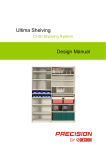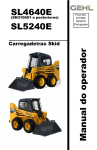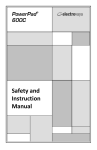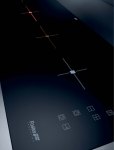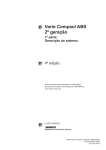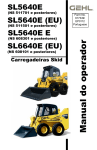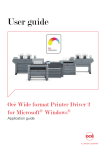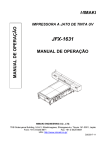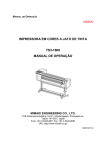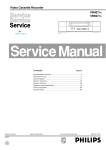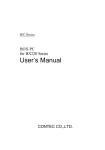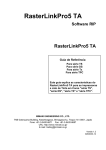Download Manual da Série TX-400
Transcript
MANUAL DE OPERAÇÃO
Tx400-1800D
MANUAL DE OPERAÇÃO
MIMAKI ENGINEERING CO., LTD.
TKB Gotenyama Building, 5-9-41, Kitashinagawa, Sinagawa-ku, Tóquio 141-0001, Japão
Fone: +81-3-5420-8671
Fax: +81-3-5420-8687
ÍNDICE
CUIDADO .................................................................................................................
CUIDADO ......................................................................................................
Solicitações ...................................................................................................
Declaração FCC (USA) .................................................................................
INTERFERÊNCIA COM TELEVISORES E RÁDIOS .....................................
REGULAMENTO CDRH ................................................................................
Introdução .................................................................................................................
A respeito deste manual de operação ...........................................................
Para operação segura ..............................................................................................
Sinais pictóricos .............................................................................................
Posição do rótulo de advertência ...................................................................
Como Ler Este Manual de Operação ........................................................................
v
v
v
v
v
vi
vii
vii
viii
viii
xi
xii
CAPÍTULO 1 - Antes de Utilizar
Instalação do dispositivo ...........................................................................................
Onde instalar o dispositivo .............................................................................
Movimentar Esta Máquina .............................................................................
Configuração e Função .............................................................................................
Frente/Laterais ..............................................................................................
Traseira ........................................................................................................
Painel de Operação .......................................................................................
Unidade de suprimento de tinta .....................................................................
Nomes e função das partes sob a tampa frontal .......................................................
Carruagem ....................................................................................................
Estação de Coroamento ................................................................................
CAIXA de Descarga ......................................................................................
Roletes de Pressão .......................................................................................
Sensor ...........................................................................................................
Vara para ajuste da altura do cabeçote e parafuso de ajuste ........................
Retentor de tecido .........................................................................................
Estrutura do retentor de tecido ......................................................................
Outras instalações ....................................................................................................
Para o tanque de tinta refugada ....................................................................
Instalação do driver de saída USB .................................................................
Para abertura/fechamento da tampa .........................................................................
Para abrir/fechar a tampa ..............................................................................
Para o cabo de força .................................................................................................
Material de trabalho ..................................................................................................
Tamanhos de Material de Trabalho Utilizáveis ..............................................
Precauções no manuseio da tecido ...............................................................
Material de trabalho limitado ..........................................................................
Para tinta ..................................................................................................................
Tipo de tinta ...................................................................................................
Precauções no manuseio da tinta ..................................................................
A respeito da unidade de suprimento de tinta ................................................
Instalação da tinta .....................................................................................................
Instalar a tinta ................................................................................................
Mudar um Cartucho de Tinta .........................................................................
Instalar a língua para apresentação ..........................................................................
Menu de Modos ........................................................................................................
1-2
1-2
1-2
1-3
1-3
1-4
1-5
1-6
1-7
1-7
1-8
1-8
1-9
1-9
1-10
1-10
1-11
1-12
1-12
1-12
1-13
1-13
1-14
1-15
1-15
1-15
1-15
1-16
1-16
1-16
1-17
1-18
1-18
1-19
1-20
1-21
Capítulo 2 - Operações Básicas
Tipo de Usuário ........................................................................................................ 2-2
Ajustes que Podem Ser Registrados em Tipos de Usuários ..........................
Uso dos Tipos de Usuários Registrados ........................................................
Fluxo de Operação ...................................................................................................
LIGAR/DESLIGAR a Energia ....................................................................................
LIGAR a Energia ...........................................................................................
DESLIGAR a Energia ....................................................................................
Instalar um Material de Trabalho ...............................................................................
Máxima Área de Impressão ...........................................................................
Notas para Instalar um Material de Trabalho .................................................
Descrição da instalação do material de trabalho ............................................
Verificar o espaçador/rolete de transporte .....................................................
Preparar a unidade de captação ....................................................................
Como ajustar o retentor de tecido ..................................................................
Instalar Material de Trabalho em Rolo ...........................................................
Instalar Material de trabalho em Folha ...........................................................
Ajustar a Altura do Cabeçote .........................................................................
Detectar o Material de Trabalho ....................................................................
Quando Mudar a Origem ...............................................................................
Teste de Impressão ..................................................................................................
Testar a Impressão ........................................................................................
Executar a Limpeza do Cabeçote ..................................................................
Dados para Impressão ..............................................................................................
Iniciar uma Operação de Impressão ..............................................................
Suspender uma operação de impressão .......................................................
Excluir Dados Recebidos (Limpar Dados) .....................................................
Corrigir a quantidade de alimentação do tecido enquanto se imprime ...........
2-2
2-2
2-3
2-4
2-4
2-5
2-6
2-6
2-6
2-7
2-8
2-12
2-14
2-15
2-24
2-25
2-27
2-29
2-30
2-30
2-31
2-32
2-32
2-33
2-33
2-33
Capítulo 3 - Funções Estendidas
A respeito dos Tipos de Usuários .............................................................................
Registrar Todas as Condições de Impressão em Conjunto
(Registro de Tipo) ...........................................................................................
Como Registrar os Tipos de Usuários ...........................................................
Estabelecer Correção do Material de Trabalho .........................................................
Estabelecer Alimentação do Material de Trabalho ....................................................
Estabelecer Qualidade da Impressão .......................................................................
Estabelecer Ordem de Prioridade .............................................................................
Estabelecer as Margens ...........................................................................................
Estabelecer Limpeza Automática ..............................................................................
Estabelecer limpeza antes de imprimir ..........................................................
Estabelecer limpeza durante a impressão .....................................................
Estabelecer padrão de Cor .......................................................................................
Estabelecer Tempo de Secagem ..............................................................................
Outros Ajustes ..........................................................................................................
Ajustes da Máquina ..................................................................................................
Trocar cabeçote a ser utilizado ......................................................................
Estabelecer o fluxo de descarga ....................................................................
Estabelecer o nome da máquina ...................................................................
Estabelecer a estampa ..................................................................................
Instalar o Dispositivo de Alimentação ............................................................
Instalar o Dispositivo de Captação .................................................................
Estabelecer o Nível de Advertência ...............................................................
Estabelecer o Espaçador ...............................................................................
Imprimir a Lista das Configurações ................................................................
Confirmar as Informações da Máquina .....................................................................
Confirmar as Condições da Máquina ........................................................................
Capítulo 4 - Manutenção
3-2
3-2
3-2
3-4
3-5
3-6
3-8
3-9
3-10
3-10
3-11
3-13
3-14
3-15
3-16
3-17
3-18
3-19
3-20
3-21
3-22
3-23
3-24
3-25
3-26
3-27
Manutenção ..............................................................................................................
Precauções para Manutenção .......................................................................
A respeito da Solução de Limpeza ................................................................
Limpeza das Superfícies Externas .................................................................
Limpeza do retentor de tecido .......................................................................
Limpeza do Sensor de Material de Trabalho .................................................
Limpeza da estrutura do retentor de tecido ....................................................
Manutenção da Estação de Coroamento ..................................................................
Limpeza da tampa de tinta ............................................................................
Limpeza do Esfregão .....................................................................................
Quando a mensagem (Replace Wiper)/Substituir Esfregão for
apresentada ..................................................................................................
Limpeza da CAIXA de Descarga ...................................................................
Limpeza dos Bocais do Cabeçote ..................................................................
Lavar a passagem de descarga da tinta (Drain Wash) ..................................
Quando a Máquina Não For Utilizada por Tempo
Prolongado (Storage Wash) ..........................................................................
Limpeza do Cabeçote de Tinta e da Área ao seu redor ............................................
Se as Posições dos Pontos Mudarem .......................................................................
Se o entupimento dos bocais não for resolvido (enchimento de tinta) .......................
Estabelecer Operações Normais ..............................................................................
Estabelecer operação de descarga ...............................................................
Estabelecer operação de limpeza ..................................................................
Quando o tanque de tinta refugada ficar cheio ..........................................................
Limpeza do filtro da ventoinha de névoa ...................................................................
4-2
4-2
4-2
4-2
4-3
4-3
4-4
4-5
4-6
4-7
4-8
4-10
4-12
4-14
4-16
4-18
4-19
4-20
4-30
4-30
4-31
4-32
4-33
Capítulo 5 - Solução de Problemas
Solução de Problemas ..............................................................................................
A Qualidade da Imagem é Insatisfatória ........................................................
Se ocorrer um erro no cartucho de tinta de 2L ou no IC de tinta ....................
Mensagens de Erro/Advertência ...............................................................................
Mensagens de Advertência ...........................................................................
Mensagens de Erro .......................................................................................
5-2
5-2
5-3
5-5
5-5
5-7
Capítulo 6 - Apêndice
Especificações da Unidade Principal ........................................................................
Especificações de Tinta ............................................................................................
Folha para Consulta ..................................................................................................
Fluxograma Funcional ...............................................................................................
6-2
6-4
6-5
6-6
CUIDADO
CUIDADO
REPÚDIO DE GARANTIA: ESTA GARANTIA LIMITADA DE MIMAKI SERÁ A ÚNICA E
EXCLUSIVA GARANTIA, E ESTÁ EM LUGAR DE TODAS AS OUTRAS GARANTIAS,
EXPRESSAS OU IMPLÍCITAS, INCLUSIVE, SEM LIMITAÇÃO, QUALQUER GARANTIA
IMPLÍCITA DE COMERCIABILIDADE OU ADEQUACIDADE, E MIMAKI NÃO ASSUME, NEM
AUTORIZA O CONCESSIONÁRIO A ASSUMIR POR ELA QUALQUER OUTRA OBRIGAÇÃO OU
RESPONSABILIDADE OU DAR QUALQUER OUTRA GARANTIA, OU DAR QUALQUER OUTRA
GARANTIA COM RELAÇÃO A QUALQUER PRODUTO, SEM O PRÉVIO CONSENTIMENTO
POR ESCRITO DE MIMAKI. SOB CIRCUNSTÂNCIA NENHUMA A MIMAKI SERÁ
RESPONSÁVEL POR QUAISQUER DANOS ESPECIAIS, INCIDENTAIS OU CONSEQÜENCIAIS,
OU POR PERDA DE LUCROS DO CONCESSIONÁRIO OU DOS CLIENTES DE QUALQUER
PRODUTO.
Solicitações
Este Manual de Operação foi cuidadosamente preparado para seu fácil entendimento, entretanto,
não hesite em entrar em contato com um distribuidor em sua região, ou com nosso escritório, se
tiver quaisquer dúvidas.
As descrições contidas neste Manual de Operação estão sujeitas a alteração, sem aviso, para
aperfeiçoamento.
Em geral, os nomes e designações, mencionados neste Manual de Operação, são marcas
comerciais ou marcas registradas dos fabricantes ou fornecedores.
Declaração FCC (USA)
Este equipamento foi testado e encontrado em conformidade com os limites estabelecidos para
um dispositivo digital Classe A, segundo a Parte 15 das Normas FCC. Esses limites destinam-se a
proporcionar proteção razoável contra interferências prejudiciais, quando o equipamento for
operado num ambiente comercial. Este equipamento gera, utiliza, e pode irradiar energia de
radiofreqüência, e caso não for instalado e utilizado de acordo com o manual de instruções,
poderá ocasionar interferências prejudiciais a comunicações por rádio.
A operação deste, equipamento numa área residencial provavelmente causará interferência
prejudicial, em cujo caso o usuário deverá corrigir a interferência às suas próprias custas.
•
Cuidado
Caso o cabo recomendado por MIMAKI não for utilizado para conexão
deste dispositivo, os limites previstos pelas normas FCC poderão ser
ultrapassados. Para evitar isso, o uso do cabo recomendado por MIMAKI é
essencial para a conexão deste dispositivo.
INTERFERÊNCIA EM TELEVISORES E RÁDIOS
O produto coberto por este Manual de Instruções gera ondas de baixa radiofreqüência enquanto
está em operação. O produto pode causar interferência em rádios e televisores, caso configurado
ou homologado sob condições inadequadas. O produto não é garantido contra qualquer dano a
televisores ou rádios para fins específicos. A interferência do produto em seu rádio ou televisor
será verificada ligando/desligando a energia do produto.
Se o produto for a causa da interferência, tente eliminá-la tomando uma das seguintes medidas
corretivas, ou tomando algumas delas em conjunto.
•
•
•
•
Mude a direção da antena receptora ou do cabo de alimentação de seu rádio/televisor.
Mude a direção de instalação do produto.
Afaste do produto o aparelho receptor.
Utilize para o aparelho receptor uma tomada que não seja compartilhada com o produto.
REGULAMENTO CDRH
O Centro de Dispositivos e Saúde Radiológica da Administração de Alimentos e Remédios dos
Estados Unidos implementa os regulamentos para produtos a laser. A frase "Este produto está em
conformidade com 21 CFR capítulo I e sub-capítulo J" indica o cumprimento dos regulamentos
CDRH e está afixada no produto, quando comercializado nos Estados Unidos. Este Modelo é
equivalente a dispositivos a laser Classe II de acordo com o Regulamento CDRH.
Este produto está em conformidade com 21 CFR capítulo I e sub-capítulo J
O uso de controles, ajustes ou execução de outros procedimentos, que não os
especificados neste manual, pode resultar em exposição à radiação prejudicial.
Advertência
Introdução
Obrigado por adquirir a ploteadeira a jato de tinta em cores "Tx400-1800D" da MIMAKI.
O Tx400-1800D é uma Impressora a Jato de Tinta em Cores, para impressão direta em tecido e
papel de transferência.
Este manual de operação descreve a operação e manutenção da Impressora a Jato de Tinta em
Cores modelo Tx400-1800D. Leia cuidadosamente este manual, e faça o uso mais eficaz de sua
impressora.
A respeito deste manual de operação
•
Este Manual de Operação descreve a operação e manutenção da Impressora a Jato de Tinta
em Cores Modelo Tx400-1800D (doravante referida como o dispositivo).
•
Queira ler e entender totalmente este Manual de Operação, antes de colocar a máquina em
serviço. É também necessário manter à mão este Manual de Operação.
•
Providencie para que este Manual de Operação seja entregue à pessoa encarregada da
operação deste dispositivo.
•
Este Manual de Operação foi cuidadosamente preparado para seu fácil entendimento,
entretanto, não hesite em entrar em contato com um distribuidor em sua região, ou com nosso
escritório, se tiver quaisquer dúvidas.
•
As descrições contidas neste Manual de Operação estão sujeitas a alteração, sem aviso, para
aperfeiçoamento.
•
Caso este Manual de Operação venha a tornar-se ilegível, em virtude de destruição por
incêndio ou dano, adquira outra cópia do Manual de Operação, de nosso escritório.
A reprodução deste manual é estritamente proibida.
Todos os Direitos Reservados. Copyright
© 2010 MIMAKI ENGINEERING CO., LTD.
Para operação segura
Sinais pictóricos
Sinais pictóricos são utilizados neste Manual de Operação para operação segura e para prevenir
danos ao dispositivo. Os sinais pictóricos e seus significados são apresentados abaixo. Leia e
entenda completamente o que segue, antes de ler o texto.
Exemplos de sinais pictóricos
Indica o caso onde se assume que o uso incorreto da máquina, ignorando este sinal,
pode causar incêndio ou envenenamento. Certifique-se de ler este manual, para
operação adequada.
Indica o caso onde se assume que o uso incorreto da máquina, ignorando este sinal,
pode causar danos somente à propriedade.
Este símbolo indica que a informação é útil para a operação adequada da ploteadeira
O símbolo indica informação útil, que irá facilitar o uso do dispositivo.
Indica a página de referência para conteúdo correlato.
O símbolo "
" indica o caso onde existe algum fenômeno que exige um sinal de
CAUTION (CUIDADO) (inclusive "DANGER" (PERIGO) e "WARNING"
(ADVERTÂNCIA). Uma precaução concreta (precaução contra um choque elétrico, no
caso da ilustração à esquerda) é mostrada na ilustração.
O símbolo "
" indica um comportamento proibido. Uma ilustração concreta da
proibição (é proibida desmontagem na ilustração à esquerda) é mostrada na, ou perto
da ilustração.
O símbolo "
" indica uma coisa que é obrigada a ser feita, e instrução que é
obrigada a ser seguida. Uma ilustração concreta da instrução (é instruída a retirada
de um plugue do receptáculo, na ilustração à esquerda) é desenhada na ilustração.
Advertência e Cuidado no Uso
ADVERTÊNCIA
Voltagem e suprimento de energia
Não desmonte nem reconstrua o dispositivo
•
Nunca desmonte nem
•
Esta unidade contém peças de
reconstrua a unidade principal
alta voltagem. É proibida
da impressora e o cartucho de
execução de serviços elétricos
tinta. A
por pessoas não autorizadas
desmontagem/reconstrução
para esse trabalho.
de qualquer deles resultará
em choque elétrico ou quebra
•
Quando executar trabalhos de
do dispositivo.
manutenção, certifique-se de
primeiramente desligar o
disjuntor principal de energia. Se
a manutenção for realizada com
o disjuntor ligado, existe o risco
Não utilize o dispositivo em lugares úmidos
de choque elétrico.
•
Evite ambientes úmidos
Alguns
dispositivos exigem um
quando colocar o dispositivo
minuto para descarregar a carga
em serviço. Não espirre água
elétrica do condensador. Sugeresobre o dispositivo. Água ou
se, portanto, começar o trabalho
umidade elevada darão
3 minutos após desligar o
ensejo a incêndio, choques
disjuntor principal de energia.
elétricos, ou quebra do
dispositivo.
•
Não realize a ligação do disjuntor
Ocorrência de uma Anormalidade
principal de energia, a não ser
•
O uso da máquina sob uma
através de uma pessoa bem
condição anormal, em que
familiarizada com este
gera fumaça ou um cheiro
equipamento.
estranho, pode resultar em
incêndio ou choque elétrico.
•
Para prevenir choque elétrico,
Se tal anormalidade for
certifique-se de executar o
encontrada, certifique-se de
trabalho de aterramento.
desligar imediatamente a
energia e retirar da tomada o
•
Certifique-se de utilizar a
pino do cabo de força.
impressora com o suprimento de
Confirme primeiro que a
energia especificado. Certifiquemáquina não está mais
se de conectar o pino do cabo de
gerando fumaça, e em
força a uma tomada aterrada.
seguida entre em contato com
Caso contrário, poderá resultar
seu distribuidor, ou com um
incêndio ou choque elétrico.
escritório de vendas da
MIMAKI, para conserto.
Nunca conserte sua máquina
você mesmo, pois é muito
perigoso para você.
Manuseio dos cartuchos de tinta
•
Guarde os cartuchos de tinta
e o tanque de tinta refugada
num lugar fora do alcance de
crianças.
CUIDADO
Como Manusear o Material de Trabalho
•
Tecido em rolo é pesado. Cuidado para não deixá-lo cair. Se cair no seu pé, ou
em qualquer outra parte do seu corpo, poderá ocorrer lesão pessoal.
Como Manusear a Tinta
•
A tinta não o tóxica, no entanto, evite contato direto com a tinta. Se a tinta tocar
na pele ou na roupa, lave imediatamente com detergente ou água. Se cair tinta
nos olhos, enxágüe imediatamente com água, e consulte um médico.
Cuidados e Solicitações
CUIDADO
Utilize o secador a calor
•
Está é uma impressora que realiza a operação de impressão à alta velocidade.
Se você executar a operação de impressão sem utilizar o secador a calor, o
material tecido pode ficar manchado através da penetração da cor no lado
avesso.
Cuidados com respeito à Instalação
CUIDADO
Um lugar exposto à luz solar
direta
Um lugar que vibre
*1
Sobre uma superfície
inclinada
Um lugar exposto ao fluxo
direto de ar de um
condicionador de ar, etc.
40 a 65% (umidade relativa) para usar um TPink.
Um lugar onde a temperatura
ou a umidade sofrem
variações significativas
•
Utilize a máquina sob as
seguintes condições
ambientais:
•
Ambiente operacional:
15 ~ 30xC (59 ~ 86º F)
35 ~ 65% (umidade
relativa)*1
Nas vizinhanças de um lugar
onde é utilizado fogo
Posição do Rótulo de Advertência
Este dispositivo contém um rótulo de advertência afixado. Certifique-se de entender plenamente a
advertência feita nos rótulos. Caso qualquer rótulo de advertência tenha se desgastado a ponto de
tornar ilegível a mensagem de advertência, ou tenha caído, compre um novo de seu distribuidor
local, ou em nosso escritório.
Como Ler Este Manual de Operação
Legenda:
Describes to know beforehand = Descreve o que precisa saber antes
The page title = O título da página
This explains the outile of functions = Explica a descrição das funções
Indicates a screen display = Indica uma apresentação de tela
Number of an operation sequence = Número de uma seqüência de operações
Page number (Chapter 2, Page 30) = Número da página (Capítulo 2, Página 30)
Shows buttons in text, surrounded by ... = Mostra os botões no texto, rodeados por ...
CAPÍTULO 1
Antes de Utilizar
Este capítulo
descreve os itens que é preciso entender antes de utilizar, tais como, o nome de
cada peça da máquina, ou os procedimentos de instalação.
Instalação do dispositivo ............................................................................................ 1-2
Onde instalar o dispositivo ............................................................................. 1-2
Movimentar Esta Máquina .............................................................................. 1-2
Configuração e Função ............................................................................................. 1-3
Frente/Laterais ............................................................................................... 1-3
Traseira ......................................................................................................... 1-4
Painel de Operação ....................................................................................... 1-5
Unidade de suprimento de tinta ...................................................................... 1-6
Nomes e função das partes sob a tampa frontal ........................................................ 1-7
Carruagem ..................................................................................................... 1-7
Estação de Coroamento ................................................................................. 1-8
CAIXA de Descarga ....................................................................................... 1-8
Roletes de Pressão ........................................................................................ 1-9
Sensor ........................................................................................................... 1-9
Vara para ajuste da altura do cabeçote e parafuso de ajuste ......................... 1-10
Retentor de tecido .......................................................................................... 1-10
Estrutura do retentor de tecido ....................................................................... 1-11
Outras instalações ..................................................................................................... 1-12
Para o tanque de tinta refugada ..................................................................... 1-12
Instalação do driver de saída USB ................................................................. 1-12
Para abertura/fechamento da tampa ......................................................................... 1-13
Para abrir/fechar a tampa ............................................................................... 1-13
Para o cabo de força ................................................................................................. 1-14
Material de trabalho ................................................................................................... 1-15
Tamanhos de Material de Trabalho Utilizáveis ............................................... 1-15
Precauções no manuseio do tecido ................................................................ 1-15
Material de trabalho limitado .......................................................................... 1-15
Para tinta ................................................................................................................... 1-16
Tipo de tinta ................................................................................................... 1-16
Precauções no manuseio da tinta .................................................................. 1-16
A respeito da unidade de suprimento de tinta ................................................ 1-17
Instalação da tinta ..................................................................................................... 1-18
Instalar a tinta ................................................................................................ 1-18
Mudar um Cartucho de Tinta .......................................................................... 1-19
Instalar a língua para apresentação .......................................................................... 1-20
Menu de Modos ......................................................................................................... 1-21
Instalação do dispositivo
Onde instalar o dispositivo
Garanta espaço suficiente para a instalação, antes de montar esta unidade.
Decida o local, considerando o tamanho do dispositivo e o espaço necessário para execução da
impressão.
Tipo de Máquina
4300mm
Profundidade
1550 mm
Altura
1600 mm
Peso Total
500 kg ou menos
... mm or more = ... mm ou mais
Movimentar Esta Máquina
•
Quando a máquina for movimentada para qualquer outro lugar, que não no
mesmo piso, sem degraus, entre em contato com seu distribuidor ou o
nosso departamento de serviço.
Se você mesmo movimentá-la, poderá ocorrer falha ou dano.
Certifique-se de solicitar ao seu distribuidor, ou ao nosso departamento de
serviço, para movimentar esta máquina.
Configuração e Função
Frente/Laterais
Nome
Função
(1)
Tampa frontal
É aberta quando se coloca tecido, ou se toma uma
medida corretiva contra uma aglomeração de tecido
(2)
Estrutura do retentor de tecido
O tecido é impresso, deslizando sobre a estrutura do
retentor de tecido.
(3)
Painel de operação
Este painel contém teclas de operação para configurar
os ajustes necessários para esta máquina, e um visor
para mostrar os itens a serem operados.
(4)
Tampa de manutenção R
Durante a manutenção da estação, abra-a afrouxando
os parafusos.
(5)
Alavanca retentora (frontal)
Movimenta os roletes de pressão para cima e para
baixo, para prender ou soltar o tecido.
(6)
Conector USB2.0
Este é o conector de interface USB2.0
(7)
Entrada de AC
Conecta o cabo de força à entrada de AC
(8)
Chave elétrica
LIGA/DESLIGA a energia para a máquina
(9)
Mangueira de tinta refugada
É a mangueira para descarregar a tinta refugada
(10)
Tanque de tinta refugada
A tinta refugada é coletada neste tanque
(11)
Unidade de captação
Suporta o enrolamento de tecido em rolo, impresso.
(12)
Estrado
Suporta a unidade principal da máquina. É provido de
rodízios, que são utilizados para movimentar esta
máquina.
(13)
Eixo de rolo
É instalado na unidade de alimentação/captação, com
tecido em rolo.
(14)
Barra de tensão de captação
Suporta o ajuste da tensão para enrolamento de tecido
em rolo.
(15)
Retentores de rolo
Inseridos em ambas as extremidades do carretel de
tecido, para reter o tecido em rolo
(16)
Barra giratória
É utilizada quando se usa tecido como material de
trabalho.
(17)
Tampa de manutenção L
É a tampa da estação no lado esquerdo. Durante a
manutenção da carruagem, abra-a, afrouxando os
parafusos.
(18)
Contrapeso
Ajusta a fricção da barra de tensão.
(19)
Unidade de suprimento de
tinta
Tem aberturas para instalar o cartucho de tinta ou o IC
de tinta, e lâmpadas para indicar a condição do
cartucho de tinta.
Traseira
Nome
Função
(1)
Alavanca retentora (traseira)
Engrena com a alavanca retentora na frente desta
máquina.
(2)
Barra giratória
Usada quando se utiliza tecido como material de
trabalho, e você deseja estabilizar a tensão do material
no lado de alimentação do rolo.
(3)
Barra de tensão de
alimentação
Suporta o ajuste da tensão de alimentação do tecido em
rolo.
(4)
Unidade de alimentação
Suporta a alimentação do tecido.
Painel de Operação
Visor
Apresenta o status da unidade, itens de ajuste, erros, e assim por diante.
Legenda:
TEST DRAW = Teste de Desenho
DATA CLEAR = Apagar Dados
CLEANING = Limpeza
USER TYPE = Tipo de Usuário
ST.MAIN = Manutenção da Estação
INFORMATION = Informações
FEED COMP = Compensação de Alimentação
FUNCTION = Função
REMOTE = Remoto
END = Finalizar
ENTER = Inserir
Tecla TEST DRAW
Pressione para iniciar o teste de impressão
Tecla DATA CLEAR
Pressione para apagar dados recebidos
Tecla CLEANING
Pressione para iniciar a limpeza do cabeçote
Tecla USER TYPE
Pressione para mudar o tipo de usuário
Tecla ST.MAIN
Executa a manutenção da estação de coroamento.
Você pode iniciar "Station Maintenance" (manutenção da estação) diretamente da função de
manutenção
Tecla INFORMATION
Você pode iniciar "Machine Information" (informações da máquina) diretamente da função de
manutenção
Tecla FEED COMP
Pressione para realizar a correção do material de trabalho, para o tipo de usuário correntemente
selecionado.
Quando instalar um material de trabalho, o menu adicional é apresentado.
Usado para movimentação da barra Y, e para cada ajuste.
Tecla FUNCTION
Use quando realizar vários ajustes
Tecla END
Pressione para finalizar o ajuste ou suspender a operação
Tecla REMOTE
Pressione para trocar entre "Local" e "Remote"
Tecla ENTER
Pressione para registrar o ajuste ou a operação.
Unidade de suprimento de tinta
Nome
Função
(1)
Eco-case 2L
Estabelece um cartucho de tinta dedicado.
(2)
Abertura de cartucho de tinta
Estabelece um eco-case com o cartucho de tinta de
cada cor.
(3)
Abertura de IC de tinta
Estabelece um IC de tinta, fornecido com o cartucho de
tinta.
(4)
Lâmpada de abertura de tinta
Indica a condição do cartucho de tinta
•
O Nº da abertura no visor mostra a abertura da figura abaixo.
Nomes e função das peças sob a tampa frontal
Sob a tampa frontal, estão a carruagem, a estação de coroamento, etc., necessárias para a
operação de impressão. Os mecanismos existentes sob a tampa são explicados abaixo.
Carruagem
A carruagem é equipada com cabeçotes de impressão para plotar, etc. Esta também provida de
um parafuso para ajuste da altura do cabeçote, para ajustar a altura do cabeçote de acordo com a
espessura do tecido utilizado.
A carruagem se movimenta durante a plotagem, e a detecção de tecido.
Quando limpar a estação de coroamento, execute a função STATION MAINTENANCE para
movimentar a carruagem. (P.4-5)
Legenda:
Head height adjustment rod = Vara para ajuste da altura do cabeçote
Media width detection sensor = Sensor de detecção da largura do material de trabalho
Height adjustment screw = Parafuso de ajuste de altura
•
Iniciar a operação de plotagem sem ajustar a altura da carruagem pode
causar dano não somente ao tecido, mas também a própria ploteadeira.
•
Quando colocar um tecido em posição para plotagem, certifique-se de
ajustar a altura do cabeçote. (P.2-25)
Cuidado
Importante!
Estação de Coroamento
A estação de coroamento compreende as tampas de tinta, o esfregão para limpeza dos cabeçotes,
etc.
Tampa de tinta: Evita que os bocais dos cabeçotes de tinta fiquem ressecados.
Esfregão: Limpa os bocais dos cabeçotes.
Importante!
•
Limpe freqüentemente a estação de coroamento, para mantê-la limpa.
•
Limpe periodicamente a tampa de tinta para remover a tinta aderida. Deixála com tinta aderida pode causar defeito na descarga devido a entupimento
de tinta.
Wiper = Esfregão
Ink cap = Tampa de tinta
CAIXA de Descarga
Esta máquina descarrega uma pequena quantidade de tinta, na CAIXA de descarga, durante a
impressão, para evitar entupimento de tinta (função 'running flush = fluxo de descarga).
Importante!
Limpe periodicamente a esponja, na CAIXA de descarga. Deixá-la com tinta
aderida pode causar os seguintes defeitos:
•
•
•
Pode ocorrer defeito na descarga devido à tinta entupida.
A função de absorção de tinta será reduzida, e a tinta irá transbordar.
Poderá ser gerada névoa.
CAIXA de Descarga
Roletes de Pressão
Esta impressora retém um tecido com o rolete de pressão. Durante a operação de impressão, o
rolete de pressão alimenta o tecido.
Rolete de pressão
Importante!
•
Quando a impressora não estiver sendo utilizada, mantenha o rolete de
pressão na posição levantada. Se o rolete de pressão for deixado abaixado
por um período de tempo prolonga do, poderá deformar-se e não reter
firmemente o tecido.
Sensor
Esta máquina dispõe de um "sensor de detecção da largura do material de trabalho" para detectar
a largura do material de trabalho, e um "sensor de material de trabalho" para detectar a presença,
ou não, de um material de trabalho.
Sensor de detecção da largura
do material de trabalho
Importante!
Sensor de Material de Trabalho
•
Quando instalar um tecido em rolo, não é necessário cobrir o sensor de
material de trabalho, da parte traseira do cilindro de prensa.
•
Quando instalar material de trabalho em folhas, certifique-se de cobrir o
sensor de material de trabalho, da parte traseira do cilindro de prensa. Se
um material de trabalho não estiver no sensor da parte traseira do cilindro
de prensa, a detecção do material de trabalho não é realizada.
•
Quando instalar um tecido em folha, transparente, ou um tecido em folha
com o avesso preto, o material poderá não ser detectado em alguns casos.
("ERROR50" é apresentado na tela.)
Vara para ajuste da altura do cabeçote e parafuso de ajuste
Após instalar um tecido, ajuste a altura do cabeçote de acordo com a espessura do tecido. (P.225)
•
Após instalar um tecido, certifique-se de ajustar a altura do cabeçote. Se
uma operação, como impressão, por exemplo, for realizada sem ajustar a
altura, o cabeçote pode bater no tecido, e isto pode causar dano ao
cabeçote.
•
Recomenda-se utilizar o equipamento mantendo a altura do cabeçote em
3mm ou mais. Se utilizar o equipamento com a altura do cabeçote de 3mm
ou menos, poderá ocorrer embaçamento das imagens impressas,
mudanças na cor durante a impressão, ou falha nos bocais em virtude de
névoa de tinta.
•
Fique ciente de que não nos responsabilizaremos pela qualidade da
imagem causada pelo uso deste equipamento com a altura do cabeçote de
3mm ou acima.
Cuidado
Importante!
Parafuso de ajuste
da altura
Vara para ajuste da altura
do cabeçote
Retentor de tecido
Se a borda do tecido estiver enrolada ou felpuda, os seguintes defeitos poderão ocorrer:
•
•
•
O tecido pode ficar desalinhado porque o cabeçote atinge o tecido.
O tecido pode ficar aglomerado porque se acumula numa posição.
Ocorre descarga de tinta.
Para evitar esses problemas, utilize o retentor de tecido.
•
O retentor de tecido também atua como uma placa de detecção, que
detecta a largura da impressão.
Impressão com a largura total é possível, instalando o retentor de tecido
numa posição afastada da borda.
Estrutura do retentor de tecido
Quando se imprime num tecido poroso, alguma tinta atravessa o tecido. A tinta penetrada é
absorvida por uma esponja da estrutura do retentor de tecido, e é conectada na vala para tinta
penetrada.
Legenda:
Ditch for penetrated ink = Vala para tinta penetrada
Fabric retainer frame = Estrutura do retentor de tecido
Sponge = Esponja
Media = Material de trabalho
Outras Instalações
Para o tanque de tinta refugada
A tinta utilizada para a limpeza do cabeçote e afins, uma solução de limpeza, ou a tinta usada na
estrutura do retentor de tecido, serão coletadas no tanque de tinta refugada.
Insira a extremidade frontal da mangueira de tinta refugada, no tanque de tinta refugada.
Importante!
•
•
Tome cuidado para que a tinta não vaze.
Tome cuidado para não capotar o tanque de tinta refugada.
Legenda:
Waste ink hose = Mangueira de tinta refugada
Waste ink tank = Tanque de tinta refugada
Instalação do driver de saída USB
Quando conectar a ploteadeira usando uma interface USB, é necessário instalar o driver de saída
USB2.0.
Cuidado
•
Para os procedimentos de instalação, siga-o conteúdo do CD-ROM incluso.
•
Para conectar o cabo de interface USB2.0, desligue o suprimento de
energia desta máquina.
•
É necessário que o aplicativo que você utilizar suporte a interface USB2.0.
•
Caso a interface USB2.0 não for instalada no computador host, entre em
contato com a empresa fabricante de RIP mais próxima, ou nosso
departamento de vendas.
Para abertura/fechamento da tampa
Para abrir/fechar a tampa
Importante!
•
Não abra a tampa frontal e a tampa de manutenção L/R enquanto a
ploteadeira estiver em operação. Se você abrir a tampa frontal ou a tampa
de manutenção L/R durante a plotagem, a carruagem irá parar por questão
de segurança, e a plotagem será abortada.
Nesse caso, re-inicialize a ploteadeira e o computador, seguindo o
procedimento descrito abaixo.
•
Mantenha a tampa frontal e a tampa de manutenção L/R fechadas, seja
durante a operação de plotagem ou não. Caso contrário, causará o
acúmulo de poeira no bocal do cabeçote.
•
Não abra a tampa de manutenção L/R, a não ser quando for necessário
limpar a estação interna.
Se você abrir a tampa frontal ou a tampa de manutenção L/R durante a impressão
Se você abrir a tampa frontal ou a tampa de manutenção L/R
durante a impressão, será apresentado um erro na tela, e a
impressão é desativada. Solucione o erro, seguindo os
procedimentos abaixo.
1.
Pare a transmissão de dados do computador.
•
2.
Se a transmissão de dados do computador não puder
ser parada, primeiro desligue o suprimento de energia
do computador, em seguida torne a ligar para reiniciar o
computador.
Feche a tampa e pressione a tecla ENTER.
Para o cabo de força
Conecte o cabo de força a uma tomada com as seguintes especificações:
Voltagem
Freqüência
Capacidade
Importante!
Advertência
Cuidado
AC200 - AC240V +/- 10%
50/60Hz +/- 1 Hz
7,5A e acima
•
A saída do sistema de 100V não poderá ser usada.
•
Você não pode executar a instalação desta máquina. Peça a um eletricista
para fazer o trabalho de instalação.
•
Os seguintes serviços elétricos são necessários para o suprimento de
energia da unidade principal. Solicite um eletricista para o trabalho.
Serviço de tomada para o disjuntor
Serviço de aterramento tipo C (3º tipo especial de serviço de
aterramento)
•
Cuide para que a tomada fique próxima à máquina. Além disso, coloque-a
na posição em que o cabo possa ser facilmente retirado.
•
É proibida a execução do trabalho elétrico para esta máquina, a não ser por
eletricista licenciado, para evitar choque elétrico.
•
Cuide para que não seja executada fiação deficiente. Pode causar incêndio
ou choque elétrico.
•
Conecte o cabo de força a uma tomada aterrada. Caso contrário, poderá
causar choque elétrico ou dano à máquina.
•
Utilize tomada que suporte a entrada de corrente de 50A/0,01 seg. e mais,
do disjuntor.
•
Para conexão do suprimento de energia desta máquina, é utilizado o
plugue padrão IEC60320, com base na norma (Plugue de inserção tipo A).
Se for necessário serviço de tomada suportando o plugue do cabo de força
desta máquina, use a tomada inclusa, e execute o trabalho entre o quadro
elétrico e a tomada.
Legenda:
Socket work = Serviço de tomada
Side surface of main body = Superfície lateral da unidade principal
Socket = Tomada
Switchboard = Quadro elétrico
Attached socket = Tomada inclusa
Power supply: equivalent of UL AWG16 = Suprimento de energia: equivalente de UL AWG16
Breaker = Disjuntor
Neutral = Neutro
Line = Linha
Ground = Terra
Material de Trabalho
Tamanhos de Material de Trabalho Utilizáveis
O material de trabalho que pode ser utilizado nesta máquina é "Rolo" e "Folha"
Largura máxima
Largura mínima
Máxima largura de impressão
Espessura
Diâmetro externo do rolo
Peso do rolo
Diâmetro interno do rolo
Lado de impressão
Direção de captação
Tratamento da extremidade do rolo
Posição de instalação
Material em rolo
Material em folha
1860 mm
210 mm
1850 mm
7 mm ou menos
270 mm ou menos
38 kg ou menos
1,5 - 3 polegadas
Face externa ou interna
Face externa ou interna
É utilizada fita adesiva fraca, para permitir
que seja facilmente retirada do carretel.
Baseada no centro
Baseada na direita
Precauções no manuseio do tecido
•
Quando utilizar outro material de trabalho, que não um dos seguintes,
certifique-se de executar o teste de impressão para confirmar o resultado
da plotagem, e então determinar se ele pode ser utilizado, ou não.
•
Quando instalar o material de trabalho, certifique-se de ajustar a altura do
cabeçote. Caso contrário, o tecido e/ou o cabeçote poderão ser danificados.
Não utilize um tecido com alta expansão ou contração devido à adesão de
tinta, ou tecido elástico. Se tal tecido for utilizado, poderá causar o
problema de contato com a superfície do bocal, ou impressão desalinhada
Quando utilizar um tecido com ondulações, certifique-se de eliminar a
ondulação antes de usar. Ondulação forte pode afetar a qualidade da
impressão, ou pode bater na superfície do bocal do cabeçote e causar
defeito na descarga.
Guarde o tecido num saco. Esfregar o tecido para retirar poeira, pedacinhos
de papel e flocos acumulados sobre o tecido afetará adversamente o tecido
em virtude de eletricidade estática.
Cuidado
•
Importante!
•
•
Material de trabalho limitado
A correção da ploteadeira é difícil, com os seguintes materiais de trabalho.
Quando utilizar qualquer dos seguintes materiais de trabalho, faça o teste de impressão para
determinar se ele pode ou não ser utilizado.
•
Tecidos de alta elasticidade (Materiais elásticos, malha extensível verticalmente, etc.)
•
Materiais que se tornam muito extensíveis quando umedecidos pela impressão.
•
Materiais com grandes variações na largura.
•
Materiais que apresentam enrugamento parcial de folgas quando estendidos sobre uma
superfície plana, ou materiais totalmente curvados.
•
Materiais com grande mudança de captação nas extremidades, quando enrolados.
•
Material em rolo, com um tubo de papel cuja força é insuficiente, e que se dobra quando
instalado numa unidade de alimentação.
Importante!
•
Mesmo quando utilizar outros materiais de trabalho não descritos acima,
certifique-se de fazer um teste de impressão com dados opcionais. Depois
de verificar o resultado da impressão, julgue se pode ou não ser utilizado.
Para tinta
Tipo de tinta
Para esta máquina, os seguintes quatro tipos de tinta podem ser utilizados:
Tinta de tingimento acídico
Tinta de tingimento reativo
Tinta de tingimento sublimado
Tinta de tingimento dispersivo
Tinta de pigmento têxtil
•
Importante!
•
Adequada para tecido de tipo animal, como lã, seda, etc., e
nylon
Adequada para tecido de lã, seda, etc., bem como algodão,
rayon, etc.
Adequada para tecido de poliéster, acrílico, etc.
Usada para algodão. Após o tratamento, pode ser fixada com
ferro quente
Qualquer que seja a tinta que utilizar, certifique-se de executar o prétratamento e pós-tratamento que nossa companhia recomenda para o
tecido a ser impresso.
Use tinta de pigmento têxtil em ambiente cuja umidade ultrapasse 40%.
Precauções no manuseio da tinta
•
Cuidado
•
•
•
•
Importante!
•
•
•
•
•
•
•
Utilize tinta genuína da Mimaki. Correções de problemas ocorridos pelo uso
de outra tinta que não a genuína da Mimaki, deverão ser pagas mesmo no
período de garantia.
O uso de tintas não-dedicadas poderá causar problemas. Para corrigir
problemas gerados por esse motivo, o cliente deverá arcar com o custo.
Não re-encha o cartucho de tinta. Isto pode causar problemas. Nossa
companhia também não será responsável por problemas decorrentes de reenchimento de tinta.
Não toque nem manche o contato do cartucho PCB, pois isto pode causar
deficiência do PCB.
Providencie o tratamento de cartuchos de tinta usados, por uma firma
especializada em descarte de refugo industrial.
Não agite violentamente o cartucho de tinta. Sacudi-lo ou girá-lo pode
causar vazamento da tinta.
Abra o cartucho de tinta imediatamente antes de instalá-lo. Além disso,
certifique-se de utilizá-lo dentro de seis meses da abertura do cartucho de
tinta. Após a abertura, e decorrido tempo prolongado, a qualidade de
impressão declinará.
Certifique-se de armazenar os cartuchos de tinta num local fresco e escuro.
Descarte os cartuchos de tinta vazios em conformidade com os
regulamentos de sua região.
Não utilize cartuchos de tinta com a validade vencida. A data de expiração
está impressa no cartucho de tinta.
Tinta de pigmento têxtil seca facilmente. Se estiver ressecada, tende a
ocorrer deflexão ou falha no bocal. Quando utilizar esse tipo de tinta em
ambiente de baixa umidade, recomenda-se ajustar para ON (ligado)
"Estabelecer limpeza antes de imprimir" (P.3-10), e ajustar o comprimento
em 3m ou abaixo, para "Estabelecer limpeza durante a impressão" (P.3-11).
Afixe o título adesivo incluso na parte correspondente da tampada estação
de tinta, para não confundir o arranjo de cores do eco-case instalado em
cada estação de tinta.
A respeito da unidade de suprimento de tinta
A abertura superior é denominada "abertura do lado de caracteres numéricos", e a abertura
inferior é denominada "abertura do lado de caracteres alfabéticos".
Lâmpada da abertura de tinta
do
lado
de
caracteres
alfabéticos. Mostra o status
do cartucho de tinta do lado
de caracteres alfabéticos.
Abertura do cartucho de tinta
do
lado
de
caracteres
numéricos. Instale o eco-case
com o cartucho de tinta.
Abertura IC da tinta do lado
de caracteres alfabéticos.
Instale o IC da tinta na
abertura do cartucho de tinta
do
lado
de
caracteres
alfabéticos.
Abertura IC da tinta do lado
de caracteres numéricos.
Instale o IC da tinta na
abertura do cartucho de tinta
do
lado
de
caracteres
numéricos.
Abertura da tinta do lado de
caracteres alfabéticos. Instale
o eco-case com o cartucho de
tinta.
Lâmpada de abertura de tinta
do
lado
de
caracteres
numéricos. Mostra o status do
cartucho de tinta do lado de
caracteres numéricos.
Instalação do cartucho de tinta de 8 cores/4 cores
Certifique-se de instalar cartucho de tinta da mesma cor, para a seguinte combinação da abertura
na lista:
Abertura na qual a mesma cor de
cartucho de tinta deverá ser instalada
8 cores
4 cores
1, A
1, 2, A, B
2, B
3, 4, C, D
3, C
5, 6, E, F
4, D
7, 8, G, H
5, E
6, F
7, G
8, H
Primeira cor
Segunda cor
Terceira cor
Quarta cor
Quinta cor
Sexta cor
Sétima cor
Oitava cor
Em caso de 8 cores
Primeira cor
Segunda cor
Terceira cor
Quarta cor
Em caso de 4 cores
Instalação da tinta
Instalar a tinta
1.
Preparar a embalagem de tinta de 2L.
•
Retire da caixa de embalagem o cartucho de tinta de
2L e o IC da tinta.
Cartucho de tinta de 2L
IC da tinta
2.
Instale o IC da tinta na abertura de tinta.
•
•
3.
Introduza o IC da tinta com a superfície metálica para
cima. Se você acidentalmente introduzir do lado
errado, causará dano ou deficiência ao IC de tinta.
Não toque na parte metálica do IC de tinta. Poderá
quebrar o IC de tinta por estática, ou causar erro de
leitura por mancha ou jaça.
Ponha a embalagem de tinta de 2L no eco-case de 2L.
(1) Abra o eco-case de 2L conforme mostrado à direita.
(1) Pressão do dedo na garra
(2) abrir para a direita e esquerda
(2) Retire o lacre afixado no conector da embalagem de
tinta de 2L.
Pino de borracha
(3) Coloque a embalagem de tinta de 2 L de frente para
baixo no conector, e feche o eco-case de 2L.
parte de encaixe
(4) Afixe no eco-case uma placa de identificação
fornecida.
4.
Fixe na base o eco-case de 2L.
Importante!
•
Certifique-se de instalar na mesma abertura o cartucho de tinta e o IC de
tinta contidos na mesma caixa de embalagem. Se forem instalados em
aberturas diferentes, em alguns casos a tinta não poderá ser utilizada.
•
Instale o eco-case em sentido vertical (se for instalado lateralmente, o
conector será danificado e poderá causar vazamento da tinta).
Mudar um Cartucho de Tinta
1.
Empurre para baixo a alavanca da base, e retire o ecocase de 2L.
Alavanca
2.
Remova o IC de tinta da abertura da qual foi retirado o
eco-case de 2L.
3.
Abra o eco-case de 2L, depois troque o cartucho de tinta de 2 L.
•
4.
Certifique-se de guardar o cartucho de tinta usada, juntamente com o IC de tinta
removido no Passo 2 (para evitar que seja confundido com o IC de tinta do novo
cartucho de tinta).
Instale o novo IC de tinta na abertura de tinta, e coloque no encaixe o eco-case
substituído no Passo 3.
Importante!
•
•
Providencie o tratamento do cartucho de tinta usada, por uma empresa
especializada em descarte de refugo industrial.
Quando trocar um cartucho de tinta, com tinta, (não vazio,) siga os
procedimentos abaixo:
Caso contrário, o controle da quantidade de tinta restante será impossível.
(1) Retire o cartucho de tinta, com tinta, do eco-case de 2L.
(2) Retire o IC de tinta da abertura da qual o eco-case foi removido.
(3) Guarde o IC de tinta juntamente com o cartucho de tinta, com tinta.
(4) Quando utilizar novamente esse cartucho de tinta, instale o cartucho de
tinta e insira o IC de tinta guardado junto com o mesmo, na abertura.
Instalar a língua para apresentação
Estabeleça a língua na qual apresentar os caracteres no LCD. "Inglês" foi configurado como a
língua inicial da impressora, para apresentação.
Tente mudar a língua de apresentação para "Japonês", conforme abaixo.
1.
Pressione a tecla FUNCTION no modo Local.
2.
Pressione ▲ ▼ para selecionar (DISPLAY).
3.
Pressione a tecla ENTER.
4.
Pressione ▲ ▼ para selecionar (JAPANESE).
•
Valores configuráveis: (ENGLISH) = Inglês, (JAPANESE)
= Japonês, (PORTUGUESE) = Português, (ITALIANO) =
Italiano, (ESPAÑOL) = Espanhol, (FRANCAIS) = Francês,
(DEUTSCH) = Alemão, (TURKCE) = Turco.
5.
Pressione a tecla ENTER.
6.
Pressione várias vezes a tecla END para encerrar o ajuste.
Menu de Modos
Esta máquina tem 4 modos. O menu de cada modo está descrito abaixo.
Tela de seleção de material de trabalho
Este é o modo no qual o material de trabalho ainda não foi detectado. As outras teclas, que não
REMOTE/TEST DRAW, estão ativadas.
A apresentação, quando o material de trabalho e selecionado
Começa a detectar o material em
rolo, pressionando a tecla ◄ (P.2-27)
Começa a detectar o material em folha,
pressionando a tecla ► (P.2-27)
LOCAL
LOCAL é o modo para o estado de preparação.
•
Todas as teclas estão ativadas.
•
A máquina pode receber dados do computador. Entretanto, ela não executa a impressão
A apresentação no modo LOCAL
Mostra o tipo de usuário atual
(P.2-2)
Nome da máquina para identificar o
dispositivo (P.3-19)
Largura do material
Function (Função)
Para estabelecer o modo Função, pressione a tecla FUNCTION quando esta máquina estiver no
modo Local.
Neste modo, poderão ser estabelecidas as condições de impressão.
REMOTE (Remoto)
Os dados recebidos são impressos. A impressão pode ser interrompida, pressionando a tecla
REMOTE.
A apresentação, no modo REMOTE.
Mostra o tipo de usuário atual (P.2-2)
Valor de correção do material durante
a impressão (P.2-33)
A apresentação, durante a impressão
Nome da máquina para identificar o
dispositivo (P.3-19)
Largura do material impresso (P.2-32)
Cabeçote que está sendo utilizado
ALL: todos os cabeçotes
AB-: Linha A e B
-BC: Linha B e C
A-: Linha A
-B-: Linha B
-C: Linha C
Resolução:
300/450/600/900/1200
Direção de varredura
U: Uni-direcional B: Bi-direcional
Número de Divisão (P:Pass H:Velocidade
dupla) 1P,2P,4P,8P,12P,16P,24P
4H,8H,12H,16H,24H
Tamanho da gota
W321, W421, W432, W531, W543
CAPÍTULO 2
Operações Básicas
Este capítulo
descreve os procedimentos e métodos de configuração para tinta e preparação do
material de trabalho, e impressão.
Tipo de Usuário ......................................................................................................... 2-2
Ajustes que Podem Ser Registrados em Tipos de Usuários ........................... 2-2
Uso dos Tipos de Usuários Registrados ......................................................... 2-2
Fluxo de Operação .................................................................................................... 2-3
LIGAR/DESLIGAR a Energia ..................................................................................... 2-4
LIGAR a Energia ............................................................................................ 2-4
DESLIGAR a Energia ..................................................................................... 2-5
Instalar um Material de Trabalho ............................................................................... 2-6
Máxima Área de Impressão ............................................................................ 2-6
Notas para Instalar um Material de Trabalho .................................................. 2-6
Descrição da instalação do material de trabalho ............................................ 2-7
Verificar o espaçador/rolete de transporte ...................................................... 2-8
Preparar a unidade de captação .................................................................... 2-12
Como ajustar o retentor de tecido .................................................................. 2-14
Instalar Material de Trabalho em Rolo ............................................................ 2-15
Instalar Material de trabalho em Folha ........................................................... 2-24
Ajustar a Altura do Cabeçote .......................................................................... 2-25
Detectar o Material de Trabalho ..................................................................... 2-27
Quando Mudar a Origem ................................................................................ 2-29
Teste de Impressão ................................................................................................... 2-30
Testar a Impressão ........................................................................................ 2-30
Executar a Limpeza do Cabeçote .................................................................. 2-31
Dados para Impressão .............................................................................................. 2-32
Iniciar uma Operação de Impressão ............................................................... 2-32
Suspender uma operação de impressão ........................................................ 2-33
Excluir Dados Recebidos (Limpar Dados) ...................................................... 2-33
Corrigir a quantidade de alimentação do tecido enquanto se imprime ............ 2-33
Tipo de Usuário
Registre antecipadamente, num tipo de usuário, as condições de impressão de acordo com cada
um dos materiais de trabalho que utilizar. Quando você substituir um material de trabalho por outro,
poderá estabelecer a ótima condição de impressão, simplesmente mudando de um tipo de usuário
para outro.
Ajustes que Podem ser Registrados nos Tipos de Usuário
Para o método de registrar ajustes nos tipos de usuário (1 a 4), veja P.3-2.
Ajustes
Comp. do Material de Trabalho
Alimentação do Material de Trabalho
Modo de Impressão
Camadas de Tinta
Tempo de Secagem
Prioridade
Página de
Referência
P.3-4
P.3-5
P.3-6
P.3-15
P.3-14
P.3-8
Ajustes
Margem
Recap
mm/polegada
Auto-limpeza
Padrão de Cor
Página de
Referência
P.3-9
P.3-15
P.3-10
P.3-13
Uso dos Tipos de Usuários Registrados
1.
Pressione a tecla USER TYPE no modo LOCAL.
2.
Pressione as teclas ▲ ▼ para selecionar um dos tipos de
usuário (1 a 4).
•
3.
Você pode também selecionar um, pressionando a tecla
USER TYPE.
Pressione a tecla ENTER.
Número do tipo de usuário
selecionado
Para Selecionar um Tipo de Usuário sem Utilizar a tecla USER TYPE
Você pode selecionar um tipo de usuário utilizando a tecla FUNCION, no modo 'printer', sem
pressionar a tecla USER TYPE.
Pressione FUNCTION
para selecionar
(SETUP)
Pressione a tecla
ENTER
Pressione ▲ ▼ para
selecionar um dos tipos
de usuário (1 a 4)
Pressione a tecla
ENTER
Fluxo de Operação
LIGAR a energia
Consulte P.2-4 "LIGAR/DESLIGAR a Energia
Instalar o material de trabalho
Consulte P.2-6 "Instalar um Material de Trabalho"
Selecionar um tipo de usuário
Consulte P.2-2 "Uso dos Tipos de Usuários Registrados"
Testar a impressão
Consulte P.2-30 "Testar a Impressão"
Imprimir
Consulte P.2-32 "Dados para Impressão"
LIGAR/DESLIGAR a Energia
LIGAR a Energia
1.
2.
LIGUE a energia do PC conectado.
LIGUE o interruptor.
Mova o interruptor para o lado "I", e a energia para a
impressora é ligada.
•
Nesta ocasião, a tampa frontal precisa estar fechada. Com
a tampa frontal aberta, a impressora continua inativa
mesmo se a energia for ligada.
•
•
Quando se liga a energia, a versão de firmware é
apresentada depois de (BOOT)
•
A mensagem "PLEASE WAIT" (Queira Aguardar) aparece
no LCD.
•
A tela segue para a seleção de material de trabalho.
DESLIGAR a Energia
Quando DESLIGAR a energia, verifique os seguintes itens.
•
Se a máquina está recebendo dados do PC, ou se existem quaisquer dados que ainda não
foram produzidos.
•
Se o cabeçote voltou para a estação de coroamento.
•
Se ocorreu qualquer erro (P.5-7 "Mensagens de Erro")
•
Nas características de controle desta máquina, se a energia ficar desligada
por mais de 12 horas, a tinta pode ser descarregada gradualmente do bocal
do cabeçote, mesmo se o cabeçote estiver coroado.
Se for descarregada tinta do bocal, a cor da tinta pode ser misturada com a
tinta de bocais adjacentes no mesmo cabeçote.
Quando for misturada tinta no bocal, a tinta deverá ser novamente enchida
no cabeçote, assim sendo, muita da tinta restante pode ser perdida.
Tanto quanto possível, não desligue a energia, mesmo se a máquina não
for utilizada durante tempo prolongado.
•
Se a energia for desligada durante a impressão, o cabeçote pode deixar de
ser recolhido na estação de coroamento. Se o cabeçote ficar sem
coroamento durante longo período de tempo, a tinta pode gotejar.
Se a energia da impressora for desligada sem coroamento do cabeçote,
torne a ligar a energia para a impressora. O cabeçote é recolhido na
estação de coroamento, evitando o gotejamento da tinta.
Cuidado
Importante!
•
1.
DESLIGUE a energia do PC conectado.
2.
DESLIGUE o interruptor.
•
Mude o interruptor para o lado "O".
Instalar um Material de Trabalho
Máxima Área de Impressão
A área branca mostrada na figura a seguir representa a máxima área de impressão.
A área restante é uma área morta, que não pode ser impressa.
No caso de material em rolo:
1600 mm
No caso de material em folhas:
230 mm
No caso de material em rolo:
1600 mm
No caso de material em folhas:
230 mm
•
•
A margem da borda dianteira e traseira pode ser reduzida, utilizando um
tecido guia.
A margem direita e esquerda podem ser alteradas conforme necessário
(P.3-9)
Esta máquina pode ser utilizada com material em rolo e material em folhas.
Para os materiais de trabalho utilizáveis, consulte P.1-12 "Tamanhos de Material de Trabalho
Utilizáveis".
Notas para Instalar um Material de Trabalho
•
Cuidado
•
O eixo de rolo, para instalação de material em rolo, é pesado, somente o
eixo pesando de 8 a 10 kg. Durante a instalação, tome cuidado para não
derrubar o material, ou o eixo de rolo, no seu pé, etc. Devido ao seu peso,
pode causar lesão.
Esta operação deve ser executada por 2 ou mais pessoas, porque rolo é
pesado.
Descrição da instalação do material de trabalho
Verificar espaçador/rolete de
transporte (P.2-8)
Espaçador
Material de tecido: Retire o espaçador e instale uma esponja.
Papel de transferência: Retire a esponja e instale um
espaçador
Rolete de transporte
Com um espaçador: no lado inferior
Sem um espaçador: no lado superior
Instalar a unidade de captação
(P.2-12)
Instale a unidade de captação, consultando P.2-12 "Preparar a
Unidade de Captação"
Ajustar o retentor de tecido
(P.2-14)
Instale a unidade de captação, consultando P.2-14 "Como
ajustar o retentor de tecido"
Instalar Material de Trabalho
em Rolo (P.2-15)
O caminho do material muda, dependendo do material
instalado. Consultar P.2-15.
Instalar Material de Trabalho
em Folha (P.2-24)
Consultar P.2-24 "Instalar Material de Trabalho em Folha"
Ajustar a Altura do Cabeçote
(P.2-25)
Consultar P.2-25 "Ajustar a Altura do Cabeçote"
Detectar o Material de Trabalho
(P.2-27)
Mudar a origem da impressão
(P.2-29)
O método de detecção de material de trabalho muda,
dependendo de se o espaçador é usado ou não. Consulte P.227.
Consulte P.2-29 "Quando Mudar a Origem".
Verificar o espaçador/rolete de transporte
Espaçador:
Quando for instalado papel de transferência, use o espaçador na vala para tinta penetrada.
Quando for instalado material de tecido, o espaçador não é necessário.
Rolete de transporte:
Mude a posição do rolete, dependendo do tipo de material de trabalho.
Instalar/Retirar o Espaçador
Quando for instalado papel de transferência, é necessário instalar o espaçador.
•
Cuidado
Para instalar material de tecido, certifique-se de retirar o espaçador e
instalar a esponja em seu lugar. Caso contrário, a tinta descarregada pode
manchar o material durante a impressão.
1.
Movimente o retentor de tecido para a
esquerda e para a direita, e retire a esponja.
2.
Fixe o espaçador.
•
Fixe o espaçador, ajustando a parte côncava
da vala para tinta penetrada, com a parte
convexa do espaçador.
Espaçador
Importante!
•
Após instalar/retirar o espaçador, certifique-se de executar "Estabelecer o
Espaçador" em CONFIGURAÇÃO DA MÁQUINA" (P.3-24)
Mudar a posição do rolete de transporte
A posição de fixação do rolete de transporte varia, dependendo do material de trabalho a ser
instalado.
Quando utilizar material de tecido, fixe ao lado de cima, e quando utilizar papel de transferência,
fixe ao lado de baixo.
Quando mudar a posição do rolete de transporte, siga os procedimentos discriminados abaixo.
1.
Retire os parafusos à esquerda e à direita do rolete de transporte.
Screw = Parafuso
driven roller = rolete de transporte
2.
Decida a posição de fixação do rolete, de acordo com o material de trabalho a ser
utilizado.
•
Fixe com os parafusos retirados no Passo 1.
Quando o rolete de transporte é fixado no
lado superior
Quando o rolete de transporte é fixado no
lado inferior
Montagem do rolete de tecido
Quando se imprime sobre um tecido solto, a tinta que fica no avesso do tecido pode aderir ao
rolete de transporte e pode manchar o material de tecido.
Com o rolete de tecido montado, a mancha no material de tecido pode ser evitada pelo rolete,
retirando a tinta aderida ao rolete de transporte.
Importante!
1.
•
O rolete de tecido não é envolvido com tecido antes do embarque. Prepare
um tecido bem-absorvente do seguinte tamanho.
Material: tecido de algodão, tecido de lã fina, ou similar
Tamanho: 195 cm x 70 cm
Retire o rolete de tecido.
•
O rolete de tecido fica na parte posterior do rolete
de transporte.
rolete de transporte
2.
Enrole um tecido ao redor do rolete de tecido.
(1) Conforme mostrado à direita, acomode um tecido
no rolete.
Rolete de tecido
(2) Prenda o tecido e o rolete com uma fita adesiva.
(3) Enrole o tecido ao redor do rolete, e prenda com uma fita adesiva.
Enrolado com um tecido
3.
Monte o rolete de tecido com o tecido enrolado.
•
•
Monte o rolete de tecido na abertura na parte traseira do rolete de transporte.
Encaixe o eixo retentor na abertura, em ambos os lados do rolete de tecido.
Eixo retentor
Lado esquerdo da máquina
4.
Eixo retentor
Lado direito da máquina
Gire manualmente o rolete de transporte, e confirme que ele gira suavemente.
•
Se o rolete de transporte não girar suavemente, verifique a posição de montagem do
rolete de tecido.
Preparar a unidade de captação
1.
Abra a tampa da unidade de captação, e retire o eixo
do rolo.
Cover = Tampa
Roll shaft = Eixo do rolo
2.
Retire o retentor de rolo.
Os retentores de rolo estão colocados no lado
esquerdo e direito do eixo do rolo. Retire o retentor de
rolo de qualquer dos lados.
•
Se houver suporte do carretel (item de fornecimento
opcional), siga para o Passo 3. Se não houver suporte
do carretel, pule para o Passo 8.
•
Quando não utilizar suporte de carretel, use carretel
forte (3mm ou mais de espessura).
•
3.
Utilizando a chave hexagonal inclusa, afrouxe o
suporte de carretel.
•
O suporte de carretel é fixado no eixo do rolo.
4.
Desloque o suporte de carretel mais ou menos até o
centro da largura do rolo.
5.
Fixe a parte do suporte de carretel, mostrada no
desenho à direita.
6.
Coloque o carretel vazio, incluso, através do eixo de
rolo.
Retentor de rolo
7.
Quando cerca de dois terços do suporte de carretel estiverem introduzidos no
carretel, infle-o de forma que a borda do suporte de carretel encoste na parede
interna do carretel, e fixe-o com a chave hexagonal, inclusa.
•
8.
Ajustável através do parafuso de ajuste do suporte de carretel
Introduza o carretel até a posição em que encoste no
retentor de rolo, e fixe-o provisoriamente com o outro
retentor de rolo.
Carretel
9.
Ponha o eixo de rolo, no qual o carretel está colocado,
nos receptores do eixo de rolo.
•
Instale o eixo de rolo de forma que o lado da engrenagem
fique no lado do pé direito.
Receptores do eixo de rolo
10.
Feche a tampa de forma que os dentes das engrenagens
se encaixem adequadamente.
•
Se a engrenagem não se encaixar adequadamente, a
tampa não se fechará. Se a tampa não se fechar, ajuste a
engrenagem conforme mostrado no desenho abaixo.
Gire o eixo até que a engrenagem se encaixe.
11.
Instale a trava.
•
12.
Nunca deixe de travar.
Deslize a posição do lado esquerdo e direito do carretel, conforme necessário, e fixe
o retentor de rolo.
•
•
•
Quando enrolar o tecido, ajuste para a posição apropriada.
Quando fixar o carretel com o retentor de rolo, fixe-o firmemente para evitar que se
afrouxe. Se o carretel estiver fixado frouxamente, um enrolamento apropriado poderá
ser prejudicado.
Em seguida, continue a instalar o material em rolo na unidade de alimentação. Queira
seguir para a próxima página.
Como ajustar o retentor de tecido
Ajuste a altura da placa de aço inoxidável, em linha com a espessura do tecido.
1.
Retire o retentor de tecido.
•
2.
Deslize o retentor de tecido até a parte côncava no centro
do cilindro de prensa, e retire-o.
Afrouxe os parafusos-botões, e ajuste a altura da placa de
aço inoxidável, em linha com a espessura do tecido.
Parafusos-botões
Importante!
•
Quando um tecido pesado for prensado e retido, ajuste a altura do
cabeçote de acordo com a espessura do tecido. Se a altura do cabeçote for
mantida baixa, pode causar a quebra do cabeçote.
Instalar Material de Trabalho em Rolo
A rota para instalar o material de tecido é apresentada no diagrama a seguir.
Se você entender a rota do material de trabalho, antes de instalar o material, poderá executar
tranquilamente a instalação do material.
Rota do material de trabalho,
se for instalado tecido
1.
Fixe o material em rolo na unidade de alimentação.
•
•
2.
Rota do material de trabalho,
se for instalado papel de transferência
Fixe-o, consultando P.2-12 "Preparar a unidade de captação".
Como padrão, fixe o material em rolo no centro.
Erga as barras de tensão, localizadas na superfície
frontal e traseira deste equipamento, e fixe-as na
posição de travamento.
Tension bar = Barra de tensão
Locking position = Posição de
travamento
3.
Usando a chave do dispositivo de alimentação, alimente
cerca de 3m de tecido.
(1) Ajuste "ROTATION" (Rotação) da unidade de
alimentação, para a direção de alimentação do material.
•
Para imprimir na superfície frontal: Empurre a chave
para cima.
•
Para imprimir no avesso: Empurre a chave para baixo.
(2) Vire para "MANUAL", e alimente cerca de 3m de tecido.
•
•
•
•
Decorridos 3 segundos, a rotação se desligará automaticamente.
Se desejar interromper a rotação antes de decorridos 3 segundos, gire a
chave para "AUTO".
Caso a barra de tensão da unidade de alimentação não estiver travada, a
rotação não para automaticamente mesmo após decorridos 3 segundos. Se
desejar interromper a rotação, gire a chave para "AUTO".
Se a rotação parar automaticamente, e você desejar alimentar mais
material, gire a chave de AUTO para MANUAL.
4.
A partir do lado de fora da barra giratória 1, passe o
tecido por baixo da barra giratória 2.
Importante!
•
Se for utilizado papel de transferência,
não passe o papel de transferência por
baixo da barra giratória 2.
Barra giratória 2
Barra giratória 1
5.
Levante a alavanca retentora.
6.
Insira a borda superior do tecido entre o rolete de
transporte e os roletes de pressão.
7.
Empurre para baixo a alavanca retentora do lado
posterior do equipamento.
•
O tecido é retido.
8.
Vá para a frente do equipamento e abra a tampa frontal.
Tampa frontal
9.
Enquanto pressiona com a mão a borda superior do
tecido, erga a alavanca retentora e puxe o tecido.
10.
Passe o tecido por dentro da barra giratória.
11.
Puxe o tecido até que a borda superior do tecido quase
encoste no chão, e elimine as rugas, etc.
12.
Empurre para baixo a alavanca retentora.
•
O tecido fica retido.
13.
Feche a tampa frontal e pressione a tecla ENTER.
14.
Manipulando a chave da unidade de alimentação na superfície posterior do
equipamento, ajuste a barra de tensão de alimentação de forma que fique
praticamente horizontal em relação ao piso.
(1) Confirme que o (ROTATION) da unidade de alimentação
está ajustado para a direção de alimentação do tecido.
(2) Retire a trava da barra de tensão de alimentação, e abaixea lentamente.
Empurre a alavanca e
retire a trava.
(3) Vire a chave para (MANUAL), e repita o ajuste até que a
barra de tensão de alimentação esteja nivelada.
(4) Vire a chave para (AUTO) e pare a rotação.
15.
Rebobine até que a borda superior do tecido fique na mesma altura do carretel instalado na
unidade de captação.
(1) Pressione a tecla FEED COMP. para apresentar a tela
mostrada à direita.
(2) Pressionando a tecla ▲, rebobine o tecido até que fique
quase da mesma altura do carretel.
16.
Fixe com fita adesiva, etc., a borda superior do tecido no carretel vazio instalado na
unidade de captação.
•
Fixe de forma que o tecido fique igualmente estendido em ambas as extremidades e no
centro. Se você seguir os procedimentos abaixo mencionados, será capaz de estender
o tecido quase perfeitamente.
(1) Primeiramente, fixe o centro.
(2) Puxando para fora, os lados esquerdo e direito do tecido, respectivamente, fixe-os.
•
Quando for instalado material largo, fixe o material em cinco lugares com fita adesiva,
etc.
•
Se a posição do tecido instalado e a posição do carretel estiverem desalinhadas,
afrouxe o parafuso do retentor de rolo e ajuste de forma que o carretel fique na posição
apropriada.
•
A partir do lado de alimentação do rolo, verifique e confirme que a posição de ambas as
extremidades do tecido está alinhada com ambas as extremidades do rolo no lado de
alimentação.
17.
Solte o tecido.
•
Quando a tela mostrada à direita for apresentada,
pressione ▼ e solte o tecido até que alcance o piso.
18.
Utilizando a chave da unidade de captação na superfície frontal do equipamento,
enrole o tecido mais que uma volta.
(1) Ajuste (ROTATION) da unidade de captação para a direção
da captação.
•
Para virar para frente a face de impressão: Empurre a
chave para baixo.
•
Para virar para o avesso a face de impressão: Empurre a
chave para cima.
(2) Vire a chave para (MANUAL) e capte o tecido mais que
uma volta.
19.
Retire a trava da barra de tensão de captação, e ajuste de forma que a barra de tensão
fique praticamente horizontal em relação ao piso.
•
Quando a tela apresentada à direita for exibida, pressione
▼ e alimente o material até que a barra de tensão esteja
nivelada.
20.
Verifique as chaves da unidade de alimentação e da unidade de captação.
•
•
21.
Confirme que a ROTAÇÃO está em linha com a direção da captação e da alimentação.
Confirme que tanto a unidade de captação e a unidade de alimentação estão ajustadas
para (AUTO).
Prenda levemente o tecido com o retentor de tecido.
Importante!
22.
Certifique-se de utilizar o retentor de
tecido. Seu uso é eficaz nos seguintes
sentidos.
•
Evita que uma borda do tecido usado se
enrole, deforme ou aglomere.
•
Evita a penetração de névoa de tinta no
avesso, durante a impressão.
Pressione a tecla (FEED COMP.) para retornar à tela de
seleção de material de trabalho.
A retirada dos roletes de pressão evita o aparecimento de rugas
Quando ambas as extremidades do tecido utilizado estão mais estendidas em comparação à parte
central, ou se a borda do tecido é mais espessa devido ao tratamento com goma para evitar
esgarçamento, as rugas tendem a aparecer mais facilmente.
Nesses casos, use o equipamento retirando os roletes de pressão de ambas às extremidades.
1.
Levante a alavanca retentora.
2.
Afrouxe os parafusos-botões, esquerdo e direito, dos
roletes de pressão que deseja retirar.
3.
Retire os roletes de pressão.
4.
Aperte ligeiramente os parafusos-botões.
•
5.
Aperte ligeiramente os parafusos-botões para evitar que
venham a cair ou se perder.
Empurre para baixo a alavanca retentora.
Importante!
•
Quando os roletes de pressão das extremidades, esquerda e direita, deste
equipamento forem retirados, se o comprimento do tecido ficar
extremamente diferente entre o lado esquerdo e o direito, re-instale
novamente o material de trabalho. (P.2-15)
Ajustar o peso da barra de tensão
Existe uma ampla variedade de materiais, inclusive a diferença nos materiais, tais como, fibra
natural e fibra sintética, ou a diferença no método de fabricação, tais como, tecidos, malhas, e
outros. Além disso, até com o mesmo material, suas características de elasticidade podem variar
em virtude de diferenças no seu processo de pré-tratamento. Para imprimir tal variedade de
materiais, aplicando a tensão apropriada para o material, é necessário ajustar o peso da barra de
tensão.
•
O peso da barra de tensão pode ser ajustado entre o Máximo de 6700g e o Mínimo de 1500g.
•
Após ajustar o peso, faça testes de impressão para ajustar a pressão conforme apropriado ao
material e uso deste equipamento.
1.
2.
Insira os contrapesos inclusos na barra de tensão de
captação/alimentação.
•
Cada barra de tensão pesa aproximadamente 3000g. E um
contrapeso pesa aproximadamente 200g cada. Coloque as
peças de contrapeso necessárias.
•
Para tecido rústico e tecido extensível, aplique barra de
tensão mais leve, e para tecido densamente entrelaçado e
para tecido elástico, aplique barra de tensão mais pesada.
Fixe as presilhas inclusas.
Certifique-se de fixar as presilhas, para que o peso aplicado
não venha a cair.
•
•
Quando desejar para a barra de tensão um peso superior a 3000g, insira na
parte A do diagrama abaixo o contrapeso do peso desejado. (Você pode
instalar no máximo 10 peças de um lado, e no máximo um total de 20 peças
para os dois lados)
•
Se desejar tornar o peso da barra de tensão menor que 3000g, insira na
parte B do diagrama abaixo contrapesos pesando o dobro do peso que
deseja diminuir. (Você pode instalar um máximo de 18 peças.)
•
Coloque o mesmo número de contra pesos em cada barra de tensão,
direita e esquerda, de captação/alimentação (4 pontos no total).
Procedimentos para re-instalar o material de trabalho, se cortar no caminho o material em
rolo
Quando instalar um rolo de tecido nesta máquina, e cortá-lo no caminho devido à mudança dos
dados para impressão, instale-o novamente seguindo o procedimento abaixo.
1.
Fixe na posição de espera a barra de tensão de
captação, localizada na frente desta máquina.
Barra de tensão de captação
2.
Instale um carretel de papel, vazio, na unidade de
captação. (P.2-12)
3.
Pressione a tecla FUNCTION.
4.
Pressione ▲ ▼ para selecionar (MEDIA SET).
5.
Pressione duas vezes a tecla ENTER.
O modo entra no status de 'media undetected' (material
não detectado).
•
6.
Pressione a tecla FEED COMP.
•
A tela auxiliar para instalação de material de trabalho é
apresentada.
7.
Pressione ▼ para alimentar o tecido, de forma que sua
borda superior fique localizada aproximadamente na
mesma posição que o carretel de papel.
•
8.
Alimente o tecido puxando-o. Se você o alimentar sem
puxar, existe o risco do tecido ser apanhado pelo rolete
de grelha, em virtude da tensão não estar colocada.
Passe o tecido dentro da barra giratória.
•
Verifique o rótulo afixado nesta máquina, e depois passe
o material de trabalho.
9.
Pressione ▲ ▼ para ajustar o tecido de forma que sua borda superior fique localizada
aproximadamente na mesma posição que o carretel de papel.
10.
Execute o trabalho a partir do Passo 16 de "Instalar Material de Trabalho em Rolo"
(P.2-18).
Instalar Material de Trabalho em Folha
Quando for feito teste de impressão, ou a lista de ajustes for impressa, instale material de trabalho
em folha.
1.
Instale o material em folha.
•
•
Coloque a folha de material de forma a cobrir o sensor de
material de trabalho (P.1-9)
Para evitar levantar ou enrugar o material durante a
impressão, coloque um peso sobre a extremidade frontal da
folha de material. O erguimento ou enrugamento do
material durante a impressão pode quebrar o cabeçote.
2.
Ajustar a Altura do Cabeçote (P.2-25)
3.
O visor retorna à seleção de material de trabalho.
Importante!
•
Para a folha de material, utilize somente uma resistente.
Quando se usa material em folha, o dispositivo de captação fica inativo. Se
a folha de material não for resistente, a face de impressão não ficará plana,
e o material ficará aglomerado.
Ajustar a Altura do Cabeçote
Ajuste a atura do cabeçote de acordo com a espessura do material que utilizar.
Importante!
•
•
•
A menos que a altura do cabeçote esteja devidamente ajustada de acordo
com a espessura do tecido que utilizar, poderá ocorrer deterioração da
qualidade de impressão ou a quebra do cabeçote. Faça o ajuste da altura
do cabeçote cada vez que trocar o material de trabalho.
Se a altura do cabeçote estiver ajustada para 1,3mm (valor mínimo) da
superfície do cilindro de prensa, preste atenção aos seguintes pontos:
(1) Retire o retentor de tecido. O cabeçote e o retentor de tecido podem
encostar um no outro, o que causaria a quebra deste equipamento.
(2) Use tecido sem rugas e sem formatos convexos-côncavos. O tecido e o
cabeçote podem esbarrar um no outro, ou o tecido pode ser apanhado e
pressionado pelo cabeçote, causando aglomeração em algum ponto.
(3) Use o equipamento mantendo a altura do cabeçote em 3mm.
Após ajustar a altura do cabeçote, certifique-se de executar a correção da
posição dos pontos (P.3-19)
1.
Instale o tecido e empurre para baixo a alavanca retentora.
2.
Pressione a tecla FUNCTION.
3.
Pressione ▲ ▼ para selecionar (MAINTENANCE).
4.
Pressione a tecla ENTER.
5.
Pressione ▲ ▼ para selecionar (Head Height) = altura do
cabeçote.
6.
Pressione duas vezes a tecla ENTER.
A carruagem irá se movimentar.
•
7.
Abra a tampa frontal e a tampa de manutenção R.
8.
Movimente a carruagem.
•
Movimente manualmente a carruagem até que a vara
de ajuste da altura do cabeçote venha sobre o
material de trabalho.
•
Se a carruagem bater no espaçador ou no retentor de
tecido, siga para o passo 9 e levante o cabeçote.
9.
Ajuste a altura do cabeçote.
(1) Gire o parafuso de ajuste de altura no sentido horário
para levantar o cabeçote.
(2) Empurre para cima a vara de ajuste da altura do
cabeçote até a posição em que não se mova, mesmo
pressionando de cima.
•
Quando a ponta da vara de ajuste da altura estiver
tocando a superfície do tecido, levante a posição do
cabeçote.
(3) Enquanto pressiona a vara de ajuste da altura do
cabeçote, gire o parafuso de ajuste de altura em sentido
anti-horário para abaixar o cabeçote.
•
Abaixe o cabeçote até que a parte da ponta da vara
toque na superfície do tecido utilizado.
•
Ajustando a altura para essa posição, a altura do
cabeçote fica ajustada para aproximadamente 3mm.
10.
Feche a tampa frontal, e pressione a tecla ENTER.
•
•
•
•
Importante!
1
•
No ajuste da altura do cabeçote, se ajuste for feito para que a ponta da vara
de ajuste da altura encoste na superfície do tecido, a distância entre o
cabeçote e a superfície de impressão do tecido será ótima.
Mesmo se você levantar a altura do cabeçote, se o ajuste for feito para que
a ponta da vara de ajuste da altura encoste na superfície do tecido, a
distância entre a superfície de impressão e o cabeçote não muda.
Se deseja evitar felpas na superfície do tecido, ou deformação da borda do
tecido, ou a parte côncava-convexa do tecido durante a impressão, você
pode usar o equipamento estendendo a distância entre o cabeçote e a
superfície de impressão do tecido.
Se a distância entre o cabeçote e a superfície de impressão do tecido for
estendida, a qualidade da impressão ficará inferior.
Recomenda-se utilizar o equipamento mantendo a altura do cabeçote em
3mm ou mais. Se usar o equipamento com a altura do cabeçote de 3mm ou
menos, poderão ocorrer manchas nas imagens impressas, mudanças nas
•
cores durante a impressão, falhas dos cabeçotes devido à névoa de tinta.
Não nos responsabilizaremos pela qualidade de impressão causada pelo
uso deste equipamento com a altura do cabeçote de 3 mm ou acima.
Detectar o Material de Trabalho
A detecção do material de trabalho é uma função para estabelecer a área que pode ser impressa.
Importante!
•
Quando é utilizada tinta sublimada, o método de detecção de material de
trabalho muda, dependendo do ajuste do "Espaçador" na
CONFIGURAÇÃO DA MÁQUINA.
Quando for estabelecido "ON" para o "Espaçador" na CONFIGURAÇÃO DA
MÁQUINA, consulte P.2-27 "Como detectar o material de trabalho (Quando
forem usados o espaçador e tinta de transferência sublimada)" e detecte o
material de trabalho.
Como detectar o material de trabalho (Quando o espaçador não for usado)
1.
Na tela de seleção de material de trabalho, pressione ◄ ► e
selecione ROLL/LEAF (ROLO/FOLHA).
•
Se for selecionado "LEAF", siga para o passo 4.
2.
Verifique o caminho do material de trabalho (P.2-15), e
pressione a tecla ENTER.
3.
Pressione ▲ ▼ para inserir o material remanescente, e
pressione a tecla ENTER.
•
O ajuste do material remanescente pode ser verificado em
P.3-27 "Confirmar as Condições da Máquina".
4.
Começa a detecção automática da largura do material.
Após a detecção, a tela apresenta a área de impressão, e
depois retorna para LOCAL.
•
Como detectar o material de trabalho (Quando forem usados o espaçador e tinta de
transferência sublimada)
Quando forem usados o espaçador e tinta de transferência sublimada (é ajustado "ON" para o
"Espaçador" na CONFIGURAÇÃO DA MÁQUINA), detecte o material de trabalho como segue:
1.
Na tela de seleção de material de trabalho, pressione ◄ ►,
e selecione ROLL/LEAF (ROLO/FOLHA).
•
Se for selecionado "LEAF", siga para o passo 5.
2.
Verifique o caminho do material de trabalho (P.2-15), e
pressione a tecla ENTER.
3.
Pressione ▲ ▼ para inserir o material remanescente, e
pressione a tecla ENTER.
•
O ajuste do material remanescente pode ser verificado em
P.3-27 "Confirmar as Condições da Máquina".
4.
A unidade de alimentação/unidade de captação inicia a
operação preparatória.
•
A unidade de alimentação e a unidade de captação iniciam
a operação preparatória para a impressão. Aguarde até que
a operação termine.
5.
Insira a largura da área de impressão.
Estabeleça a área de impressão na direção Y.
Se você souber a largura de impressão:
(1) Pressione ▲ ▼ para inserir o valor.
(2) Pressione a tecla ENTER.
• A carruagem se movimenta.
Importante!
•
Quando inserir a largura de impressão com ▲ ▼, tome cuidado pois
pode imprimir fora do material, dependendo da posição de início da
impressão, estabelecida no Passo 6.
Se você não souber a largura de impressão:
(1) Pressione ▲ ▼ para selecionar "MANUAL".
(2) Pressione a tecla ENTER.
• A carruagem se movimenta.
•
6.
Estabeleça a origem de impressão.
(1) Pressione ◄ ► para deslocar a carruagem até a posição de
início da impressão (origem).
•
Ponha uma marca de seta da carruagem na posição de
ajuste.
(2) Pressione a tecla ENTER.
•
Se for ajustado para "MANUAL" no Passo 5, siga para o
Passo 7.
•
Se for inserido um número para a largura de impressão no
Passo 5, a extremidade esquerda da área de impressão é
automaticamente ajustada para o número inserido, e o
modo retorna para LOCAL. Pule o passo 7.
7.
Estabeleça a largura da área de impressão.
(1) Pressione ◄ ► para deslocar a carruagem para a
extremidade esquerda da área de impressão.
•
Ponha uma marca de seta na carruagem na posição de
ajuste.
(2) Pressione a tecla ENTER.
•
Após o coroamento, a tela retorna para LOCAL.
Se você estabeleceu a área de impressão errada, detecte novamente a
partir do Passo 1, após executar a operação abaixo.
(1) Pressione a tecla ENTER.
(2) Pressione ▲ ▼ para selecionar (MEDIA SET).
(3) Pressione a tecla ENTER.
(4) Pressione ▲ ▼ para selecionar "RESET".
(5) Pressione a tecla ENTER.
•
Quando Mudar a Origem
Quando
o
material
de
trabalho
for
detectado
automaticamente, a posição de início da impressão (a
origem) é estabelecida no ponto mostrado no diagrama à
direita.
Você pode mudar a Origem de acordo com o status de
impressão.
Origin = Origem
Fabric retainer = retentor de tecido
•
1.
Pressione ▲ ▼ ◄ ► no modo LOCAL para ajustar a
Origem à posição.
•
2.
Se a largura da área de impressão for inserida a partir do painel, a posição
da origem é estabelecida de acordo com o Passo 8 de "Como detectar o
material de trabalho (Quando forem usados o espaçador e tinta de
transferência sublimada)" (P.2-27)
Selecione a carruagem e o material de trabalho,
movimentando o ponto com ▲ ▼ ◄ ►
Após determinar a origem, pressione a tecla ENTER.
•
A origem é mudada.
Origin (Length) = Origem
(Comprimento)
Origin (Width) = Origem
(Largura)
Teste de Impressão
O teste de impressão é realizado para verificar se ocorrem falhas de impressão (manchas e faltas)
devido ao entupimento dos bocais, etc.
Testar a Impressão
Importante!
•
•
Quando utilizar material em folha, instale material maior que o tamanho A3,
colocado lateralmente.
Quando utilizar material em rolo, confirme que o material não está frouxo.
Verifique antes do
teste de impressão
•
•
Se foi instalado material • Se a posição da origem foi
P.2-6
estabelecida
Se o vão do cabeçote foi ajustado P.2-25
1.
Pressione a tecla TEST DRAW no modo LOCAL.
2.
Pressione a tecla ENTER.
•
•
3.
O teste de impressão é iniciado.
Quando a impressão tiver terminado, a tela retorna para
LOCAL.
Verifique o resultado do teste de impressão.
•
•
Se o resultado for normal, encerre a operação.
Se o resultado for anormal, execute a limpeza do cabeçote (P.2-31)
Os bocais estão sujos.
Entupido com tinta
Padrão normal
Padrão anormal
Executar a Limpeza do Cabeçote
A limpeza do cabeçote pode ser executada de três formas. Escolha uma, de acordo com o
resultado do teste de impressão:
Normal (normal):
Quando alguma linha estiver faltando.
Soft (suave):
Quando somente é necessário esfregar o cabeçote (quando as linhas
estiverem encurvadas).
Hard (forte):
Quando a qualidade insatisfatória da imagem não puder ser melhorada
através da limpeza Normal ou Soft.
1.
Pressione a tecla CLEANING no modo LOCAL.
2.
Pressione ◄ ► para selecionar o cabeçote a ser limpado,
por bloco.
•
Os cabeçotes estão divididos em dois blocos (1234) e
(5678).
3.
Pressione ▲ ▼ para selecionar a execução da limpeza.
•
Quando a limpeza não for feita, o visor mostra (----)
4.
Pressione a tecla ENTER.
5.
Pressione ▲ ▼ para selecionar um tipo de limpeza.
6.
Pressione duas vezes a tecla ENTER.
O tempo restante de limpeza é indicado na parte inferior do
visor.
•
Quando a limpeza tiver terminado, a tela retorna para
LOCAL.
•
7.
Realize novamente o teste de impresso para verificar o
resultado.
•
Repita a limpeza e o teste de impressão até que o resultado
fique normal.
Se a qualidade da imagem não for melhorada, mesmo que a limpeza do
cabeçote seja repetida:
•
Limpe o esfregão e a tampa de tinta (P.4-6, P.4-7)
•
Lave os bocais dos cabeçotes (P.4-12)
•
Veja "Se o entupimento dos bocais não for resolvido (enchimento de tinta)"
para melhorar a qualidade insatisfatória da imagem (P.4-20)
Dados para Impressão
Iniciar uma Operação de Impressão
Importante!
•
Quando utilizar material em rolo, assegure que o material não fique frouxo
no rolo, antes de iniciar a impressão. Se o material não estiver enrolado
sem folgas, a qualidade da imagem poderá ficar deteriorada.
1.
Instalar um Material de Trabalho (P.2-6).
2.
Selecione o tipo de usuário (1 a 4) (P.2-2).
•
3.
Pressione a tecla REMOTE.
•
4.
Selecione o tipo de usuário de acordo com o material de
trabalho a ser utilizado.
A tela muda para REMOTE, e os dados podem ser
recebidos do PC.
Transmita do PC os dados a serem impressos.
•
•
A impressão é iniciada.
São apresentadas as informações da impressão que está sendo executada. (P.1-21)
Resolução (DPI): 300/450/600/900/1200
Tipo de usuário
Valor de correção do material durante a
impressão
Comprimento do material impresso
Tamanho da gota
W321, W421, W432, W531. W543
Direção de varredura
U: Unidirecional B: Bidirecional
Número de divisão (P: Pass H: Velocidade dupla)
1P,2P,4P.8P.12P.16P,24P 4H, 8H,12H,16H,24H
Cabeçotes Utilizados
ALL: Todos os cabeçotes
A--: Linha A
AB-: Linha A e Linha B
-B-: Linha B
-BC: Linha B e Linha C
-C: Linha C
5.
Depois que a operação de impressão estiver finalizada, pressione a tecla REMOTE
para retornar o modo para LOCAL.
•
Se a transmissão dos dados do computador for
cortada mais de 30 segundos, é apresentada a
mensagem mostrada à direita.
Suspender uma Operação de Impressão
Execute a seguinte operação, quando interromper no meio uma operação de impressão.
1.
Pressione a tecla REMOTE durante a impressão.
•
•
A operação de impressão para.
A impressão é reiniciada a partir dos dados interrompidos,
pressionando novamente a tecla REMOTE.
Excluir Dados Recebidos (Limpar Dados)
Se desejar cancelar a impressão, pare a operação de impressão, e exclua os dados recebidos.
1.
Pressione a tecla DATA CLEAR no modo LOCAL.
2.
Pressione a tecla ENTER.
•
Os dados recebidos são excluídos, e o modo presente
retorna ao modo LOCAL.
Corrigir a quantidade de alimentação do tecido enquanto se imprime
Mesmo que você execute a impressão utilizando a mesma espécie de tecido, a impressão não
sairá bonita com a quantidade de alimentação estabelecida através do valor obtido pela correção
de material de trabalho, devido à diferença no número de fios ou no método de tecelagem.
Se aparecerem listras na imagem impressa, durante a impressão, faça as correções executando
os seguintes passos.
1.
Pressione a tecla FEED COMP. durante a impressão.
•
2.
Pressione a tecla ENTER.
•
3.
É apresentado o valor corrente de correção.
É apresentada a tela para inserir o valor de correção.
Pressione ▲ ▼ para mudar o valor de correção.
•
•
Valor de correção antes de
mudar
Faça as correções visualizando o resultado da impressão.
Julgue a partir do resultado obtido após 4 varreduras (para
4 passagens de impressão) ou 8 varreduras (para 8
passagens de impressão).
Valor inserido (valor corrente da
correção)
4.
Pressione duas vezes a tecla ENTER.
•
O novo valor de correção é salvo.
CAPÍTULO 3
Funções Estendidas
Este capítulo
descreve os procedimentos operacionais para usar mais convenientemente a
máquina, e cada procedimento de ajuste.
A respeito dos Tipos de Usuários .............................................................................. 3-2
Registrar Todas as Condições de Impressão em Conjunto
(Registro de Tipo) ........................................................................................... 3-2
Como Registrar os Tipos de Usuários ............................................................ 3-2
Estabelecer Correção do Material de Trabalho .......................................................... 3-4
Estabelecer Alimentação do Material de Trabalho ..................................................... 3-5
Estabelecer Qualidade da Impressão ........................................................................ 3-6
Estabelecer Ordem de Prioridade .............................................................................. 3-8
Estabelecer as Margens ............................................................................................ 3-9
Estabelecer Limpeza Automática .............................................................................. 3-10
Estabelecer limpeza antes de imprimir ........................................................... 3-10
Estabelecer limpeza durante a impressão ...................................................... 3-11
Estabelecer padrão de Cor ........................................................................................ 3-13
Estabelecer Tempo de Secagem ............................................................................... 3-14
Outros Ajustes ........................................................................................................... 3-15
Ajustes da Máquina ................................................................................................... 3-16
Trocar cabeçote a ser utilizado ...................................................................... 3-17
Estabelecer o fluxo de descarga .................................................................... 3-18
Estabelecer o nome da máquina .................................................................... 3-19
Estabelecer a estampa ................................................................................... 3-20
Instalar o Dispositivo de Alimentação ............................................................. 3-21
Instalar o Dispositivo de Captação ................................................................. 3-22
Estabelecer o Nível de Advertência ................................................................ 3-23
Estabelecer o Espaçador ............................................................................... 3-24
Imprimir a Lista das Configurações ................................................................ 3-25
Confirmar as Informações da Máquina ...................................................................... 3-26
Confirmar as Condições da Máquina ......................................................................... 3-27
A respeito dos Tipos de Usuários
Registrar Todas as Condições de Impressão em Conjunto (Registro de Tipo)
Esta máquina permite que você registre as condições de impressão para cada um dos tipos de
usuários (1 a 4).
Registre antecipadamente num tipo de usuário, uma condição de impressão para cada material de
trabalho que você utiliza. Quando mudar de um material para outro, você pode estabelecer uma
ótima condição de impressão, simplesmente mudando de um tipo de usuário para outro.
Exemplo de Registro de Tipos
Tipo 1
Ponjê 1
Tipo 3
Tropical
Tipo 2
Ponjê 2
Tipo 4
Tropical mate
Como Registrar os Tipos de Usuários
1.
Pressione a tecla FUNCTION no modo LOCAL.
2.
Pressione a tecla ENTER.
3.
Pressione ▲ ▼ para selecionar um dos tipos (1 a 4), e
pressione a tecla ENTER.
4.
Selecione e estabeleça cada item da "Lista de Funções a
Serem Estabelecidas".
•
Para detalhes sobre como estabelecer cada função, veja a
página de referências, contida em P.3-3 "Lista de Funções
a Serem Estabelecidas nos Tipos de Usuários".
Lista de Funções a Serem Estabelecidas nos Tipos de Usuários
Esta seção descreve uma vista geral de cada função a ser estabelecida, e os valores de ajuste
que podem ser registrados nos tipos de usuários.
Os valores sublinhados foram configurados como padrão.
Nome da Função
Valor de Ajuste
Media Comp. (Correção do Material de -500 a 0 a 500
Trabalho) (P.3-4)
Media Feed (Alimentação do Material
10 ~ 100%
de Trabalho) (P.3-5)
Print Mode (Modo de Impressão) (P.36)
Ink Layers (Camadas de Tinta) (P.3-15) 1 a 9
Priority (Prioridade) (P.3-8)
HOST / PLOT
(Computador/Máquina)
Margin (Margem)
(P.3-9)
-9 a 0 a 85mm
(unidades de 1 mm)
-9 a 0 a 85mm
(unidades de 1 mm)
LEVEL 0 (intervalo
longo) - 1 ~ 3 (intervalo
curto)
mm/inch
Margem Direita
Margem Esquerda
Refresh (Recap) (P.3-15)
mm/inch (mm/polegada) (P.3-15)
Auto
Cleaning
(Auto
Limpeza)
(P.3-10)
Antes da Impressão
Descrição Geral
Usada para imprimir um padrão para corrigir a
taxa de alimentação do material, e corrigi-la
Usada para diminuir a velocidade de alimentação
do material de trabalho.
Usada para estabelecer a qualidade de
impressão e a direção da impressão.
Usada para estabelecer o número de camadas
múltiplas de impressão.
Usada para estabelecer a ordem de prioridade
dos ajustes (por PC/máquina)
• Media Comp. (correção do material de trabalho)
• Print Mode (modo para impressão)
• Ink Layers (camadas de tinta)
• Refresh (Recap)
• Use Head (cabeçote usado)
• Drying Time (tempo de secagem)
• Feed Speed (velocidade de alimentação)
Usada para estabelecer as margens, esquerda e
direita, de um material de trabalho.
Usada para estabelecer o intervalo de repouso do
cabeçote de tinta durante a impressão.
Usada para selecionar a unidade a ser
apresentada na tela.
ON / OFF
(Ligado/Desligado)
ON
Durante a
Impressão
OFF
ON
Color Pattern (Padrão de
Cor) (P.3-13)
Cor: 12345678, 1234---, ----5678
Tipo: Normal/Soft/Hard
Intervalo: 0,1 a 10,0m
Usada para estabelecer a limpeza automática dos
cabeçotes de impressão, executada para cada
operação de impressão.
Espaço: 5 a 50 mm
Utilizada para imprimir um padrão de cor na borda
direita de um material de trabalho
0,0 a 10,0 seg.
Usada para estabelecer o tempo para a tinta
secar.
OFF
Drying Time (Tempo de Secagem) (P.314)
Estabelecer Correção do Material de Trabalho
É impresso um padrão para correção do material de trabalho, e a taxa de alimentação do material
de trabalho é corrigida.
Depois de mudar o tipo de tecido, corrija a quantidade de alimentação do material.
Se o valor da correção for inadequado, poderão aparecer listras na imagem impressa, resultando
assim numa impressão insatisfatória.
•
•
Duas faixas são impressas no padrão
de correção.
Faça o ajuste de forma que uma
densidade igual de cor seja obtida na
área da divisa entre as duas faixas.
Second band = Segunda faixa
First band = Primeira faixa
Media-feeding direction = Direção de alimentação
do material
1.
Instale o tecido (P.2-6).
2.
Pressione a tecla FEED COM. No modo LOCAL.
3.
Pressione ▲ ▼ para inserir a largura do tecido instalado
no Passo 1.
4.
Pressione a tecla ENTER para imprimir um padrão de
correção.
5.
Verifique o padrão de correção, e insira um valor para
correção.
•
Pressione ▲ ▼ para inserir um valor de correção.
Insira um valor de correção em "+": A área de divisa entre as
duas faixas é alargada.
Insira um valor de correção em "-": A área de divisa entre as
duas faixas é estreitada.
6.
Pressione a tecla ENTER.
Imprima novamente um padrão de correção, e verifique-o.
•
Se for necessária correção do material, execute a operação
do Passo 5 para fazer a correção.
•
7.
Pressione várias vezes a tecla END para encerrar a
operação.
•
Para tornar efetivo o valor estabelecido durante a impressão, estabeleça a
ordem de prioridade da correção do material no "Painel", consultando P.3-8
"Estabelecer Ordem de Prioridade".
Executar a correção do material de trabalho, sem a tecla FEED COMP.
A correção do material de trabalho pode ser selecionada a partir do modo Local utilizando a tecla
FEED COMP., não através de pressionar a tecla FUNCTION.
No modo LOCAL, pressione a
tecla FUNCTION e a tecla
ENTER.
Pressione ▲ ▼ para
selecionar o tipo de usuário.
Pressione duas vezes a tecla
ENTER. Ela assume a mesma
condição que a tecla FEED
COMP. pressionada no modo
Local.
Estabelecer Alimentação do Material de Trabalho
Quando alimentar lentamente o material durante a impressão, estabeleça a alimentação do
material de trabalho.
1.
Pressione a tecla FUNCTION no modo LOCAL.
2.
Pressione a tecla ENTER.
3.
Pressione ▲ ▼ para selecionar um dos tipos (1 a 4), e pressione a tecla ENTER.
4.
Pressione ▲ ▼ para selecionar (Media Feed).
5.
Pressione duas vezes a tecla ENTER.
6.
Pressione ▲ ▼, e selecione a velocidade de impressão.
•
Ajuste a velocidade de impressão de 100% configurada
antes do embarque. (Para imprimir a 90% da velocidade
configurada antes do embarque, selecione "90%").
•
Velocidade: 10% até 100%
7.
Pressione a tecla ENTER.
8.
Pressione várias vezes a tecla END para encerrar a
operação.
•
Para tornar efetivo o valor estabelecido durante a impressão, estabeleça a
ordem de prioridade da correção do material no "Painel", consultando P.3-8
"Estabelecer Ordem de Prioridade".
Estabelecer Qualidade de Impressão
Para estabelecer a qualidade de impressão, os seguintes itens são ajustados:
Item de Ajuste
Direção de varredura
Número de passagens
High Speed
(Alta Velocidade)
Drop Size
(Tamanho da Gota)
Descrição Geral
Estabelecer a direção de varredura e o número de passagens.
BI-D: A impressão é executada tanto na direção de ida como de volta da
carruagem. Faça esta seleção quando desejar imprimir num período de
tempo mais curto.
UNI-D: A impressão é executada somente na direção de ida da
carruagem. Faça esta seleção quando desejar uma impressão mais
refinada.
Ajuste para imprimir em alta velocidade.
Ajusta o tamanho de quantidade da tinta L/M/S, para estabelecer a
densidade da tinta para impressão.
1.
Pressione a tecla FUNCTION no modo LOCAL.
2.
Pressione a tecla ENTER.
3.
Pressione ▲ ▼ para selecionar um dos tipos (1 a 4), e pressione a tecla ENTER.
4.
Pressione ▲ ▼ para selecionar (Print Mode).
5.
Pressione a tecla ENTER.
6.
Pressione ▲ ▼, e selecione a resolução, para mudar a
qualidade de impressão.
•
Resolução: 300x300, 300x450, 300x600, 450x450, 450x600, 600x300, 600x450,
500x600, 600x900, 900x450, 900x900, 1200x600, 1200x900, 1200x1200 (dpi)
7.
Pressione a tecla ENTER.
8.
Pressione ▲ ▼, para selecionar a direção de varredura e o
número de passagens.
•
A direção de varredura e o número de passagens variam, dependendo da resolução
estabelecida no Passo 6. Queira consultar a "Combinação de Fatores que Podem Ser
Estabelecidos", na página seguinte.
9.
Pressione a tecla ENTER.
10.
Pressione ▲ ▼ para selecionar os itens de ajuste.
O conteúdo dos ajustes varia, dependendo da resolução
estabelecida nos Passos 6 e 8. Queira consultar a
"Combinação de Fatores que Podem Ser Estabelecidos", na
página seguinte.
11.
Pressione ▲ ▼ para selecionar o tamanho do gotejamento.
•
•
Valor de Ajuste: L3M2S1, L4M2S1, L5M3S1
Faça a seleção entre os três tipos acima. "M" ou "S" não
podem ser ajustados separadamente, mesmo que ◄ ► for
pressionado.
12.
Pressione a tecla ENTER.
13.
Pressione várias vezes a tecla END para encerrar a
operação.
•
Para tornar efetivo o valor estabelecido durante a impressão, estabeleça a
ordem de prioridade da correção do material no "Painel", consultando P.3-8
"Estabelecer Ordem de Prioridade".
Combinação de Fatores Que Podem Ser Estabelecidos
Aqui estão descritas as combinações com o grupo de 8 cores de tinta. No caso do conjunto de 4
cores de tinta, o número de passagens seria a metade.
Resolução
(dpi)
300x300 dpi
300x450*1 dpi
300x600 dpi
450x450*1 dpi
450x600 dpi
600x300 dpi
600x450*1 dpi
Bidirecional
Passagens
2
4
8
3
6
12
4
8
16
3
6
12
4
8
16
2
4
8
3
6
12
Alta
Velocidade
Unidirecional
Passagens
−
2
4
8
−
3
6
12
−
−
ON/OFF
−
ON/OFF
−
ON/OFF
−
ON/OFF
4
8
16
3
6
12
4
8
16
2
4
8
3
6
12
Alta
Velocidade
−
−
−
Resolução
(dpi)
600x600 dpi
600x900 dpi
900x450*1 dpi
−
ON/OFF
900x900 dpi
−
ON/OFF
1200x600 dpi
−
ON/OFF
1200x900 dpi
−
ON/OFF
1200x1200 dpi
Bidirecional
Passagens
4
8
16
6
12
24
3
6
12
6
12
24
4
8
16
6
12
24
8
16
32
Alta
Velocidade
−
□ON/OFF
−
□ON/OFF
−
ON/OFF
−
ON/OFF
−
ON/OFF
−
ON/OFF
−
ON/OFF
Unidirecional
Passagens
Alta
Velocidade
4
−
8
ON/OFF
16
6
12
24
3
6
12
6
12
24
4
8
16
6
12
24
8
16
32
−
ON/OFF
−
ON/OFF
−
ON/OFF
−
ON/OFF
−
ON/OFF
−
ON/OFF
*1 Mesmo usando o conjunto de 4 cores de tinta, o número de passagens não muda.
•
□ na lista acima, é o modo recomendado para uso efetivo.
•
Quanto menor for estabelecida a resolução, ou as passagens, que o modo
recomendado para uso efetivo, tanto menor se tornará a qualidade da
imagem.
A qualidade da imagem também diminui, dependendo da tinta utilizada ou
do material, do pré-processamento, ou afins. Execute o teste de impressão
(P.2-30) antes de imprimir dados reais, e selecione o modo a ser utilizado.
•
Estabelecer Ordem de Prioridade
Determina-se o que é priorizado para impressão, ou os ajustes da máquina (ploteadeira), ou os
ajustes do PC (host).
Valor de Ajuste
HOST
PLOT
Descrição geral
Os ajustes feitos no computador (Host) são tratados preferencialmente.
Os ajustes feitos neste equipamento (Plot) são tratados preferencialmente.
Itens a serem selecionados: Media Comp (compensação do material)/ PrintMode (modo da
impressão)/Ink Layers (camadas de tinta)/ Refresh (recap)/Use Head (cabeçote a ser
usado)/Drying Time (tempo de secagem)/Feed Speed (velocidade de alimentação).
1.
Pressione a tecla FUNCTION no modo LOCAL.
2.
Pressione a tecla ENTER.
3.
Pressione ▲ ▼ para selecionar um dos tipos (1 a 4) e pressione a tecla ENTER.
4.
Pressione ▲ ▼ para selecionar (Priority).
5.
Pressione a tecla ENTER.
6.
Pressione ▲ ▼ para selecionar "HOST" ou "PLOT".
7.
Pressione a tecla ENTER.
8.
Execute as mesmas operações dos Passos 6 e 7 para ajustar outros itens.
9.
Pressione várias vezes a tecla END para encerrar a operação.
•
Mesmo com os ajustes do host priorizados, os itens ajustados através do
painel tornam-se efetivos, se não tiverem sido especificados pelo host.
Estabelecer as Margens
Serão ajustadas as margens, esquerda e direita, do material de trabalho a ser impresso.
Item de Ajuste
Valor de Ajuste
Margem Esquerda -9 a 85 mm
Margem Direita
Importante!
-9 a 85 mm
•
Descrição geral
Usado para ajustar as margens nas bordas esquerdas do
material.
Usado para ajustar as margens nas bordas direitas do
material.
Quando for utilizado o espaçador, você não poderá ajustar as margens.
1.
Pressione a tecla FUNCTION no modo LOCAL.
2.
Pressione a tecla ENTER.
3.
Pressione ▲ ▼ para selecionar um dos tipos (1 a 4), e pressione a tecla ENTER.
4.
Pressione ▲ ▼ para selecionar (Margin).
5.
Pressione duas vezes a tecla ENTER.
6.
Pressione ▲ ▼ para selecionar a margem direita, e
pressione a tecla ENTER.
•
Valor de Ajuste: -9 a 85mm
7.
Pressione ▲ ▼ para selecionar (Left Margin).
8.
Pressione a tecla ENTER.
9.
Pressione ▲ ▼ para ajustar a margem esquerda, e
pressione a tecla ENTER.
•
Valor de Ajuste: -9 a 85mm
10.
Pressione várias vezes a tecla END, para encerrar a
operação.
Estabelecer Limpeza Automática
Estabelecer limpeza antes de imprimir
Você pode fazer o ajuste para que o equipamento execute automaticamente a limpeza do
cabeçote antes de começar a imprimir.
A máquina poderá realizar uma operação de impressão estável, mantendo seus cabeçotes
sempre limpos:
Valor de Ajuste
ON (Ligado)
OFF (Desligado)
Descrição geral
A limpeza é executada antes de iniciar a impressão
Não é feita limpeza antes da impressão.
1.
Pressione a tecla FUNCTION no modo LOCAL.
2.
Pressione a tecla ENTER.
3.
Pressione ▲ ▼ para selecionar um dos tipos (1 a 4), e pressione a tecla ENTER.
4.
Pressione ▲ ▼ para selecionar (Auto Cleaning).
5.
Pressione a tecla ENTER.
6.
Pressione a tecla ENTER.
7.
Pressione ▲ ▼ para selecionar "ON" ou "OFF".
8.
Pressione a tecla ENTER.
9.
Pressione várias vezes a tecla END para encerrar a
operação.
•
A limpeza antes da impressão é executada se a impressão for feita no
modo Remoto. A limpeza não é executada antes do teste de impressão, ou
antes de imprimir a lista de ajustes.
Estabelecer limpeza durante a impressão
Este ajuste é feito quando a limpeza do cabeçote é executada durante a impressão.
Na limpeza durante a impressão, um intervalo de limpeza é estabelecido de acordo com a
extensão do material impresso.
A impressão é interrompida cada vez que o material é impresso no comprimento estabelecido, e a
limpeza dos cabeçotes é executada automaticamente durante o intervalo.
Após a limpeza, a impressão é reiniciada.
Item de Ajuste
Tipo
Intervalo
Importante!
Valor de Ajuste
Descrição geral
Normal/Soft/Hard/Mix É selecionado um tipo de limpeza.
1 a 250m
Intervalo entre cada operação de limpeza (extensão
da impressão).
•
•
Se você deseja executar limpeza durante a impressão, comece a imprimir
somente depois de remover a tinta que aderiu ao cabeçote e ao redor do
esfregão. Se você executar a limpeza sem remover essa tinta, a condição
do bocal poderá ser piorada.
No caso de um tecido sujeito a estender-se ou encolher com umidade, ele
pode esticar ou encolher durante a impressão, e quando a impressão for
reiniciada após a limpeza dos cabeçotes, poderá ocorrer desalinhamento
ou mudança de tonalidade da cor. Nesses casos, mude o ajuste para OFF,
ou selecione o tipo de limpeza "Soft".
1.
Pressione a tecla FUNCTION no modo LOCAL.
2.
Pressione a tecla ENTER.
3.
Pressione ▲ ▼ para selecionar um dos tipos (1 a 4), e pressione a tecla ENTER.
4.
Pressione ▲ ▼ para selecionar (Auto Cleaning).
5.
Pressione a tecla ENTER.
6.
Pressione ▲ ▼ para selecionar (During Printing).
7.
Pressione a tecla ENTER.
8.
Pressione ▲ ▼ para selecionar ON.
•
Caso selecionar OFF, siga para o Passo 16.
9.
Pressione a tecla ENTER.
10.
Pressione ◄ ► para selecionar o cabeçote a ser limpo, por
bloco.
•
Os cabeçotes estão divididos em dois blocos, (1234) e
(5678).
11.
Pressione ▲ ▼ para selecionar a execução da limpeza.
•
Quando a limpeza não é feita, o visor mostra (----)
12.
Pressione a tecla ENTER.
13.
Pressione ▲ ▼ para selecionar um dos tipos de limpeza.
•
Valor de Ajuste: Normal/Soft/Hard/Mix
•
Quando selecionar "Mix" execute a limpeza combinando os
tipos de limpeza, dependendo da temperatura do cabeçote.
14.
Pressione a tecla ENTER.
15.
Pressione ▲ ▼ para selecionar o intervalo entre a execução
da limpeza.
•
Valor de Ajuste: 1 a 250m
16.
Pressione a tecla ENTER.
17.
Pressione várias vezes a tecla END para encerrar a
operação.
Estabelecer Padrão de Cor
Você pode imprimir o padrão de cor ao lado da imagem a ser impressa.
ON
OFF
Valor de Ajuste
Espaço: -5 a 50mm
Descrição geral
O padrão de cor para verificar bocal faltante, pode ser impresso
ao lado das imagens. Também, o espaço entre a imagem e o
padrão de cor.
−
−
1.
Pressione a tecla FUNCTION no modo LOCAL.
2.
Pressione a tecla ENTER.
3.
Pressione ▲ ▼ para selecionar um dos tipos (1 a 4), e pressione a tecla ENTER.
4.
Pressione ▲ ▼ para selecionar (Color Pattern).
5.
Pressione a tecla ENTER.
6.
Pressione ▲ ▼ para selecionar ON.
•
Caso selecionar OFF, siga para o Passo 9.
7.
Pressione a tecla ENTER.
8.
Pressione ▲ ▼ para estabelecer o tempo de secagem.
•
Valor de Ajuste: 5 a 50mm
9.
Pressione a tecla ENTER.
10.
Pressione várias vezes a tecla END, para encerrar a
operação.
Estabelecer Tempo de Secagem
São ajustados os seguintes itens para o tempo de secagem da tinta.
Item de Ajuste
Cada Linha
Valor de Ajuste
0,0 a 10,0 seg.
Descrição geral
É ajustado o tempo de secagem para cada varredura.
(Durante a impressão bidirecional, a máquina para por
um certo período de tempo especificado, para cada
varredura de ida e de volta.
1.
Pressione a tecla FUNCTION no modo LOCAL.
2.
Pressione a tecla ENTER.
3.
Pressione ▲ ▼ para selecionar um dos tipos (1 a 4), e pressione a tecla ENTER.
4.
Pressione ▲ ▼ para selecionar (Drying Time).
5.
Pressione a tecla ENTER.
6.
Pressione ▲ ▼ para estabelecer o tempo de secagem.
•
Valor de Ajuste: 0,0 a 10,0 (seg.)
7.
Pressione a tecla ENTER.
8.
Pressione várias vezes a tecla END, para encerrar a
operação.
Outros Ajustes
Mude os ajustes de acordo com o tipo de uso.
1.
Pressione a tecla FUNCTION no modo LOCAL.
2.
Pressione a tecla ENTER.
3.
Pressione ▲ ▼ para selecionar um dos tipos (1 a 4), e pressione a tecla ENTER.
4.
Pressione ▲ ▼ para selecionar um item para ajustar.
•
Veja "Lista de Funções a Serem Estabelecidas nos Tipos de Usuários" (P.3-3)
5.
Pressione a tecla ENTER.
6.
Pressione ▲ ▼ para selecionar um dos valores de ajuste.
Veja "Lista de Funções a Serem Estabelecidas nos Tipos de Usuários" (P.3-3)
•
7.
Pressione a tecla ENTER.
Pressione várias vezes a tecla END, para encerrar a
operação.
•
Importante!
•
O valor do ajuste é mantido, mesmo quando a energia é DESLIGADA.
Ajustes da Máquina
São os tipos de ajuste para utilizar esta máquina mais confortavelmente.
Os seguintes itens são ajustáveis em MACHINE SETUP (Configuração da Máquina).
Item
Cabeçote a Utilizar
Valor de ajuste
ALL, AB-, -BC,
A-, -B, -C
Fluxo de Descarga
ON/OFF
Nome da Máquina
01 - 99
Configuração da
Estampa
Lista
Informações
Dispositivo de
Alimentação
Dispositivo de
Captação
Nível de
Advertência
Espaçador
ON/OFF
ON/OFF
ON/OFF
ON/OFF
ON/OFF
Descrição Geral
Se algum problema, como por exemplo, entupimento do
bocal, não for resolvido, você pode imprimir com outro
cabeçote que não tenha erro.
Ajuste a posição onde a operação de descarga é
executada durante a impressão.
Os nomes das máquinas (máquina n°) são
estabelecidos, para reconhecê-las quando estiverem
conectadas entre si, através do uso da interface
USB2.0.
Ajuste para gerar a data de produção e as condições de
desenho, após a conclusão da impressão.
Você pode imprimir o conteúdo dos ajustes e as
informações desta máquina.
Veja P.3-26 "Confirmar as Informações da Máquina".
Selecione "ON" quando utilizar o dispositivo de
alimentação desta máquina.
Selecione "ON" quando utilizar o dispositivo de captação
desta máquina.
Selecione "OFF" quando imprimir continuamente,
mesmo se aparecer uma advertência para informar o
tempo de limpeza do esfregão.
Selecione se o espaçador é usado, ou não.
Trocar cabeçote a ser utilizado
Se algum problema, como, por exemplo, entupimento do bocal, não puder ser resolvido, você
pode imprimir com outro cabeçote que não tenha erro.
Ex.: Quando o entupimento do bocal do cabeçote da linha C não for resolvido - Ajuste para "AB-"
Valor de Ajuste
A-/-B-/-C/ AB-/-BC/ALL
Descrição geral
A-: Use o cabeçote da linha A
-B-: Use o cabeçote da linha B
-C: Use o cabeçote da linha C
AB-: Use os cabeçotes da linha A e da linha B
-BC: Use os cabeçotes da linha B e da linha C
ALL: Use todos os cabeçotes
1.
Pressione a tecla FUNCTION no modo LOCAL.
2.
Pressione ▲ ▼ para selecionar (MACHINE SETUP).
3.
Pressione duas vezes a tecla ENTER.
4.
Pressione ▲ ▼ para selecionar um dos valores de ajuste.
•
Valor de Ajuste: A-/-B-/-C/AB-/-BC/ALL
5.
Pressione a tecla ENTER.
6.
Pressione várias vezes a tecla END, para encerrar a
operação.
Lado posterior da máquina
Linha A
Linha B
Linha C
Estabelecer o fluxo de descarga
Ajuste a posição na qual a operação de descarga é executada durante a impressão:
Valor de Ajuste
ON
OFF
Importante!
•
•
Descrição geral
Execute a operação de descarga na CAIXA de descarga.
Execute a operação de descarga na tampa.
Se a esponja da CAIXA de descarga estiver muito suja, executar a
operação de descarga na CAIXA de descarga pode causar defeito na
descarga.
Recomenda-se ajustar para "OFF", se você não puder lavar a esponja na
CAIXA de descarga, ou se a esponja não existir.
Se o ajuste for "OFF", a velocidade de impressão desacelera.
1.
Pressione a tecla FUNCTION no modo LOCAL.
2.
Pressione ▲ ▼ para selecionar (MACHINE SETUP).
3.
Pressione a tecla ENTER.
4.
Pressione ▲ ▼ para selecionar (Running Flush).
5.
Pressione a tecla ENTER.
6.
Pressione ▲ ▼ para selecionar um dos valores de ajuste.
•
Valor de Ajuste: ON/OFF
7.
Pressione a tecla ENTER.
8.
Pressione várias vezes a tecla END, para encerrar a
operação.
Estabelecer o nome da máquina
Os nomes das máquinas (máquina n°) são estabelecidos para reconhecê-las, quando estiverem
conectadas entre si através do uso da interface USB2.0.
1.
Pressione a tecla FUNCTION no modo LOCAL.
2.
Pressione ▲ ▼ para selecionar (MACHINE SETUP).
3.
Pressione a tecla ENTER.
4.
Pressione ▲ ▼ para selecionar (Machine Name).
5.
Pressione a tecla ENTER.
6.
Pressione ▲ ▼ para selecionar um nome de máquina (01 a
99).
7.
Pressione a tecla ENTER.
8.
Pressione várias vezes a tecla END, para encerrar a
operação.
Estabelecer a estampa
Estabeleça se as condições atuais de impressão (resolução/passagens ou outras) serão ou não
impressas com dados de imagem, quando imprimir os dados.
Valor de Ajuste
ON
OFF
Descrição geral
Imprime as condições de impressão com dados de imagem.
Imprime somente dados de imagem.
1.
Pressione a tecla FUNCTION no modo LOCAL.
2.
Pressione ▲ ▼ para selecionar (MACHINE SETUP).
3.
Pressione a tecla ENTER.
4.
Pressione ▲ ▼ para selecionar (Stamp Setup).
5.
Pressione a tecla ENTER.
6.
Pressione ▲ ▼ para selecionar um dos valores de ajuste.
•
Valor de Ajuste: ON/OFF
7.
Pressione a tecla ENTER.
8.
Pressione várias vezes a tecla END, para encerrar a
operação.
Instalar o Dispositivo de Alimentação
Estabeleça se o dispositivo de alimentação desta máquina é utilizado ou não.
Valor de Ajuste
ON
OFF
Descrição geral
Utiliza o dispositivo de alimentação desta máquina.
Não utiliza o dispositivo de alimentação desta máquina.
1.
Pressione a tecla FUNCTION no modo LOCAL.
2.
Pressione ▲ ▼ para selecionar (MACHINE SETUP).
3.
Pressione a tecla ENTER.
4.
Pressione ▲ ▼ para selecionar (Feeding Device).
5.
Pressione a tecla ENTER.
6.
Pressione ▲ ▼ para selecionar um dos valores de ajuste.
•
Valor de Ajuste: ON/OFF
7.
Pressione a tecla ENTER.
8.
Pressione várias vezes a tecla END, para encerrar a
operação.
Instalar o Dispositivo de Captação
Estabeleça se o dispositivo de captação desta máquina é utilizado ou não.
Valor de Ajuste
ON
OFF
Descrição geral
Utiliza o dispositivo de captação desta máquina.
Não utiliza o dispositivo de captação desta máquina.
1.
Pressione a tecla FUNCTION no modo LOCAL.
2.
Pressione ▲ ▼ para selecionar (MACHINE SETUP).
3.
Pressione a tecla ENTER.
4.
Pressione ▲ ▼ para selecionar (Take-Up Device).
5.
Pressione a tecla ENTER.
6.
Pressione ▲ ▼ para selecionar um dos valores de ajuste.
•
Valor de Ajuste: ON/OFF
7.
Pressione a tecla ENTER.
8.
Pressione várias vezes a tecla END, para encerrar a
operação.
Estabelecer o Nível de Advertência
Selecione "OFF" para imprimir continuamente, mesmo que aparecer uma advertência para
informar o tempo de limpeza do esfregão.
Valor de Ajuste
ON
OFF
Descrição geral
Você não pode imprimir depois que uma advertência é apresentada.
Você pode imprimir continuamente, depois que uma advertência é
apresentada.
1.
Pressione a tecla FUNCTION no modo LOCAL.
2.
Pressione ▲ ▼ para selecionar (MACHINE SETUP).
3.
Pressione a tecla ENTER.
4.
Pressione ▲ ▼ para selecionar (Warning Level).
5.
Pressione duas vezes a tecla ENTER.
6.
Pressione ▲ ▼ para selecionar um dos valores de ajuste.
•
Valor de Ajuste: ON/OFF
7.
Pressione a tecla ENTER.
8.
Pressione várias vezes a tecla END, para encerrar a
operação.
•
Cuidado
Se continuar a usar depois que for feita uma advertência sobre o tempo de
limpeza do esfregão, as condições dos bocais podem piorar, ou o cabeçote
pode quebrar. Limpe o esfregão tão freqüentemente quanto possível.
Estabelecer o Espaçador
Estabeleça se o espaçador é utilizado, ou não, quando imprimir.
Importante!
•
Valor de Ajuste
ON
OFF
Isto somente poderá ser estabelecido quando for abastecida tinta de
transferência sublimada.
Descrição geral
O espaçador é utilizado.
O espaçador não é utilizado.
1.
Pressione a tecla FUNCTION no modo LOCAL.
2.
Pressione ▲ ▼ para selecionar (MACHINE SETUP).
3.
Pressione a tecla ENTER.
4.
Pressione ▲ ▼ para selecionar (Spacer).
5.
Pressione a tecla ENTER.
6.
Pressione ▲ ▼ para selecionar um dos valores de ajuste.
•
Valor de Ajuste: ON/OFF
7.
Pressione a tecla ENTER.
8.
Pressione várias vezes a tecla END, para encerrar a
operação.
Importante!
•
Após instalar/remover o espaçador, certifique-se de ajustar conforme
acima. Se utilizar sem o ajuste acima, pode imprimir fora do material de
trabalho.
Imprimir a Lista das Configurações
Você pode imprimir o conteúdo dos ajustes e as informações desta máquina.
Utilize essa lista como referência para a manutenção.
1.
Pressione a tecla FUNCTION no modo LOCAL.
2.
Pressione ▲ ▼ para selecionar (MACHINE SETUP).
3.
Pressione a tecla ENTER.
4.
Pressione ▲ ▼ para selecionar (List).
5.
Pressione a tecla ENTER.
6.
Pressione a tecla ENTER.
•
A impressão da lista será iniciada
Confirmar as Informações da Máquina
As informações desta máquina podem ser confirmadas. Você pode confirmar os seguintes itens:
Item
Versão
N° de Série
N° do Revendedor
Descrição geral
Apresenta a informação da versão desta máquina.
Apresenta o número de série.
Apresenta o número do revendedor.
1.
Pressione a tecla INFORMATION no modo LOCAL.
2.
Pressione ▲ ▼ para selecionar as informações a serem
apresentadas.
•
Itens a serem apresentados: Version (versão), Serial No. (n°
de série), Dealer No. (nº do revendedor).
3.
Pressione a tecla ENTER.
4.
Pressione várias vezes a tecla END, para encerrar a
operação.
Confirmar as informações da máquina sem a tecla INFORMATION.
As informações desta máquina podem ser confirmadas com a tecla FUNCTION no modo LOCAL,
sem utilizar a tecla INFORMATION.
No modo LOCAL, pressione a
tecla FUNCTION.
Pressione ▲ ▼ para
selecionar (MACHINE
SETUP), e pressione ENTER.
Pressione ▲ ▼ para
selecionar (Information), e
pressione ENTER.
•
Fica na mesma condição
que pressionando a tecla
ST.MAIN no modo local.
Confirmar as Condições da Máquina
Confirme as condições da máquina, tais como, informações de erro ou tinta remanescente.
1.
Pressione a tecla ENTER no modo LOCAL ou REMOTO.
2.
Pressione ◄ ► para selecionar as informações.
•
Para retornar à tela LOCAL ou REMOTE, pressione a tecla END.
Itens
Error information (Informação
de erro)
Ink Level (Nível de Tinta)
Nível de tinta no sub-tanque
Material remanescente no rolo
Descrição Geral
É apresentado somente quando ocorre um erro.
Pressione ▼ para verificar o erro ocorrido, com uma lista.
Mostra a quantidade aproximada da tinta remanescente em todas as
aberturas.
Alinhamento das aberturas apresentadas: 12345678ABCDEFGH
Visor: (1) a (9) = quantidade aproximada remanescente
(0) = a tinta acabou
(-) = erro
Importante!
•
A quantidade remanescente apresentada é um valor
calculado. Pode ser diferente da quantidade de tinta
efetivamente restante.
•
Para apresentar a quantidade de tinta remanescente
tão precisamente quanto possível, certifique-se de
instalar o conjunto de cartucho de tinta e IC de tinta
na mesma abertura, ao mesmo tempo.
Mostra a quantidade de tinta no tanque (sub-tanque) de armazenamento
provisório de tinta.
Visor: (H) = Alto
(M) = Médio
(L) = Baixo
Mostra a quantidade aproximada de material restante no rolo.
Importante!
•
O valor remanescente apresentado é um valor
calculado a partir da quantidade restante de
material detectada no rolo de material (p.2-27) e a
quantidade alimentada. Pode ser diferente da
quantidade efetiva de material restante. Use o valor
como orientação.
A largura da área de
impressão
Apresenta a largura da área de impressão estabelecida na detecção do
material de trabalho.
Altura do cabeçote
Apresenta a altura do cabeçote a partir da posição inferior do cabeçote.
Conjunto de tinta instalado
Nome da máquina
Apresenta o tipo de tinta e o modo de cores da tinta abastecida nesta
máquina.
Apresenta o nome da máquina, e a versão desta máquina estabelecida
em P.3-19.
Configuração do dispositivo de
Alimentação/Captação
Valor dos ajustes
Apresenta a configuração do dispositivo de alimentação (P.3-21) e a
configuração do dispositivo de captação (P.3-22).
Pressionando ▼, é apresentada uma lista dos ajustes do tipo de usuário
que está sendo selecionado.
CAPÍTULO 4
Manutenção
Este capítulo
descreve os itens necessários para utilizar esta máquina mais confortavelmente,
que são os métodos para os cuidados diários, a manutenção da unidade de tinta,
etc.
Manutenção ............................................................................................................... 4-2
Precauções para Manutenção ........................................................................ 4-2
A respeito da Solução de Limpeza ................................................................. 4-2
Limpeza das Superfícies Externas ................................................................. 4-2
Limpeza do retentor de tecido ........................................................................ 4-3
Limpeza do Sensor de Material de Trabalho .................................................. 4-3
Limpeza da estrutura do retentor de tecido .................................................... 4-4
Manutenção da Estação de Coroamento ................................................................... 4-5
Limpeza da tampa de tinta ............................................................................. 4-6
Limpeza do Esfregão ..................................................................................... 4-7
Quando a mensagem (Replace Wiper)/Substituir Esfregão for
apresentada ................................................................................................... 4-8
Limpeza da CAIXA de Descarga .................................................................... 4-10
Limpeza dos Bocais do Cabeçote .................................................................. 4-12
Lavar a passagem de descarga da tinta (Drain Wash) ................................... 4-14
Quando a Máquina Não For Utilizada por Tempo
Prolongado (Storage Wash) ........................................................................... 4-16
Limpeza do Cabeçote de Tinta e da Área ao seu redor ............................................. 4-18
Se as Posições dos Pontos Mudarem ....................................................................... 4-19
Se o entupimento dos bocais não for resolvido (enchimento de tinta) ....................... 4-20
Estabelecer Operações Normais ............................................................................... 4-30
Estabelecer operação de descarga ................................................................ 4-30
Estabelecer operação de limpeza .................................................................. 4-31
Quando o tanque de tinta refugada ficar cheio .......................................................... 4-32
Limpeza do filtro da ventoinha de névoa ................................................................... 4-33
Manutenção
Faça a manutenção desta máquina regularmente, ou conforme necessário para que sua precisão
seja mantida, e ela possa continuar a ser utilizada por muito tempo.
Precauções para Manutenção
Quando executar a manutenção desta máquina, preste atenção aos seguintes itens.
•
Nunca desmonte a máquina. Desmontá-la envolve risco de choque
elétrico ou dano a máquina.
•
Impeça a entrada de umidade na máquina. Umidade interna pode
causar choque elétrico ou dano à máquina.
•
Não utilize benzina, tiner, ou qualquer agente químico contendo
abrasivo. Esses materiais podem deteriorar ou deformar a
superfície da tampa.
Não aplique lubrificante etc. a quaisquer partes internas da
máquina. Isto poderá causar dano ao mecanismo de impressão.
Tome cuidado para que a solução de limpeza para manutenção ou
a tinta não se fixem na tampa. A superfície da tampa poderá sofrer
mudança na qualidade ou no formato.
•
•
•
Se cair tinta na pele ou nas roupas, lave imediatamente com água
ou detergente. Se a tinta atingir os olhos, enxágüe imediatamente
com água, e consulte um médico.
Cuidado
A respeito da solução de limpeza
Utilize uma solução de limpeza para manutenção, aplicável a tinta que você usa.
Tipo de tinta
Tinta de tingimento acídico
Tinta de tingimento reativo
Tinta de tingimento sublimado
Tinta de pigmento têxtil
Solução de limpeza aplicável para manutenção
Kit de frascos de solução de limpeza SPC-0137
Limpeza das Superfícies Externas
Quando as superfícies externas da máquina ficarem
manchadas, umedeça um tecido macio com água, ou com
um detergente neutro diluído em água, esprema-o, e
esfregue as superfícies com o tecido.
Limpeza do retentor de tecido
Quando desejar limpar sujeira, como por exemplo tinta etc. aderida ao retentor de tecido, você
pode remover o retentor de tecido para limpá-lo.
Limpeza do Sensor de Material de Trabalho
Quando o sensor estiver coberto de poeira etc., isto pode causar falsa detecção de material de
trabalho. Utilizando um cotonete, retire a poeira etc. acumulada na superfície do sensor.
Limpeza da estrutura do retentor de tecido
Quando se imprime sobre um tecido poroso, alguma tinta atravessa o tecido.
A tinta penetrada é absorvida pela esponja na estrutura do retentor de tecido, e é coletada na vala
para tinta penetrada.
Lave a esponja com água, e retire a tinta aderida à estrutura do retentor de tecido, esfregando
com um pano de limpeza (cerca de uma vez por semana).
Importante!
•
Deixar na esponja a tinta aderida a ela, ou coletada na vala para tinta
penetrada, pode saturar a esponja e gerar névoa.
1.
Remova o retentor de tecido.
•
Desloque o retentor de tecido até a parte côncava no
centro do cilindro de prensa, para retirá-lo.
2.
Remova a esponja.
3.
Limpe a sujeira na estrutura do retentor de tecido com
um pano de limpeza etc.
4.
Instale a esponja.
•
Lave a esponja retirada, depois exprema-a bem, e
coloque-a na posição original.
5.
Remova o retentor de tecido.
Manutenção da Estação de Coroamento
Execute a manutenção da tampa de tinta, do esfregão, e da CAIXA de descarga na estação de
coroamento (manutenção da estação).
A tampa de tinta/ESFREGÃO/CAIXA de descarga funcionam respectivamente como segue:
•
Esfregão: Remove a tinta que adere aos bocais dos cabeçotes.
•
Tampa de tinta: Evita o entupimento dos bocais dos cabeçotes, decorrente da secura.
•
CAIXA de descarga: Absorve tinta, quando a operação de descarga é realizada durante a
impressão (função de fluxo de descarga).
À medida que a máquina é utilizada repetidamente, o esfregão e a tampa ficam gradualmente
sujos de tinta, poeira, etc. Se a deficiência nos bocais não puder ser sanada mesmo após a
limpeza do cabeçote (P.2-31) ter sido executada, use o kit de limpeza e a vareta de limpar.
Ferramentas
necessárias para
manutenção
•
•
Kit de frascos de solução de limpeza (PN:
SPC-0137) (vendido em separado)
Vareta de limpeza (SPC-0527)
•
Conta-gotas
•
Luvas
•
Não desloque manualmente a carruagem para fora da estação de
coroamento. Quando desejar movimentar a carruagem, pressione a tecla
ST.MAIN para mover a carruagem para fora.(P.4-6 Passos 1 e 2).
•
Se cair tinta na pele ou nas roupas, lave imediatamente com água ou
detergente. Se a tinta atingir os olhos, enxágüe imediatamente com água, e
consulte um médico.
Cuidado
Limpeza da tampa de tinta
Limpe a tampa quando ocorrer deficiência na qualidade da imagem, quando o entupimento do
bocal não for solucionado mesmo após executar a função de limpeza, ou quando não for usada
por um longo período de tempo.
1.
Pressione a tecla ST.MAIN no modo LOCAL.
2.
Pressione a tecla ENTER.
•
A carruagem se desloca para o cilindro de prensa.
3.
Abra a tampa de manutenção R para limpar a
borracha da tampa.
•
Remova a tinta fixada na borracha da tampa, com
uma vareta de limpeza embebida em solução de
limpeza para manutenção.
4.
Feche a tampa de manutenção R, e pressione a tecla
ENTER.
•
Após sua operarão inicial, a máquina retorna à
seleção de material de trabalho (P.2-27)
Executar a manutenção da estação, sem a tecla ST.MAIN
ST.MAINTENANCE pode ser selecionado no modo local, utilizando a tecla ST.MAIN, não por
pressionar a tecla FUNCTION.
No modo LOCAL, pressione a
tecla FUNCTION.
Pressione ▲ ▼ para
selecionar (MAINTENANCE).
Pressione duas vezes a tecla
ENTER.
•
Fica na mesma condição
como pressionando a tecla
ST.MAIN no modo local.
Limpeza do Esfregão
O esfregão tem a função de remover a tinta etc. aderida ao bocal do cabeçote. Limpe
periodicamente o esfregão para manter a impressão em boas condições.
Importante!
•
Não toque na parte de borracha do novo esfregão. Isto poderá causar
entupimento do bocal.
Quando chegar a hora de limpar o esfregão
Quando chegar a hora de limpar o esfregão, a mensagem à direita
será apresentada na tela.
Quando a mensagem for apresentada, limpe imediatamente o
esfregão.
1.
2.
Pressione a tecla ST.MAIN no modo LOCAL.
Pressione a tecla ENTER.
A carruagem se desloca para o cilindro de prensa.
•
3.
Abra a tampa de manutenção R para limpar o
esfregão.
•
Remova a tinta fixada na borracha da tampa com
uma vareta de limpeza embebida em solução de
limpeza para manutenção.
4.
Limpe o limpador do esfregão.
•
Remova a tinta fixada no limpador do esfregão com
uma vareta de limpeza embebida em solução de
limpeza para manutenção.
•
Cuidado
5.
Tome cuidado para não se
machucar na borda do limpador do
esfregão.
Lave a esponja sob o esfregão.
(1) Remova a esponja da estrutura do esfregão, e lave-a
com água.
(2) Segue a esponja, e coloque-a novamente na
estrutura do esfregão.
6.
Feche a tampa de manutenção R, e pressione a tecla
ENTER.
•
Após sua operarão inicial, a máquina retorna à
seleção de material de trabalho (P.2-27)
Quando a mensagem (ReplaceWiper)/Substituir Esfregão for apresentada
O esfregão é consumível. Quando a mensagem à direita for
apresentada, substitua imediatamente o esfregão, ou remova a
borracha do esfregão para virá-lo e usar a face não utilizada.
Importante!
•
•
Um limpador de esfregão é opcional. Compre um através do revendedor de
sua região, ou em nosso departamento de serviço.
Nunca selecione (WIPER Exchange) a não ser quando o esfregão for
substituído. Uma vez selecionada esta função, o contador que conta o
número de vezes que o esfregão é utilizado é reiniciado.
Substituição do Esfregão
1.
Pressione a tecla ST.MAIN no modo LOCAL.
2.
Pressione ▲ ▼ para selecionar (Wiper Exchange).
3.
Pressione a tecla ENTER.
A carruagem se desloca para o cilindro de prensa.
•
4.
5.
Abra a tampa de manutenção R para retirar o
esfregão.
•
Puxe o esfregão para fora, segurando nas saliências
em ambas as extremidades.
Introduza o novo esfregão.
Introduza o esfregão segurando-o em ambas as
extremidades.
•
Não toque na parte de borracha do esfregão. Isto
poderá causar entupimento do bocal.
•
Não há diferença entre o lado frontal e traseiro do
esfregão. Você pode inseri-lo com qualquer lado
voltado para a frente.
•
6.
Limpe o limpador do esfregão.
Remova a tinta fixada no limpador do esfregão com
uma vareta de limpeza embebida em solução de
limpeza para manutenção.
•
•
Cuidado
Tome cuidado para não se machucar
na borda do limpador do esfregão.
7.
Limpe a vala-guia do esfregão.
Limpe a vala-guia com um pano ou vareta de
limpeza.
•
Se a sujeira for difícil de ser retirada, mergulhe a
vareta de limpeza na água, e depois faça a limpeza.
•
8.
Lave a esponja sob o esfregão.
(1) Remova a esponja da estrutura do esfregão, e lave-a
com água.
(2) Segue a esponja, e coloque-a novamente na estrutura
do esfregão.
9.
Feche a tampa de manutenção R, e pressione a tecla
ENTER.
•
Após sua operarão inicial, a máquina retorna à
seleção de material de trabalho (P.2-27).
Virar para o lado não utilizado
1.
Remova a tampa do esfregão e retire a borracha do
esfregão.
2.
Vire a borracha do esfregão para cima e para baixo.
•
Vire-a com a parte não utilizada para cima.
3.
Coloque a tampa do esfregão na condição original.
Limpeza da Caixa de Descarga
Esta máquina descarrega uma pequena quantidade de tinta para evitar obstrução de tinta (função
de fluxo de descarga).
Na CAIXA de descarga, existe uma esponja para absorver a tinta descarregada durante o fluxo de
descarga.
Limpando a esponja diariamente, você pode usar confortavelmente esta máquina.
Quando chegar a hora de limpar
Quando chegar a hora de limpar, a mensagem à direita é apresentada
na tela. Limpe-a, seguindo os procedimentos abaixo:
1.
Pressione a tecla ST.MAIN no modo LOCAL.
2.
Pressione ▲ ▼ para selecionar (Flushing Box).
3.
Pressione a tecla ENTER.
A carruagem se desloca para o cilindro de prensa.
•
4.
Abra a tampa de manutenção R.
5.
Retire o parafuso da CAIXA de descarga para remover
a tampa.
6.
7.
Remova a sujeira fixada na tampa.
•
Remova a sujeira fixada na tampa, com uma vareta
de limpeza embebida em solução de limpeza para
manutenção.
Retire a esponja e lave-a com água.
Esprema bem a esponja lavada.
•
Se a esponja não for bem espremida, o poder de
absorção da esponja será reduzido e pode ser
derramada tinta da CAIXA de descarga, ou pode ser
gerada névoa.
•
8.
Recoloque a esponja e fixe a tampa com o parafuso.
9.
Feche a tampa de manutenção R, e pressione a tecla
ENTER.
Limpeza dos Bocais do Cabeçote
Quando ocorrer deficiência dos bocais, limpe os bocais do cabeçote.
Verifique
antecipadamente os
itens à direita
É apresentado (NEAR END)/(quase no fim) ou (INK END)/ (a
tinta acabou)?
•
Na operação de limpeza, execute 'ink absorbing' (absorção da
tinta).
Nessa ocasião, se for apresentado (NEAR END) ou (INK END),
a operação de limpeza não pode ser realizada.
•
Substitua por um cartucho de tinta com tinta suficiente.
1.
Pressione a tecla ST.MAIN no modo LOCAL.
2.
Pressione ▲ ▼ para selecionar (Nozzle Clean).
3.
Pressione a tecla ENTER.
•
A carruagem se desloca para o cilindro de prensa.
4.
Abra a tampa de manutenção R para limpar o
esfregão.
5.
Limpe o limpador do esfregão.
Remova a tinta fixada no limpador do esfregão
com uma vareta de limpeza embebida em solução
de limpeza para manutenção.
•
•
Cuidado
6.
Tome cuidado para não se
machucar na borda do limpador do
esfregão.
Pressione a tecla ENTER.
7.
Encha a tampa com solução de limpeza para
manutenção, utilizando um conta-gotas.
•
Encha a tampa com solução de limpeza até quase
transbordar.
•
Encha a solução de limpeza somente para o cabeçote
que tiver bocal com deficiência.
8.
Feche a tampa de manutenção R, e pressione a tecla
ENTER.
9.
Pressione ▲ ▼ para estabelecer o tempo para a
solução de limpeza ficar nessa condição.
•
Valor de Ajuste: 1 a 99 min (em unidades de 1 min)
10.
Pressione a tecla ENTER.
•
A tela à direita apresenta o tempo estabelecido no
Passo 9.
•
Após decorrido o tempo a ser deixado nessa
condição, absorva a solução de limpeza enchida na
tampa, e execute a limpeza.
•
Quando a limpeza tiver terminado, a máquina retorna
à seleção de material de trabalho. (P.2-27)
Importante!
•
Se o bocal deficiente não for sanado, mesmo depois que esta limpeza tiver
sido executada várias vezes, execute "Se o entupimento dos bocais não for
resolvido (enchimento de tinta)" (P.4-20). Se o problema não for
solucionado mesmo após executar a operação acima, entre em contato
com o distribuidor de sua região, ou com nosso departamento de serviço.
Lavar a passagem de descarga da tinta (Drain Wash)
Lave regularmente a passagem de descarga da tinta (cerca de uma vez por semana) para evitar
que os bocais do cabeçote fiquem entupidos devido à coagulação da tinta dentro da passagem.
1.
Pressione a tecla ST.MAIN no modo LOCAL.
2.
Pressione ▲ ▼ para selecionar (Drain Wash).
3.
Pressione a tecla ENTER.
•
Verifique o tanque de tinta refugada, e descarte a
tinta refugada conforme necessário.
4.
Pressione a tecla ENTER.
A carruagem se desloca para o cilindro de prensa.
•
Repita a operação de absorção ociosa (Absorção
durante 10 segundos e interrupção por 10 segundos)
até que a operação de lavagem esteja concluída.
•
5.
Abra a tampa de manutenção R.
6.
Encha a tampa com solução de limpeza para
manutenção, utilizando um conta-gotas.
•
Quando a operação de absorção ociosa tiver parado,
encha a tampa com solução de limpeza até quase
transbordar.
•
Encha todas as tampas com solução de limpeza.
7.
Feche a tampa de manutenção R.
8.
Pressione a tecla ENTER.
•
Após executar a operação de absorção ociosa por 30 min,
a máquina retorna a seleção de material de trabalho (P.227).
Quando a Máquina Não For Utilizada por Tempo Prolongado (Storage Wash)
Quando a máquina não irá ser utilizada por uma semana ou mais, use a função de limpeza para
guardar, para limpar os bocais dos cabeçotes e a passagem de descarga de tinta. Após isso,
mantenha a máquina guardada.
Está apresentado (NEAR END)/(quase no fim) ou (INK END)/ (a
tinta acabou)?
•
A solução de limpeza ou a tinta, são absorvidas quando os
bocais são lavados.
Nessa ocasião, se for detectada a condição (INK END) ou
(NEAR END), a operação de lavagem dos bocais não pode ser
iniciada.
•
Substitua o cartucho de tinta por um outro, no qual não seja
detectada a condição (NEAR END) ou (INK END).
Verifique
antecipadamente os
itens à direita
•
Cuidado
Pelas características de controle desta máquina, se a energia ficar
desligada por mais de 12 horas, a tinta poderá ser gradualmente
descarregada do bocal do cabeçote, mesmo se o cabeçote estiver
coroado.
Se for descarregada tinta do cabeçote, a cor da tinta pode misturarse com a tinta dos bocais adjacentes do mesmo cabeçote.
Uma vez misturada a tinta no bocal, deverá ser abastecida tinta no
cabeçote novamente, portanto, muita tinta remanescente poderá ser
refugada.
Mesmo se a máquina não for utilizada por tempo prolongado, tanto
quanto possível não desligue a energia.
1.
Pressione a tecla ST.MAIN no modo LOCAL.
2.
Pressione ▲ ▼ para selecionar (Storage Wash).
3.
Pressione a tecla ENTER.
Verifique o tanque de tinta refugada, e descarte a
tinta refugada conforme necessário.
•
4.
Pressione a tecla ENTER.
•
A carruagem se desloca para o cilindro de prensa.
5.
Abra a tampa de manutenção R para limpar o
esfregão.
6.
Limpe o limpador do esfregão.
Remova a tinta fixada no limpador do esfregão com
uma vareta de limpeza embebida em solução de
limpeza para manutenção.
•
•
Cuidado
Tome cuidado para não se machucar
na borda do limpador do esfregão.
7.
Pressione a tecla ENTER.
8.
Encha a tampa com solução de limpeza para
manutenção, utilizando um conta-gotas.
•
Encha a tampa com solução de limpeza até quase
transbordar.
9.
Feche a tampa de manutenção R, e pressione a tecla
ENTER.
10.
Pressione ▲ ▼ para estabelecer o tempo para deixar
a solução de limpeza nessa condição.
•
Valor de Ajuste: 1.a 99 min (em unidades de 1 min)
11.
Pressione a tecla ENTER.
•
Após decorrido o tempo estabelecido no Passo 10
para deixar nessa condição, a absorção da solução
de limpeza, e a limpeza, são iniciadas.
•
Quando a limpeza estiver concluída, o cabeçote se
desloca para o cilindro de prensa.
12.
Limpe novamente o esfregão e o limpador de
esfregão, e depois pressione a tecla ENTER.
13.
Encha a tampa com solução de limpeza para
manutenção, utilizando um conta-gotas.
•
Quando a operação de absorção ociosa tiver parado,
encha a tampa com solução de limpeza até quase
transbordar.
•
Encha todas as tampas com solução de limpeza.
14.
Feche a tampa de manutenção R, e pressione a tecla
ENTER.
•
Após executar a operação de absorção por 30 min.,
a máquina retorna à seleção de material de trabalho
(P.2-27)
Limpeza do Cabeçote de Tinta e da Área ao seu redor
Visto que o cabeçote de tinta emprega um mecanismo muito preciso, precisa ser tornado o devido
cuidado quando for limpo. Utilizando uma vareta de limpeza etc., remova a tinta gelatinosa ou a
poeira que pode aderir à parte inferior do deslizador e à área ao redor do cabeçote de tinta. Ao
fazer isto, nunca esfregue os bocais do cabeçote.
Ferramentas
necessárias para
a limpeza
Kit de frascos de solução de limpeza (PN: SPC-0137) (vendido em
separado)
•
Vareta de limpeza (SPC-0527)
•
Luvas
•
Se cair tinta na pele ou nas roupas, lave imediatamente com água
ou detergente. Se a tinta atingir os olhos, enxágüe imediatamente
com água, e consulte um médico.
Cuidado
1.
Selecione (Carriage) no menu de manutenção.
(1) Pressione a tecla FUNCTION.
(2) Pressione ▲ ▼ para selecionar (MAINTENANCE), e pressione a tecla ENTER.
(3) Pressione ▲ ▼ para selecionar (Carriage), e pressione a tecla ENTER.
(4) Pressione a tecla ENTER.
• A carruagem se deslocará para a extremidade esquerda deste dispositivo.
2.
Remova a tampa de manutenção L.
3.
Remova a tinta fixada ao redor do cabeçote, utilizando uma vareta de limpeza.
Importante!
4.
•
Nunca esfregue os bocais.
Depois que a limpeza estiver concluída, feche a tampa de manutenção L.
5.
Pressione a tecla ENTER.
Após sua operação inicial, a máquina retorna à seleção de
material de trabalho. (P.2-27)
•
Se as Posições dos Pontos Mudarem ...
Caso a largura do material de trabalho a ser utilizado, a altura do cabeçote, ou o tipo de tinta,
forem mudados, corrija a posição de pouso da tinta durante a impressão bi-direcional (Bi), através
da seguinte operação, para obter resultado de impressão apropriado.
Exemplo de um Padrão Impresso
Direção da
produção
A quarta na direção + a partir da
posição 0 é indicada como uma linha
reta. Neste caso, o valor de correção
da posição dos pontos é 4,0.
1.
Instale um material de trabalho na máquina, e estabeleça uma origem de impressão.
(P.2-6, P.2-29).
•
Para imprimir um padrão, é necessário um material com largura de 600mm, ou mais
largo.
2.
Selecione (Print Adjust) no menu de manutenção.
(1) Pressione a tecla FUNCTION.
(2) Pressione ▲ ▼ para selecionar (MAINTENANCE), e pressione a tecla ENTER.
(3) Pressione ▲ ▼ para selecionar (Print Adjust), e pressione a tecla ENTER.
3.
Pressione ▲ ▼ para selecionar a resolução a ser corrigida.
•
Resolução: 300 dpi, 450 dpi, 450 dpiH, 600 dpi, 600 dpiH,
900 dpi, 900 dpiH, 1200 dpi, 1200 dpiH
4.
Pressione duas vezes a tecla ENTER para iniciar a
impressão do padrão.
•
São impressos múltiplos padrões de teste. (Os padrões
impressos são denominados Padrão 1, Padrão 2, Padrão 3,
na ordem de impressão).
5.
Pressione ▲ ▼ para corrigir a posição dos pontos do
Padrão 1.
•
Valor de correção: -40,0 a 40,0.
•
Verifique os padrões de teste. A posição na qual uma linha de alimentação de ida e uma
linha de alimentação de volta se tornam uma linha reta é o valor de correção.
•
Quando o valor de correção não estiver entre -40,0 e 40,0, ajuste a altura dos
cabeçotes de impressão, e depois execute as operações do Passo 2 e seguintes.
6.
Pressione a tecla ENTER.
7.
Da mesma forma que no Passo 4, corrija a posição dos pontos no Padrão 2 e padrões
subsequentes, e pressione a tecla ENTER.
8.
Pressione várias vezes a tecla END, para encerrar a operação.
Se o entupimento dos bocais não for resolvido (enchimento de tinta)
Executar enchimento de tinta
Mesmo que você tiver realizado "Executar a Limpeza do Cabeçote" (P.2-31) ou "Limpeza dos
Bocais dos Cabeçotes" (P.4-12), em alguns casos o entupimento dos bocais não é resolvido.
Se o entupimento dos bocais não melhorar, execute o enchimento de tinta. Existem três tipos de
enchimento de tinta. Escolha entre eles, dependendo do estado de entupimento dos bocais.
Valor de Ajuste
Soft (Suave)
Descrição Geral
Selecione caso o entupimento do bocal não puder ser resolvido mesmo após
"Executar a Limpeza do Cabeçote" (P.2-31) ou "Limpeza dos Bocais dos
Cabeçotes" (P.4-12).
Selecione caso o entupimento do bocal não puder ser resolvido mesmo após
executar o enchimento de tinta do tipo "Soft". Após concluído o enchimento de
tinta, verifique as condições, consultando "Verificar status do enchimento de
tinta (verificação de enchimento)" (P.4-29).
Selecione caso o entupimento do bocal não puder ser resolvido mesmo após
executar o enchimento de tinta do tipo "Normal". Após concluído o enchimento
de tinta, verifique as condições, consultando "Verificar status do enchimento
de tinta (verificação de enchimento)" (P.4-29).
Normal
Hard (Forte)
•
•
Quando você colocar uma nova tinta, o enchimento de tinta será executado
automaticamente, mesmo que você não opere o enchimento de tinta.
Enchimento de tinta "Soft"
1.
Selecione (Ink Filling) no menu de manutenção.
(1) Pressione a tecla FUNCTION.
(2) Pressione ▲ ▼ para selecionar (MAINTENANCE), e pressione a tecla ENTER.
(3) Pressione ▲ ▼ para selecionar (Ink Filling).
(4) Pressione a tecla ENTER.
2.
Pressione ▲ ▼ ◄ ► para selecionar o cabeçote, para
executar o enchimento de tinta.
Seleção de cabeçote: Pressione ◄ ►
Executar enchimento de tinta: Pressione▲ ▼
•
Quando não for executado enchimento de tinta, é
apresentado " - " na tela.
3.
Pressione a tecla ENTER.
4.
Pressione a tecla ENTER.
A tinta é abastecida automaticamente.
•
Quando a tinta tiver sido totalmente abastecida, a tela
retorna à apresentada à direita.
•
5.
Pressione várias vezes a tecla END, para encerrar a
operação.
•
Enchimento de tinta "Normal"
1.
Selecione (Ink Filling) no menu de manutenção.
(1) Pressione a tecla FUNCTION.
(2) Pressione ▲ ▼ para selecionar (MAINTENANCE), e pressione a tecla ENTER.
(3) Pressione ▲ ▼ para selecionar (Ink Filling).
(4) Pressione a tecla ENTER.
2.
Pressione ▲ ▼ ◄ ► para selecionar o cabeçote,
para executar o enchimento de tinta.
Seleção de cabeçote: Pressione ◄ ►
Executar enchimento de tinta: Pressione▲ ▼
•
Quando não for executado enchimento de tinta, é
apresentado " - " na tela.
3.
Pressione a tecla ENTER.
4.
Pressione ▲ ▼ para selecionar "Normal".
5.
Pressione duas vezes a tecla ENTER.
•
A tinta é abastecida automaticamente.
•
Quando a tinta tiver sido totalmente descarregada,
aparece a tela à direita.
6.
Abra a tampa de manutenção R, e remova a tampa de manutenção do cabeçote.
(1) Abra a tampa de manutenção R.
(2) Remova a tampa de manutenção do cabeçote.
inserção de junta redutora de pressão
Entrada de tinta
Tampa de manutenção do cabeçote
7.
Instale o jig de descarga da entrada de tinta.
•
Instale no Tx400 o jig de descarga da entrada de tinta.
(1) Esvazie o frasco de tinta refugada do jig de descarga da entrada de tinta.
(2) Cole o frasco de tinta refugada na posição descrita na figura à direita.
• Com o imã fixado no frasco de tinta refugada, cole o frasco de tinta refugada sob
a tampa de manutenção R.
• Quando colar o frasco de tinta refugada, deixe-o em posição vertical em relação
ao solo.
•
Cuidado
Se a substituição de tinta for realizada estando o frasco de tinta
refugada em posição inclinada, isto pode causar danos à máquina.
Certifique-se de colar o frasco de tinta refugada verticalmente em
relação ao solo.
Frasco de tinta refugada
(3) Insira a junta redutora de pressão (fêmea) do jig descarga da entrada de tinta, na
junta redutora de pressão (macho) localizada no lado direito da carruagem.
• Insira-a até ouvir um "clique".
Pressure reducing coupling insert = Junta redutora de pressão (macho)
Pressure reducing coupling body = Junta redutora de pressão (fêmea)
•
Cuidado
•
Se você não ouvir um "clique" quando inserir a
junta redutora de pressão (fêmea), retire-a,
pressionando o botão de liberação, e volte a
inseri-la até ouvir o "clique".
Se você descarregar tinta enquanto a junta
redutora de pressão não estiver completamente
conectada, ocorrerá um defeito no enchimento de
tinta do cabeçote em virtude da entrada de ar no
cabeçote. Conecte até ouvir o "clique".
botão de liberação
8.
Remova as manchas de tinta do adaptador do tubo do jig de descarga da entrada de
tinta.
•
Limpe as manchas de tinta etc. do adaptador do tubo com um pano embebido com
líquido de limpeza para manutenção.
9.
Insira o adaptador do tubo do jig de descarga da
entrada de tinta, na válvula acopladora da entrada de
tinta.
Pipe adapter = adaptador do tubo
Coupling valve = válvula acopladora
Ink port = entrada de tinta
Quando retirar e colocar o adaptador
do tubo, segure com seus dedos a
junta da entrada de tinta. Caso
contrário, a entrada de tinta pode
quebrar e a tinta pode vazar.
Confirme que não há folga na porca
da válvula acopladora. Se a porca
estiver frouxa, o ar se misturará na
entrada de tinta, e a tinta não poderá
ser descarregada de forma
apropriada.
•
Cuidado
•
10.
Porcas
Confirme que a tinta é expelida 20cm ou mais, no tubo da ferramenta de descarga de
tinta.
Ink = Tinta
20 cm or more = 20 cm ou mais
Importante!
•
Uma vez colocado o adaptador do tubo, a solução de limpeza
continua a fluir da entrada de tinta. Enquanto a ferramenta estiver
sendo instalada, não desvie os olhos nem se afaste da ferramenta.
Caso contrário, a solução de limpeza poderá ser descarregada em
excesso.
11.
Retire o adaptador do tubo da válvula acopladora da
entrada de tinta.
•
Limpe o adaptador de tubo, que foi retirado, com um
pano etc. embebido em líquido de limpeza para
manutenção, para remover manchas de tinta etc.
Importante!
12.
Quando retirar o adaptador de tubo, certifique-se de lavá-lo com
líquido de limpeza para manutenção. Se o adaptador, ao qual tinta
aderir, for instalado em outra entrada de tinta, poderá causar mistura
nas cores de tinta.
Introduza o adaptador de tubo no frasco do líquido de limpeza, e lave o tubo do jig de
descarga da entrada de tinta.
•
13.
•
Quando você introduz o adaptador do tubo no frasco do líquido de limpeza, o líquido de
limpeza, no frasco, é absorvido para cima, e o tubo do jig de descarga da entrada de
tinta é lavado.
Verifique o frasco de tinta refugada.
•
Quando a tinta refugada encher mais da metade do frasco, esvazie o frasco seguindo
os procedimentos abaixo.
(1) Remova o jig de descarga da entrada de tinta.
• Enquanto pressiona o botão de liberação da junta redutora de pressão (fêmea),
puxe-a para fora, para frente.
• Remova o frasco de tinta refugada colado no Tx400.
(2) Retire a tampa do frasco de tinta refugada, e descarte a tinta refugada no seu
interior.
(3) Recoloque a tampa do frasco de tinta refugada.
(4) Instale o jig de descarga da entrada de tinta no Tx400.
•
Consultando o Passo 7, instale o jig de descarga da entrada de tinta.
•
•
Antes de descartar a tinta refugada, certifique-se de remover o jig de
descarga da entrada de tinta da unidade principal.
Recoloque a tampa firmemente, para que não tenha folga.
Cuidado
14.
Para todas as entradas de tinta selecionadas, execute os procedimentos dos Passos
8 a 13.
15.
Instale a tampa de manutenção do cabeçote, e feche a tampa de manutenção R.
16.
Pressione a tecla ENTER.
•
A tinta é abastecida automaticamente.
•
Depois que a tinta tiver sido totalmente abastecida, a tela
retorna à apresentada à direita.
17.
Pressione várias vezes a tecla END, para encerrar a operação.
•
Enchimento de tinta "Hard"
1.
Selecione (Ink Filling) no menu de manutenção.
(1) Pressione a tecla FUNCTION.
(2) Pressione ▲ ▼ para selecionar (MAINTENANCE), e pressione a tecla ENTER.
(3) Pressione ▲ ▼ para selecionar (Ink Filling).
(4) Pressione a tecla ENTER.
2.
Pressione ▲ ▼ ◄ ► para selecionar o cabeçote,
para executar o enchimento de tinta.
Seleção de cabeçote: Pressione ◄ ►
Executar enchimento de tinta: Pressione▲ ▼
•
Quando não for executado enchimento de tinta, é
apresentado " - " na tela.
3.
Pressione a tecla ENTER.
4.
Pressione ▲ ▼ para selecionar "Normal".
5.
Pressione duas vezes a tecla ENTER.
A tinta é abastecida automaticamente.
•
Quando a tinta tiver sido totalmente descarregada,
aparece a tela à direita.
•
6.
Abra a tampa de manutenção R, e remova a tampa de manutenção do cabeçote.
(1) Abra a tampa de manutenção R.
(2) Remova a tampa de manutenção do cabeçote.
inserção de junta redutora de pressão
Entrada de tinta
Tampa de manutenção do cabeçote
7.
Instale o jig de descarga da entrada de tinta.
•
Instale no Tx400 o jig de descarga da entrada de tinta.
(1) Esvazie o frasco de tinta refugada do jig de descarga da entrada de tinta.
(2) Cole o frasco de tinta refugada na posição descrita na figura à direita.
• Com o imã fixado no frasco de tinta refugada, cole o frasco de tinta refugada sob
a tampa de manutenção R.
• Quando colar o frasco de tinta refugada, deixe-o em posição vertical em relação
ao solo.
•
Cuidado
Se a substituição de tinta for realizada estando o frasco de tinta
refugada em posição inclinada, isto pode causar danos à máquina.
Certifique-se de colar o frasco de tinta refugada verticalmente em
relação ao solo.
Frasco de tinta refugada
(3) Insira a junta redutora de pressão (fêmea) do jig descarga da entrada de tinta, na
junta redutora de pressão (macho) localizada no lado direito da carruagem.
• Insira-a até ouvir um "clique".
Pressure reducing coupling insert = Junta redutora de pressão (macho)
Pressure reducing coupling body = Junta redutora de pressão (fêmea)
•
Cuidado
•
Se você não ouvir um "clique" quando inserir a
junta redutora de pressão (fêmea), retire-a,
pressionando o botão de liberação, e volte a
inseri-la até ouvir o "clique".
Se você descarregar tinta enquanto a junta
redutora de pressão não estiver completamente
conectada, ocorrerá um defeito no enchimento
de tinta do cabeçote em virtude da entrada de ar
no cabeçote. Conecte até ouvir o "clique".
botão de liberação
8.
Remova as manchas de tinta do adaptador do tubo do jig de descarga da entrada de
tinta.
•
Limpe as manchas de tinta etc. do adaptador do tubo com um pano embebido com
líquido de limpeza para manutenção.
9.
Insira o adaptador do tubo do jig de descarga da
entrada de tinta, na válvula acopladora da entrada de
tinta.
Pipe adapter = adaptador do tubo
Coupling valve = válvula acopladora
Ink port = entrada de tinta
Quando retirar e colocar o adaptador
do tubo, segure com seus dedos a
junta da entrada de tinta. Caso
contrário, a entrada de tinta pode
quebrar e a tinta pode vazar.
Confirme que não há folga na porca
da válvula acopladora. Se a porca
estiver frouxa, o ar se misturará na
entrada de tinta, e a tinta não poderá
ser descarregada de forma
apropriada.
•
Cuidado
•
10.
Porcas
Confirme que a tinta é expelida 20cm ou mais, no tubo da ferramenta de descarga de
tinta.
Ink = Tinta
20 cm or more = 20 cm ou mais
Importante!
•
Uma vez colocado o adaptador do tubo, a solução de limpeza
continua a fluir da entrada de tinta. Enquanto a ferramenta estiver
sendo instalada, não desvie os olhos nem se afaste da ferramenta.
Caso contrário, a solução de limpeza poderá ser descarregada em
excesso.
11.
Retire o adaptador do tubo da válvula acopladora da
entrada de tinta.
•
Limpe o adaptador de tubo, que foi retirado, com um
pano etc. embebido em líquido de limpeza para
manutenção, para remover manchas de tinta etc.
Importante!
12.
•
Quando retirar o adaptador de tubo, certifique-se de lavá-lo com
líquido de limpeza para manutenção. Se o adaptador, ao qual tinta
aderir, for instalado em outra entrada de tinta, poderá causar mistura
nas cores de tinta.
Introduza o adaptador de tubo no frasco do líquido de limpeza, e lave o tubo do jig de
descarga da entrada de tinta.
•
Quando você introduz o adaptador do tubo no frasco do líquido de limpeza, o líquido de
limpeza, no frasco, é absorvido para cima, e o tubo do jig de descarga da entrada de
tinta é lavado.
13.
Verifique o frasco de tinta refugada.
•
Quando a tinta refugada encher mais da metade do frasco, esvazie o frasco seguindo
os procedimentos abaixo.
(1) Remova o jig de descarga da entrada de tinta.
• Enquanto pressiona o botão de liberação da junta redutora de pressão (fêmea),
puxe-a para fora, para frente.
• Remova o frasco de tinta refugada colado no Tx400.
(2) Retire a tampa do frasco de tinta refugada, e descarte a tinta refugada no seu
interior.
(3) Recoloque a tampa do frasco de tinta refugada.
(4) Instale o jig de descarga da entrada de tinta no Tx400.
•
Consultando o Passo 7, instale o jig de descarga da entrada de tinta.
•
•
Antes de descartar a tinta refugada, certifique-se de remover o jig de
descarga da entrada de tinta da unidade principal.
Recoloque a tampa firmemente, para que não tenha folga.
Cuidado
14.
Para todas as entradas de tinta selecionadas, execute os procedimentos dos Passos
8 a 13.
15.
Instale a tampa de manutenção do cabeçote, e feche a tampa de manutenção R.
16.
Pressione a tecla ENTER.
•
A tinta é abastecida automaticamente.
•
Depois que a tinta tiver sido totalmente abastecida, a tela
retorna à apresentada à direita.
17.
Trabalhe novamente a partir do Passo 6 até o Passo 16.
18.
Pressione várias vezes a tecla END, para encerrar a operação.
Verificar status do enchimento de tinta (verificação de enchimento)
Imprima um padrão para verificar se a tinta foi devidamente abastecida.
1.
Selecione (Fill Check) no menu de manutenção.
(1) Pressione a tecla FUNCTION.
(2) Pressione ▲ ▼ para selecionar (MAINTENANCE), e pressione a tecla ENTER.
(3) Pressione ▲ ▼ para selecionar (Fill Check).
(4) Pressione a tecla ENTER.
2.
Pressione ▲ ▼ ◄ ► para selecionar o cabeçote a ser
utilizado para imprimir o padrão.
Selecionar cabeçote: Pressione ◄ ►
Executar a impressão: Pressione▲ ▼
•
Se a impressão do padrão não for executada, é apresentado
" - " na tela.
3.
Pressione a tecla ENTER.
4.
Pressione ▲ ▼ ◄ ► para estabelecer a posição de origem.
5.
Pressione a tecla ENTER.
6.
Pressione ▲ ▼ para inserir a largura de impressão.
•
Faça a largura da impressão tão ampla quanto possível. Se
a impressão for estreita, você não poderá verificá-la
devidamente.
7.
Pressione a tecla ENTER.
Execute a impressão do padrão.
•
Quando a impressão estiver concluída, é apresentada a tela
à direita.
•
Se o entupimento de bocais piorar no curso do padrão,
execute o enchimento de tinta "Normal" ou "Hard". (P.4-21,
P.4-25).
•
8.
Pressione várias vezes a tecla END, para encerrar a
operação.
cor 8
cor 1
Estabelecer Operações Normais
Diversas operações normais são executadas com a energia LIGADA, para evitar a ocorrência de
problemas, tais como coagulação da tinta (Configurações normais). Para as configurações
normais, os seguintes itens podem ser ajustados.
Item de Ajuste
Descarga
Valor de ajuste
ON 0h 01 min a
24h 00 min
OFF
Limpeza
ON
0h 01 min a
72h 00 min
OFF
Descrição Geral
Quando tiver passado um certo tempo, se desejar
executar automaticamente a operação de descarga,
ajuste para "ON" e estabeleça o intervalo para executar
a operação de descarga.
A operação de descarga não é executada
automaticamente
Quando tiver passado um certo tempo, se desejar
executar automaticamente a operação de limpeza,
ajuste para "ON" e estabeleça o intervalo para executar
a operação de limpeza.
A operação de limpeza não é executada
automaticamente.
Estabelecer operação de descarga.
Você pode executar periodicamente a operação de descarga, para evitar o entupimento dos
bocais.
1.
Selecione (Routine Control) no menu de manutenção.
(1) Pressione a tecla FUNCTION.
(2) Pressione ▲ ▼ para selecionar (MAINTENANCE), e pressione a tecla ENTER.
(3) Pressione ▲ ▼ para selecionar (Routine Control).
2.
Pressione duas vezes a tecla ENTER.
3.
Pressione ▲ ▼ para selecionar ON.
•
Caso selecionar OFF, siga para o Passo 6.
4.
Pressione a tecla ENTER.
5.
Selecione o intervalo da operação de descarga (0h 01 min. a
24h 00 min.).
Movimentar o cursor: Pressione ◄ ►
Ajustar o tempo: Pressione ▲ ▼
6.
Pressione a tecla ENTER.
7.
Pressione várias vezes a tecla END, para encerrar a operação.
Estabelecer operação de limpeza
Você pode executar periodicamente a operação de limpeza, para evitar o entupimento dos bocais.
1.
Selecione (Routine Control) no menu de manutenção.
(1) Pressione a tecla FUNCTION.
(2) Pressione ▲ ▼ para selecionar (MAINTENANCE), e pressione a tecla ENTER.
(3) Pressione ▲ ▼ para selecionar (Routine Control).
2.
Pressione a tecla ENTER.
3.
Pressione ▲ ▼ para selecionar (Cleaning).
4.
Pressione a tecla ENTER.
5.
Pressione ▲ ▼ para selecionar ON.
•
Caso selecionar OFF, siga para o Passo 8.
6.
Pressione a tecla ENTER.
7.
Pressione ▲ ▼ para selecionar o intervalo da operação de
limpeza (0h 01 min. a 72h 00 min.).
Movimentar o cursor: Pressione ◄ ►
Ajustar o tempo: Pressione ▲ ▼
8.
Pressione a tecla ENTER.
7.
Pressione várias vezes a tecla END, para encerrar a operação.
Quando o tanque de tinta refugada ficar cheio
A tinta utilizada para limpeza dos cabeçotes etc. é coletada no tanque de tinta refugada. Quando o
tanque de tinta refugada ficar cheio, descarte a tinta refugada do tanque de tinta refugada.
•
•
•
Cuidado
•
•
1.
Para comprar um tanque de tinta refugada, sobressalente, entre em contato
com o distribuidor mais próximo ou com nosso escritório de vendas.
Prepare antecipadamente o tanque de resina de polietileno, para a tinta
refugada.
Quando descartar tinta refugada, certifique-se de usar as luvas inclusas
para executar o trabalho.
Se cair tinta na sua pele ou nos seus olhos, enxágüe imediatamente com
água abundante.
Durante a descarga da tinta, descarte a tinta refugada depois que a
descarga tiver sido concluída.
Retire a mangueira do tanque de tinta refugada.
•
•
Quando retirar a mangueira, puxe-a lentamente para
fora, mantendo um pano na boca da mangueira para
evitar que a tinta refugada se espalhe.
Recomenda-se colocar papel debaixo de tanque, para
evitar de sujar o chão.
2.
Despeje a tinta refugada em outro tanque de resina de polietileno.
3.
Instale nesta máquina o tanque de tinta refugada que
você esvaziou.
Importante!
•
Descarte a tinta refugada que você despejou no tanque de resina de
polietileno, seguindo os regulamentos locais.
Limpeza do filtro da ventoinha de névoa
Limpe diariamente o filtro da ventoinha de névoa.
1.
Retire a unidade de filtragem da ventoinha de
névoa.
2.
Remova o filtro da ventoinha de névoa.
3.
Limpe o filtro da ventoinha de névoa.
•
4.
Lave e seque o filtro da ventoinha de névoa.
Retorne a unidade de filtragem da ventoinha de
névoa à sua condição original.
CAPÍTULO 5
Solução de Problemas
Este capítulo
Descreve as medidas corretivas a serem tomadas em caso de anormalidade que
possa ser um problema, e os procedimentos para apagar o número de erro
apresentado no LCD.
Solução de Problemas ...............................................................................................
A Qualidade da Imagem é Insatisfatória .........................................................
Se ocorrer um erro no cartucho de tinta de 2L ou no IC de tinta ....................
Mensagens de Erro/Advertência ................................................................................
Mensagens de Advertência ............................................................................
Mensagens de Erro ........................................................................................
5-2
5-2
5-3
5-5
5-5
5-7
Solução de Problemas
Tome as medidas apropriadas, descritas abaixo, antes de considerar a questão como defeito. Se
o problema não for sanado após essas medidas, entre em contato com seu distribuidor, ou com
nosso departamento de serviço;
Anormalidade
Causa
Solução
A energia não é LIGADA.
O cabo de força da máquina não
está conectado firmemente
Conecte firmemente o cabo de
força da máquina na tomada.
A chave de força não está LIGADA.
LIGUE a chave de força.
O interruptor localizado na frente da
máquina não está LIGADO.
LIGUE o interruptor na frente da
máquina.
O cabo de interface não está
firmemente conectado.
Conecte firmemente o cabo de
interface.
O cabo de interface não está
correto.
Use um cabo em conformidade
com USB2.0 Hi-Speed.
Uma mensagem de erro é
apresentada no visor.
Consulte P.5-4 e corrija o erro.
A configuração do computador host
(modelo da máquina, etc.) está
errada.
Verifique a configuração do
computador host.
O driver USB não está instalado
Instale o driver USB incluso com
a máquina.
O modo não é REMOTE.
Pressione a tecla REMOTE para
mudar para REMOTE.
Não está sendo utilizado um tecido
pré-processado adequado à tinta
usada.
Utilize um tecido pré-processado
adequado à tinta.
Está sendo utilizado um tecido
enrugado ou dobrado em ambas as
bordas.
Não utilize tecidos que estejam
enrugados ou dobrados em
ambas as bordas.
Não utilize tecidos que,
absorvendo umidade, ficam
elásticos facilmente, nem tecidos
de material que estica.
(Utilize tecidos pré-processados,
não-elásticos).
A impressão não é
iniciada.
A impressão está
desalinhada. (O tecido é
alimentado enviesado.)
O tecido fica enrugado.
Tinta aderida ao tecido.
Está sendo utilizado um tecido que,
absorvendo umidade, fica elástico
facilmente.
Está sendo utilizado um tecido de
material extensível.
A borda do rolo de material está
amplamente deslocado no sentido
da largura.
Não utilize rolo de material muito
deslocado.
O curso do material não é
apropriado para o material utilizado.
Estabeleça o curso apropriado
para o material (P.2-15).
O peso da barra de tensão não é
adequado para o material utilizado.
Ajuste o peso da barra de tensão
(P.2-21).
A Qualidade da Imagem é Insatisfatória
Esta seção descreve as medidas corretivas a serem tomadas, caso a qualidade da imagem não
for satisfatória. Tome as medidas apropriadas para sanar os problemas com a qualidade da
imagem. Se a correção não der certo, entre em contato com seu distribuidor, ou com nosso
departamento de serviço.
Anormalidade
Ocorrem linhas brancas, ou leves toques de
tinta (na direção de movimentação do
cabeçote)
Desalinhamento das posições de
impressão, entre o trajeto de ida e o trajeto
de volta.
A respectiva cor de tinta injetada através
dos cabeçotes da cor correspondente não
se sobrepõe adequadamente.
Solução
(1) Execute a limpeza do cabeçote (P.2-31).
(2) Execute a manutenção do interior da estação
(P.4-5).
(3) Execute a função (Media correction) (P.3-4).
(1) Execute a função (Dot position correction)
(P.4-19).
(1) Execute a função (Dot position correction)
(P.4-19).
(2) A altura do cabeçote está muito elevada.
Ajuste-a para uma altura dentro de 3mm. (P.2-25)
Se ocorrer um erro no cartucho de tinta de 2L ou no IC de tinta
Se ocorrer um erro no cartucho de tinta de 2L ou no IC de tinta, é apresentada uma mensagem de
advertência.
Se ocorrer uma advertência, a impressão, limpeza, e todas as outras operações que utilizam tinta
ficam desativadas. Nesse caso, substitua imediatamente o cartucho de tinta.
Importante!
•
•
•
Não deixe essa condição por muito tempo com a mensagem de advertência
apresentada. A função para evitar entupimento dos bocais não opera.
Se os bocais ficarem obstruídos, a máquina terá que ser consertada por
nosso engenheiro de serviço.
Não deixe a abertura de tinta sem o cartucho de tinta de 2L dentro dela. A
tinta fixada no conector pode coagular e ficar incapaz de ser suprida.
Exibir os detalhes do erro do IC de tinta/cartucho de tinta de 2L
Você pode verificar os detalhes do erro de cartucho, através das seguintes operações. (P.5-4)
1.
Pressione a tecla ENTER no modo LOCAL.
2.
Pressione a tecla ▼ para apresentar os erros ocorridos, em
sequência.
•
Se existirem múltiplas advertências,
esta informação será invertida
Quando pressionar a tecla END, a tela retornará ao modo
LOCAL.
Verificar método em caso de vazamento de tinta
Se ocorrer vazamento de tinta em virtude de defeito do conector do cartucho de tinta etc., a tinta
se acumulará na bandeja dentro da unidade de suprimento de tinta. (Será apresentado na tela
ERROR 142 INK LEAK.)
Se aparecer "INK LEAK" na tela, verifique se a tinta está, ou não vazando, através dos
procedimentos abaixo. Se você encontrar vazamento de tinta, entre em contato com um
distribuidor na sua região, ou com nosso escritório, para solicitar assistência técnica.
1.
Abra a tampa da janela de inspeção, localizada na
superfície do lado esquerdo da unidade de suprimento
de tinta.
(1) Afrouxe o parafuso de dedo.
(2) Gire a tampa da janela de inspeção.
2.
Verifique se há vazamento de tinta.
•
Verifique a bandeja dentro da unidade de suprimento
de tinta.
•
Se a tinta está vazando, você encontrará uma poça de
tinta na bandeja.
•
Se não conseguir verificar, em virtude do interior da
unidade de suprimento de tinta estar escuro, use uma
lanterna etc.
•
Se encontrar uma poça de tinta na bandeja, entre em
contato com um distribuidor na sua região, ou com
Lid = tampa
Inspection window = janela de inspeção
nosso escritório, para solicitar assistência técnica.
Mensagens e Soluções
Mensagem
Causa
Solução
A tinta não foi abastecida.
Entre em contato com nosso departamento
de serviço, ou com o distribuidor em sua
região.
A tinta do cartucho de tinta foi
completamente utilizada.
Substitua o cartucho de tinta de 2L
correspondente ao número de cor que foi
apresentado (P.1-19).
A tinta foi quase toda utilizada.
O cartucho de tinta de 2L não
está instalado.
Instale o cartucho de tinta de 2L do número
apresentado.
A tinta do cartucho de tinta de
2L foi completamente utilizada.
Substitua o cartucho de tinta de 2L do
número apresentado (P.1-19).
A cor de tinta que você instalou
é diferente da cor do
enchimento inicial.
Confirme que o IC de tinta do número exibido
é o que foi fixado no cartucho de tinta de 2L.
Depois, verifique a cor do cartucho de tinta
de 2L do número exibido.
O tipo de tinta que você instalou
é diferente do tipo do
enchimento inicial.
O IC de tinta do cartucho de
tinta não pode ser lido
normalmente.
Insira novamente o IC de tinta do número
exibido. Se a mesma mensagem de
advertência ainda aparecer, entre em contato
com nosso departamento de serviço, ou com
o distribuidor em sua região.
Em virtude do IC de tinta não ter
sido substituído por ocasião da
substituição da tinta, a
quantidade de tinta utilizada do
cartucho de tinta de 2L é
anormal.
Substitua o IC de tinta.
O IC de tinta não está instalado.
Instale o IC de tinta.
A data de validade especificada
de uma tinta expirou.
Confirme que o IC de tinta do número
apresentado é aquele que foi fixado no
cartucho de tinta de 2L. Depois, verifique a
data de expiração do cartucho de tinta de 2L
do número apresentado.
A vida do conector do cartucho
de tinta de 2L expirou.
Se você continuar a usá-lo nestas condições,
poderá causar vazamento de tinta. Entre em
contato com nosso departamento de serviço,
ou com o distribuidor em sua região.
A condição de consumo de tinta
dentro do sub-tanque é
anormal. (Existe a possibilidade
de um defeito de descarga.)
Execute a limpeza (P.2-31).
Mensagens de Erro/Advertência
Caso ocorra algum problema, a cigarra soa e o visor apresenta uma mensagem de erro
correspondente. Tome as medidas apropriadas para sanar o erro apresentado.
•
Se existirem múltiplos problemas, (!) ser
invertido no visor para informá-lo a respeito.
Pressione a tecla ▼ para verificar o
conteúdo dos problemas.
Mensagens de Advertência
Mensagem
Causa
A pressão no tanque de tinta
ultrapassa a faixa
apropriada.
Solução
DESLIGUE a energia da máquina, e ligue-a
novamente algum tempo depois.
Se a mesma mensagem de erro aparecer
novamente, entre em contato com nosso
departamento de serviço, ou com o distribuidor
na sua região.
A tinta não foi absorvida
porque existe sujeira nas
proximidades do cabeçote e
na tampa de tinta.
Execute a limpeza da estação de coroamento
(P.4-5).
Chegou a hora de limpar o
esfregão.
Execute a limpeza do esfregão (P.4-7).
Chegou a hora de trocar o
esfregão por um novo.
Substitua o esfregão por um novo (P.4-8).
A tampa de manutenção
está aberta.
Feche a tampa de manutenção.
A altura do cabeçote não é
apropriada. Ou, o tecido está
oscilando (o sensor de
proteção do cabeçote
detectou um erro).
Verifique a altura do cabeçote, ou o estado do
tecido que você instalou.
A alavanca retentora está
levantada.
Abaixe a alavanca retentora.
Chegou a hora de limpar a
CAIXA de descarga.
Limpe a CAIXA de descarga (P.4-10).
A temperatura ambiente está
fora da faixa de temperatura
para impressão.
(Faixa de temperatura:
15ºC a 30ºC
59ºF a 86ºF)
Ajuste a temperatura do ambiente da instalação,
para que fique dentro da faixa de 15ºC (59ºF) a
30ºC (86ºF).
Limpe as redondezas do cabeçote de tinta. (P.46).
O material de trabalho ficou
afastado da barra de tensão
de alimentação.
Se você desejar suspender a impressão
Selecione "End"
Se você desejar continuar a impressão
Selecione "Continue"
•
Mensagem
Quando você selecionar
"End", aparecerá "Media
Take Up (V)": Se Pressionar
a tecla ▼ você poderá
captar o material aplicando
tensão.
O material em folha não está
instalado de forma
apropriada.
Instale o material em folha de forma apropriada.
A tampa de captação está
aberta.
Feche a tampa de captação.
Causa
Solução
O limite de captação foi
detectado.
Abaixe a barra de tensão de captação.
O tecido impresso não foi
captado normalmente.
É possível que o carretel instalado no
mecanismo de captação tenha afrouxado.
Verifique o estado do carretel.
O comutador de direção de
captação está do lado
oposto.
Verifique o comutador de direção de captação.
A origem para captação não
foi detectada
adequadamente.
A barra de tensão da captação pode estar na
posição de espera.
Verifique a barra de tensão da captação.
Verifique a direção de captação.
O carretel pode estar frouxo.
Verifique o estado do carretel.
A tampa de alimentação está
aberta.
Feche a tampa de alimentação.
O limite de alimentação foi
detectado.
Abaixe a barra de tensão de alimentação.
O tecido não foi alimentado
normalmente.
É possível que o carretel de papel instalado no
mecanismo de alimentação tenha afrouxado.
Verifique o estado do carretel.
O comutador de direção de
alimentação está do lado
oposto.
Verifique o comutador de direção de
alimentação.
A origem para alimentação
não foi detectada
adequadamente.
A barra de tensão da alimentação pode estar na
posição de espera.
Verifique a barra de tensão da alimentação.
Verifique a direção de alimentação ou o tecido.
O carretel pode estar frouxo. Verifique o estado
do carretel.
A temperatura ambiente está
abaixo da temperatura
operável (4ºC (39ºF)).
Ajuste a temperatura do ambiente de
instalação, para que fique em 4ºC (39ºF) ou
mais elevada.
A bateria morreu.
Entre em contato com nosso departamento de
serviço, ou com o distribuidor em sua região.
A tinta para limpeza ou o
enchimento inicial de tinta
não são suficientes.
Substitua o cartucho de tinta correspondente ao
número de cor apresentado.
O acionamento do motor foi
cortado.
(1) Feche a tampa e abaixe a alavanca
retentora.
(2) Pressione a tecla ENTER para executar a
operação inicial.
A largura do material não foi
detectada.
Execute a detecção do material de trabalho.
Foi instalado um material de
trabalho de tamanho menor
que os dados a serem
impressos.
Instale um material de trabalho de tamanho
suficiente para a impressão.
É hora de remover a tinta
aderida à face inferior da
carruagem.
Consulte P.4-18, e execute a limpeza.
É hora de substituir o motor
X.
Entre em contato com nosso departamento de
serviço, ou com o distribuidor em sua região.
É hora de substituir o motor
Y.
Mensagens de Erro
Quando uma mensagem de erro for apresentada, elimine o erro de acordo com a tabela abaixo.
Se aparecer novamente a mesma mensagem de erro, entre em contato com seu distribuidor, ou
com nosso departamento de serviço.
Mensagem
Causa
Solução
Ocorreu um erro no ROM de
controle (F-ROM).
Ocorreu um erro no RAM de
controle (S-RAM).
Ocorreu um erro na voltagem
de suprimento de energia.
(Voltagem de suprimento de
energia +5 V).
Ocorreu um erro na voltagem
de suprimento de energia.
(Voltagem de suprimento de
energia +35 V).
Ocorreu um erro no ROM de
controle (Vários parâmetros).
DESLIGUE a energia da máquina, e após
algum tempo LIGUE-a novamente.
Se aparecer a mesma mensagem de erro,
entre em contato com nosso departamento
de serviço, ou com o distribuidor em sua
região.
Ocorreu um erro na
configuração de FPGA.
Ocorreu um erro no UHC.
Ocorreu um erro no DFC.
Foi detectada voltagem de força
anormal do cabeçote (nnn: linha
de cabeçotes).
Foi detectada temperatura
anormal do cabeçote (nnn:
cabeçote que tem um erro).
Ocorreu um erro na detecção
do codificador linear.
A máquina recebeu outros
dados que não os dados de
comando.
Conecte firmemente o cabo de interface na
posição.
Foi recebido qualquer
parâmetro fora da faixa dos
valores numéricos aceitáveis.
Verifique a configuração de saída do
computador host.
Foram recebidos dados fora da
área disponível para impressão.
Verifique a área de impressão.
Mensagem
Foram recebidos dados
especificando cor não
suportada.
Verifique a configuração de saída do
computador host.
Os dados recebidos não
seguem o sistema de comando
instalado na máquina.
Transmita dados que sejam compatíveis com
o sistema de comando, utilizando o aplicativo
suportado por esta máquina.
Causa
Solução
Ocorreu um erro na
comunicação entre a placa I/F e
o PCB principal.
DESLIGUE a energia da máquina e LIGUE-a
novamente após algum tempo.
Se o mesmo erro aparecer de novo, entre em
contato com nosso departamento de serviço,
ou com o distribuidor em sua região.
A placa I/F não existe.
Um erro de pausa ocorreu na
comunicação com o
computador host.
Conecte firmemente o cabo de interface, na
posição.
Ocorreu um erro na
inicialização da placa I/F.
DESLIGUE a energia da máquina e LIGUE-a
novamente após algum tempo.
Se o mesmo erro aparecer de novo, entre em
contato com nosso departamento de serviço,
ou com o distribuidor em sua região.
Ocorreu um erro na
comunicação entre o
computador host e esta
máquina devido à conexão
USB2.0. (conexão em modo
Full-Speed = velocidade total).
Confirme que o PC host suporta a interface
USB2.0.
(A comunicação pode ser retomada sem
alterar qualquer configuração. Entretanto,
recomenda-se utilizar a conexão no modo
HighSpeed = Alta velocidade.)
Ocorreu um erro na
comunicação entre o
computador host e esta
máquina, devido à conexão
USB2.0.
Confirme que o cabo está firmemente
conectado. Verifique também se ocorreu
algum erro no computador host.
A configuração da função foi
alterada, ou foi dado comando
para uma função indisponível,
enquanto um trabalho de
impressão inacabado
permanece na fila.
Termine de imprimir todos os dados que
foram recebidos pela máquina, ou apague os
dados remanescentes, e depois tente
novamente.
Verifique se não ocorreu um erro no
computador host.
Uma carga excessiva foi
aplicada no motor X.
Uma carga excessiva foi
aplicada no motor Y.
DESLIGUE a energia da máquina e LIGUE-a
novamente após algum tempo.
Foi detectado um erro devido à
corrente excessiva do motor X.
Se o mesmo erro aparecer de novo, entre em
contato com nosso departamento de serviço,
ou com o distribuidor em sua região.
Foi detectado um erro devido à
corrente excessiva do motor Y.
Foi tentada varredura fora da
área disponível para varredura.
Ocorreu um erro no controle de
coroamento.
Mensagem
Causa
Solução
Ocorreu um erro no controle do
esfregão.
DESLIGUE a energia da máquina e LIGUE-a
novamente após algum tempo.
Ocorreu um erro no controle da
estação.
Se o mesmo erro aparecer de novo, entre em
contato com nosso departamento de serviço,
ou com o distribuidor em sua região.
Não foi possível detectar a
largura do material de trabalho.
O motivo pode ser um dos seguintes:
•
As
posições
das
extremidades,
esquerda e direita, do material que você
estabeleceu não são apropriadas.
•
A posição da barra de tensão da
captação não é apropriada.
•
A posição da barra de tensão da
alimentação não é apropriada.
Se a mesma mensagem aparecer novamente
mesmo depois de você ter ajustado as
condições da máquina, entre em contato com
o nosso departamento de serviço, ou com o
distribuidor em sua região.
A origem Y não foi detectada.
DESLIGUE a energia da máquina e LIGUE-a
novamente após algum tempo.
Se o mesmo erro aparecer de novo, entre em
contato com nosso departamento de serviço,
ou com o distribuidor em sua região.
Ocorreu um erro de pausa na
execução da descarga.
A unidade de alimentação não
está conectada.
DESLIGUE o suprimento de energia, e
depois verifique o cabo da unidade de
alimentação.
Se a mesma mensagem de erro aparecer
novamente, mesmo que a conexão do cabo
não esteja errada, entre em contato com o
nosso departamento de serviço, ou com o
distribuidor em sua região.
A unidade de captação não
está conectada.
DESLIGUE o suprimento de energia, e
depois verifique o cabo da unidade de
captação.
Se a mesma mensagem de erro aparecer
novamente, mesmo que a conexão do cabo
não esteja errada, entre em contato com o
nosso departamento de serviço, ou com o
distribuidor em sua região.
O estado do sensor da unidade
de alimentação é anormal.
O estado do sensor da unidade
de captação é anormal.
DESLIGUE a energia da máquina e LIGUE-a
novamente após algum tempo.
Se o mesmo erro aparecer de novo, entre em
contato com nosso departamento de serviço,
ou com o distribuidor em sua região.
Ocorreu um erro no firmware.
Foi detectado um erro no
sensor do sub-tanque.
A tinta transbordou.
Mensagem
Foi detectado vazamento de
tinta.
Após remover todos os eco-cases 2L das
aberturas, entre em contato com o nosso
departamento de serviço, ou com o
distribuidor em sua região.
Foi detectado um erro na
voltagem da energia da válvula
solenóide da abertura de tinta.
DESLIGUE a energia da máquina e LIGUE-a
novamente após algum tempo.
Se o mesmo erro aparecer de novo, entre em
contato com nosso departamento de serviço,
ou com o distribuidor em sua região.
Chegou a hora de limpar a
CAIXA de descarga.
Execute os procedimentos de P.4-10.
Causa
O suprimento de tinta do
cartucho de tinta de 2L não
pode ser executado.
A tinta não pode ser absorvida.
Ocorreu um erro no EEPROM
embutido no cabeçote.
Ocorreu um erro de
comunicação de dados entre o
cabeçote e a placa UHC.
Solução
DESLIGUE a energia da máquina e LIGUE-a
novamente após algum tempo.
Se o mesmo erro aparecer de novo, entre em
contato com nosso departamento de serviço,
ou com o distribuidor em sua região.
CAPÍTULO 6
Apêndice
Este capítulo
contém as listas das especificações e funções desta máquina.
Especificações da Unidade Principal .........................................................................
Especificações de Tinta .............................................................................................
Folha para Consulta ..................................................................................................
Fluxograma Funcional ...............................................................................................
6-2
6-4
6-5
6-6
Especificações da Unidade Principal
Cabeçote de
impressão
Resolução
Modo de
impressão
Item
Método
Especificação
Modo de 8 cores
Modo de 4 cores
Tintas utilizáveis
Conjunto de tinta
Tinta de tingimento acídico
Tinta de tingimento reativo
Tinta de tingimento sublimado
Tinta de tingimento dispersivo
Tinta de pigmento têxtil
Modo de 8 cores
Modo de 4 cores
Suprimento de tinta
Quantidade de tinta fornecida
Material de trabalho utilizável
Máxima Largura de Impresso
Tx400-1800D
Cabeçotes de impressão piezelétrica, por gotejamento
Doze cabeçotes (4x3 linhas, arranjo em ziguezague)
300, 450, 600, 900 dpi
300x300 dpi: 2/4/8 passagens, Unidirecional/Bidirecional
300x450 dpi: 3/6/12 passagens, Unidirecional/Bidirecional
300x600 dpi: 4/8/16 passagens, Unidirecional/Bidirecional
450x450 dpi: 3/6/12 passagens, Unidirecional/Bidirecional
450x600 dpi: 4/8/16 passagens, Unidirecional/Bidirecional
600x300 dpi: 2/4/8 passagens, Unidirecional/Bidirecional
600x450 dpi: 3/6/12 passagens, Unidirecional/Bidirecional
600x600-dpi: 4/8/16 passagens, Unidirecional/Bidirecional
600x900 dpi: 6/12/24 passagens, Unidirecional/Bidirecional
900x450 dpi: 3/6/12 passagens, Unidirecional/Bidirecional
900x900 dpi: 6/12/24 passagens, Unidirecional/Bidirecional
1200x600 dpi: 4/8/16 passagens, Unidirecional/Bidirecional
1200x900 dpi: 6/12/24 passagens, Unidirecional/Bidirecional
1200x1200 dpi: 8/16/32 passagens, Unidirecional/Bidirecional
300x300 dpi: 1/2/4 passagens, Unidirecional/Bidirecional
300x450 dpi: 3/6/12 passagens, Unidirecional/Bidirecional
300x600 dpi: 2/4/8 passagens, Unidirecional/Bidirecional
450x450 dpi: 3/6/12 passagens, Unidirecional/Bidirecional
450x600 dpi: 2/4/8 passagens, Unidirecional/Bidirecional
600x300 dpi: 1/2/4 passagens, Unidirecional/Bidirecional
600x450 dpi: 3/6/12 passagens, Unidirecional/Bidirecional
600x600 dpi: 2/4/8 passagens, Unidirecional/Bidirecional
600x900 dpi: 3/6/12 passagens, Unidirecional/Bidirecional
900x450 dpi: 3/6/12 passagens, Unidirecional/Bidirecional
900x900 dpi: 3/6/12 passagens, Unidirecional/Bidirecional
1200x600 dpi: 2/4/8 passagens, Unidirecional/Bidirecional
1200x900 dpi: 3/6/12 passagens, Unidirecional/Bidirecional
1200x1200 dpi: 4/8/16 passagens, Unidirecional/Bidirecional
K, C, M, Y, Lc, Lm, Lk, BI, R, Gr (disponível no futuro)
K, C, M, Y, Lc, Lm, Lk, BI, R, Gr (disponível no futuro)
K, C, M, Y, Lc, Lm, Lk, BI, R, Gr (As outras tintas, que não K, C,
M, Y, Lc, Lm, estarão disponíveis no futuro)
Disponível no futuro
K, C, M, Y + 4 cores
2 cartuchos de tinta por cor.
4 cartuchos de tinta por cor
Suprimento através de chave reversível com 2 conjuntos de
cartuchos de tinta.
Método de substituição dos cartuchos de tinta.
Conjunto de tinta de 8 cores (excluindo tinta de pigmento têxtil)
cartucho de tinta de 2L x 2 por cor. 4L/cor
Conjunto de tinta de 4 cores
cartucho de tinta de 2L x 4 por cor, 8L/cor
Poliéster, algodão, seda, papel de transferência, etc.
1850 mm
Tamanho do rolo
de material
Item
Largura máxima
Largura mínima
Espessura
Diâmetro externo do rolo
Peso do rolo
Diâmetro interno do rolo
Lado de impressão
Processo de enrolamento
Margem de impressão
Precisão de
Distância
Precisão Absoluta
Reprodutibilidade
Precisão retangular
Enviesamento do material
Ajuste da altura do cabeçote
Tanque de tinta refugada
Interface
Comando
Durante a espera (standby)
Ruído
Ruído em operação contínua
Ruído durante impressão
descontínua
Padrões de segurança a serem satisfeitos
Especificações de energia
Consumo de energia
Ambiente de
Temperatura permitida
Instalação
Umidade relativa
Temperatura que garante
precisão
Gradiente de temperatura
Poeira
Peso
Dimensões externas
Tx400-1800D
1860 mm
210 mm
7,0 mm ou menos
Φ 270 mm ou menos
38 kg ou menos
1,5 a 3 polegadas
Qualquer das faces, externa e interna
A extremidade do rolo é fixada delicadamente ao carretel, com
fita adesiva fraca ou cola fraca, para fácil remoção
Da borda frontal até o mecanismo de captação: 2,3 m
Da borda posterior do mecanismo de alimentação até a remoção
do carretel de papel: 1,6 m
+/- 0. O maior entre os dois: 5mm ou +/-0,3% de uma distância
especificada. No entanto, depende do mecanismo de
alimentação/captação.
+/-0,5 mm/1000 mm
5mm ou menos/10m (caso o tecido for alinhado)
Variável entre 1,3mm e 7mm da face inferior do material
Tipo frasco de 10 litros
USB2.0
MRL-III (comando original da MIMAKI)
Menos de 58 dB (FAST-A, ida e volta, e ao redor)
Menos de 65 dB
Menos de 70 dB
VCCI-Classe A, FCC-Classe A, UL 60950-1, Marcação CE
(Diretriz EMC, Diretriz de Baixa Voltagem), Relatório CB, e
Diretriz RoHS
Monofásica AC200 a 240 +/- 10%, 7,5A ou menos, 50/60Hz +/1 HZ
1500 VA ou menos
15ºC a 30ºC (59ºF a 86ºF)
35 a 65% (sem condensação)
20ºC a 25ºC (68ºF a 77ºF)
+/- 10ºC (18ºF)/h ou menos
Equivalente a de um escritório normal
500 kg ou menos
4300mm(W) x 1550mm(D) x 1600mm(H) (respectivamente,
largura, profundidade e altura) (inclusive a estação de tinta e os
pontos salientes)
Especificações de Tinta
Item
Forma
Tinta de tingimento acídico
Tinta de tingimento reativo
Cor
Tinta de tingimento sublimado
Tinta de tingimento dispersivo
Tinta de pigmento têxtil
Quantidade de tinta abastecida
Validade (vida útil)
Temperatura de
armazenamento
Importante!
Durante o armazenamento
Durante o transporte
•
•
•
Cartucho de tinta dedicada
Preto/Ciano/Magenta/Amarelo/Ciano claro/ Magenta
claro/'Brack'claro/Azul/Vermelho/ Verde (Disponível no futuro)
Preto/Ciano/Magenta/Amarelo/Ciano claro/ Magenta
claro/'Brack'claro/Azul/Vermelho/ Verde (Disponível no futuro)
Preto/Ciano/Magenta/Amarelo/Ciano claro/ Magenta
claro/'Brack'claro/Azul/Vermelho/ Verde (Disponível no futuro)
Disponível no futuro
Preto/Ciano/Magenta/Amarelo
2 litros
Indicada no cartucho de tinta.
Dentro de seis meses a partir do deslacramento, ou dentro da
validade indicada no cartucho de tinta.
0°C a 40ºC (32°F a 104ºF) (Para 40°C (104°F), por um mês)
0°C a 40ºC (32°C a 1042F) (Para 60°C (140ºF), por 120 horas.
Para 40ºC (104ºF), por um mês)
Não desmonte os cartuchos de tinta, nem re-encha-os com tinta.
A tinta pode congelar, caso deixada num local frio por longo tempo.
Se a tinta ficar congelada, descongele-a mantendo-a durante um dia ou
mais em temperatura ambiente (25°C (77ºF)) e depois utilize.
Folha para Consulta
Utilize esta folha em caso de problemas e funcionamento anormal da máquina.
Preencha os seguintes itens necessários, e envie a folha por fax ao nosso departamento de
serviço.
Nome da companhia
Pessoa encarregada
Número do telefone
Modelo da máquina
OS utilizada
Informações da máquina *1
Mensagens de erro
Detalhes da consulta
*1
Veja "Confirmar as Informações da Máquina (P.3-26) do "Capítulo 3 - Funções Estendidas", e
preencha a folha.
Fluxograma Funcional
MIMAKI
D202078-11-10022010
© MIMAKI ENGINEERING CO., LTD. 2010
NH
FW: 1.1